Oki MB760dnfax, MB770dn, MB770dnfax, MB770dfnfax, ES7170dn MFP User's Guide Troubleshooting Guide [tr]
...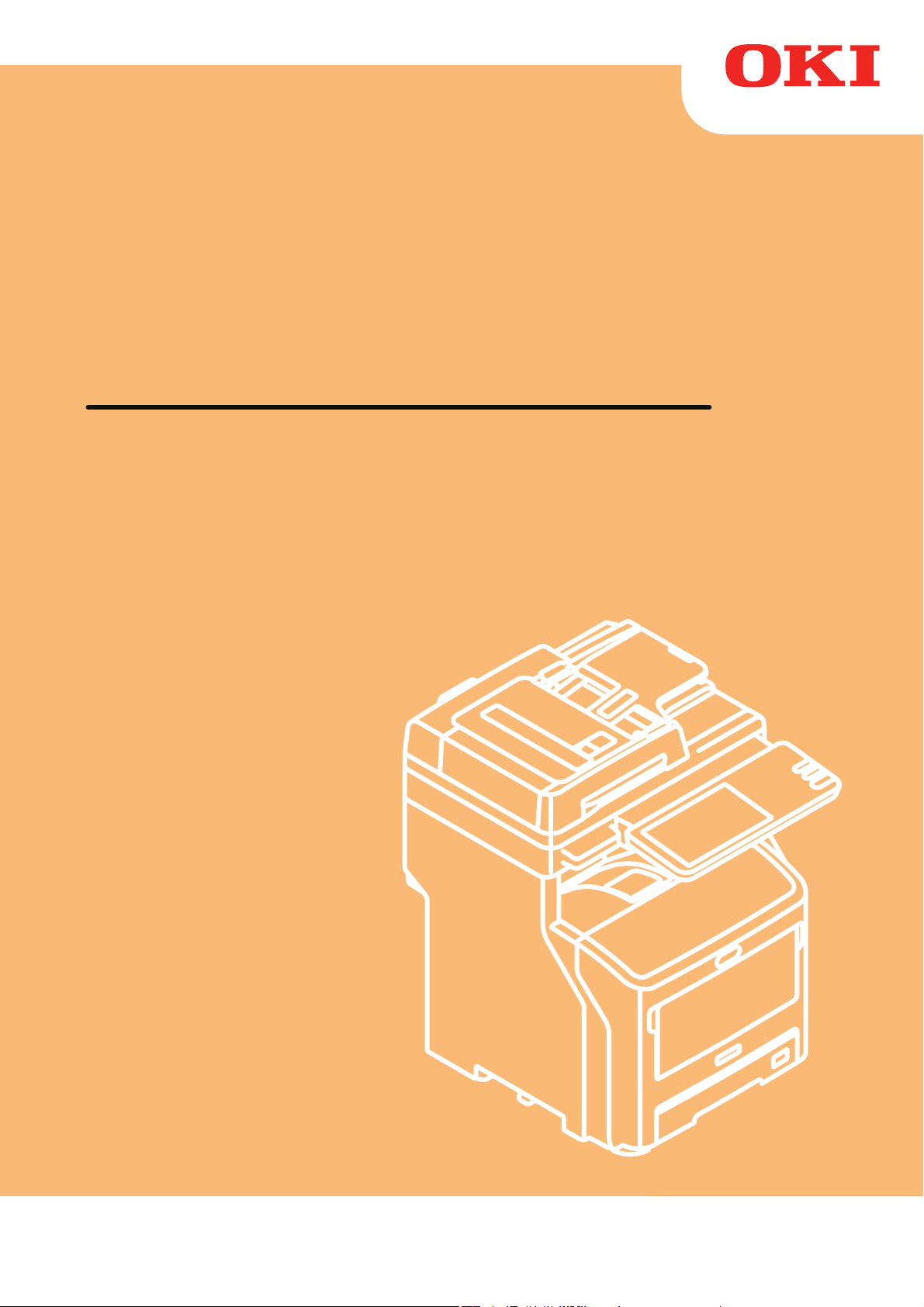
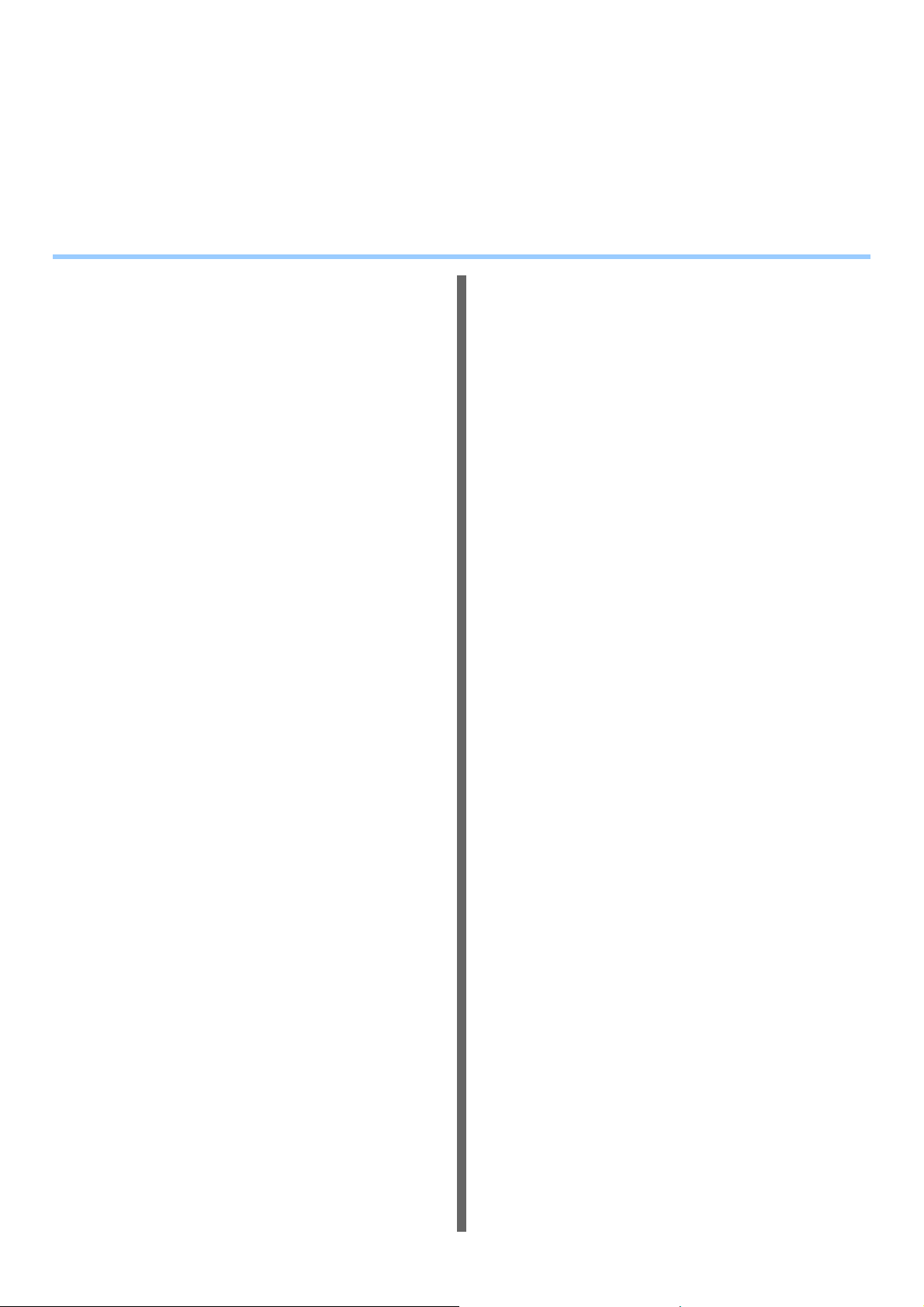
Bu kılavuz şu modeller içindir.
MB760dnfax, MB770dn, MB770dnfax, MB770dfnfax, ES7170dn MFP, ES7170dfn MFP, MB760, MB770,
MB770f, MPS5502mb, MPS5502mbf
Bu belgede kullanılan makine çizimleri, makinenizde gördüğünüz şekillerden farklı olabilir.
İçindekiler
1 Sorun Giderme ............................... 4
Kağıt sıkışınca...........................................5
Kağıt SıkışmalarıSırasında ..................................5
Tepsi 1, Çok Amaçlı Tepside (MPT)
kağıt sıkışınca........................................................ 5
Makinenin İçinde Kağıt Sıkışırsa..............................7
Görüntü Dramının İçinde Kağıt Sıkıştığında ............ 8
Kaynaştırıcı Biriminin İçinde Kağıt Sıkıştığında .....10
Yazıcı ünitesinin Her İki Tarafında Kağıt
Sıkışması ............................................................. 12
Tepsi 2/3/4 (isteğe bağlı) içinde kağıt sıkışırsa
Dahili Son İşlemcide (isteğe bağlı) Kağıt Sıkışınca....
Bir belge sıkıştığında .........................................15
Zımba sıkışınca..................................................16
Dahili Son İşlemcide (isteğe bağlı) Zımba
Sıkışınca.............................................................. 16
Çevrimdışı Zımbalayıcıda (isteğe bağlı) Zımba
Sıkışınca.............................................................. 17
DONANIM SORUN GİDERME .................18
Bu Ekran Görüntülendiğinde..............................18
Dokunmatik Panelde Görüntülenen Mesajlar ....19
YAZDIRMA İŞİ SORUN GİDERME..........22
Yazdırma İşi Sorunları .......................................22
Yazdırma işi hatalarının temizlenmesi ................... 22
Özel Yazdırma İşine ait belge parolamı
hatırlayamıyorum .................................................23
Pek çok grafik içeren bir belgenin yazdırılması
zaman alabilir.......................................................23
Yazıcı Sürücüsü Sorunları .................................23
Yazdırılamıyor (bağlantı noktası ayar sorunları).... 23
Yazdırılamıyor (SNMP Topluluk Adı sorunları) ......23
Komut satırı seçenekleri işlenmiyor ....................... 24
Yazıcı yapılandırması alınamadı............................ 24
Cihaz Ayarları sekmesi [Cihaz Ayarları] sekmesindeki
ayarlar değiştirilemiyor......................................... 24
Ağ Bağlantısı Sorunları ......................................24
Ekipmanla yazdırılamıyor (ağ bağlantısı sorunları)
SMB yazdırma SMB yazdırma ile yazdırılamıyor
İstemci Sorunları ................................................25
İstemci Durumunun Kontrol Edilmesi.....................25
Donanım Sorunları.............................................26
Yazdırma işleri çıkarılmıyor.................................... 26
......12
14
....24
.......25
KOPYALAMA İŞLEMI SORUN
GIDERME ...............................................27
Kopyalama Sorunları .........................................27
FAKS SORUN GIDERME ........................29
Sorun Giderme...................................................29
Hata Kodları...........................................................29
Hata Mesajları........................................................ 29
Gönderim/alım sorunu ........................................... 30
Faks Spesifikasyonları .......................................31
TARAMA IÇIN SORUN GIDERME ..........32
Tarama Sorunları ...............................................32
Taramalarım e-posta ile gönderilemiyor ................32
Kaydedilen veriler paylaşım klasöründe
bulunamıyor......................................................... 32
e-DOSYALAMA SORUN GIDERME........33
e-Dosyalama Web Yardımcı Programı
Sorunları ..........................................................33
e-Dosyalama Web Yardımcı Programı oturumu
sonlandırıyor........................................................ 33
Birkaç alt pencere ardı ardına görüntüleniyor........ 33
İçindekiler Penceresindeki öğelerin görüntülenmesi
çok uzun sürüyor.................................................33
Hata Mesajları........................................................ 33
AĞ BAĞLANTILARI SORUN GİDERME
Ekipmanın Ağda Bulunması...............................35
Ekipman ağda bulunamıyor................................... 35
Ekipmanı bulma Ekipman Yerel Bulma ile
Bulunamıyor ........................................................ 36
Ekipman, ping komutuna yanıt vermiyor................ 37
LDAP Arama ve Kimlik Doğrulama Sorunları.....37
LDAP aramasından sonra ağ kapatılıyor veya
dokunmatik panel devre dışı kalıyor .................... 37
LDAP kimlik doğrulama çok uzun sürüyor ............. 37
Yazdırma Sorunları (ağ ile ilgili) .........................38
Windows işletim sistemi ortamında SMB yazdırma
Windows işletim sistemi ortamında Ham TCP veya
LPR yazdırma...................................................... 38
Windows işletim sistemi ortamında IPP yazdırma
NetWare ortamında Novell yazdırma..................... 39
Macintosh ortamı ................................................... 40
Ağ Faksı (N/W Faks) Sürücü Sorunları..............40
....35
... 38
..... 39
- 2 -
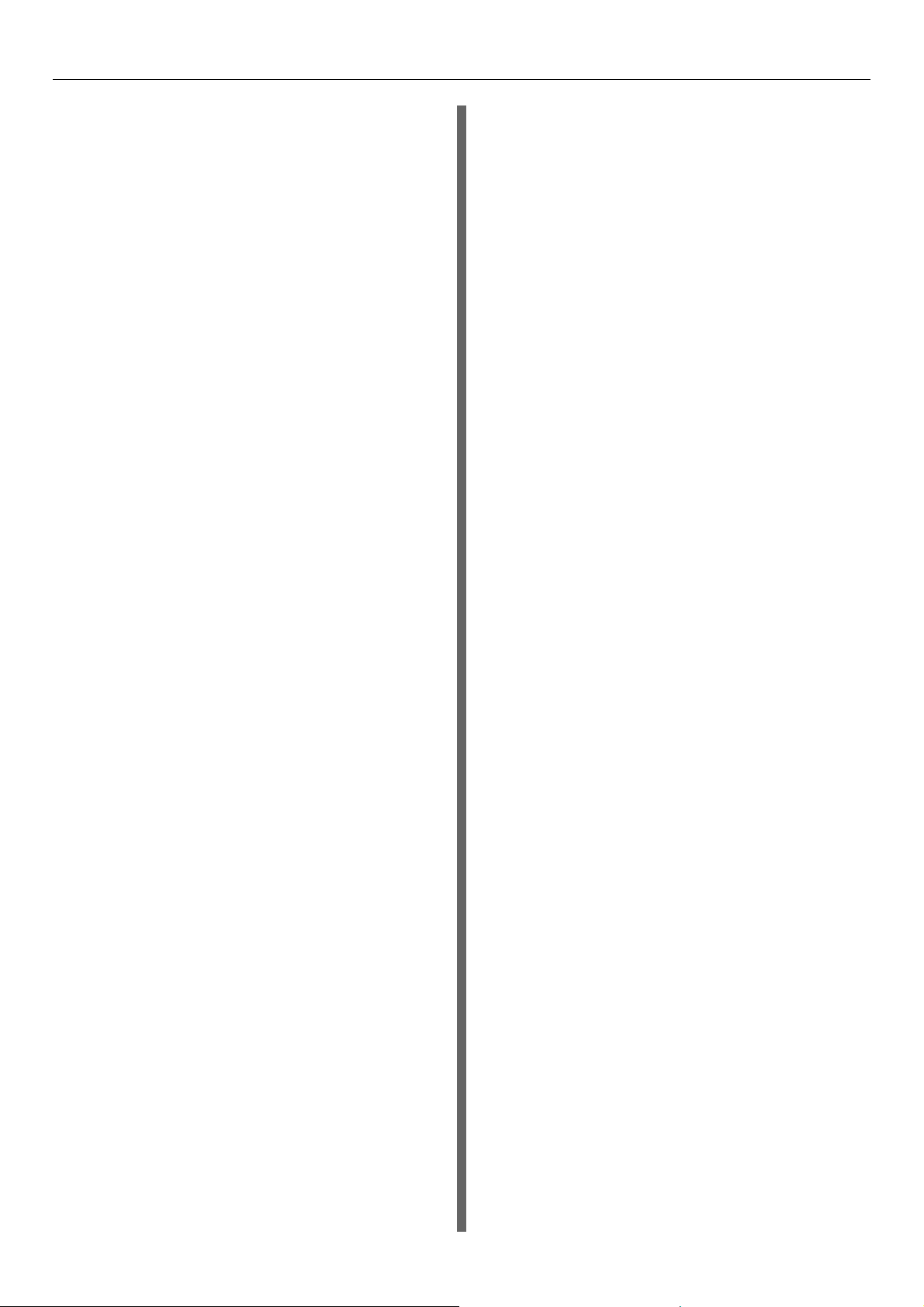
İçindekiler
N/W-Faks Sürücüsü Kurulumu Hata Mesajları ...... 40
N/W-Faks Sürücüsü Genel Hatalar........................ 41
Kablosuz LAN Sorunları.....................................42
İstemci Yazılımı Oturum Açma Sorunları ...........43
İstemci yazılımını kullanarak oturum açamama..... 43
TopAccess İLE EKİPMAN DURUMUNU
KONTROL ETME....................................44
TopAccess [Aygıt] Sekmesinde Donanım Durumu
Simgeleri ..........................................................44
Hata Mesajları ....................................................45
Hata Kodları .......................................................46
Baskı işlerine ait hata kodları ................................. 46
Alım ve gönderim ile ilgili hata kodları....................47
Tarama işlerine ait hata kodları.............................. 50
2Bakım ............................................ 55
Sarf Malzemelerinin Bakım Ünitelerinin
Değiştirilmesi.........................................56
Yazdırma Kartuşunun Değiştirilmesi (MB serisi
için) ..................................................................56
Yazdırma Kartuşu Değiştirmek için Önerilen
Takvim .............................................................56
Toner Kartuşunu Değiştirme.................................. 57
Toner Kartuşu ya da Görüntü Dramını Değiştirme
(ES/MPS serisi için) .........................................58
Görüntü Dramı Kartuşu Değiştirmek için Önerilen
Takvim .................................................................58
Toner kartuşunu değiştirin ..................................... 59
Yalnızca Görüntü Dramını Değiştir (kullanımda olan
toner kartuşunu kullanmaya devam etmek için) ..60
Görüntü Dramı ile Toner Kartuşunu Aynı Anda
Değiştirin.............................................................. 61
Kaynaştırıcı Birimini ve Aktarım
SilindiriniDeğiştirme .........................................63
Kaynaştırıcı Birimin ve Aktarım Silindirinin
Değiştirilmesi Hakkında Öneriler ......................... 63
Kaynaştırıcı birimini ve aktarım silindirini
değiştirme ............................................................63
Dahili Son İşlemci Kartuşunun Değiştirilmesi.....66
Çevrimdışı Zımbalayıcı Kartuşunun
Değiştirilmesi....................................................68
Makineyi Hareket Ettirme veya Taşıma
Makineyi Taşıma................................................76
İlave tepsi birimleri kurulu ekipman için .................76
Makineyi Taşıma................................................76
....76
3 Ek ...................................................79
Pilin Atılması ...........................................80
4 Dizin ...............................................81
Bakım .......................................................69
Makinenin Yüzeyinin Temizlenmesi...................69
Belge camını temizleme (cam yüzey) ................69
Belge taşıma silindirini ve belge tutma silindirini
temizleyin .........................................................70
Kağıt besleme silindirini temizleyin ....................71
Tepsiyi temizlerken ................................................71
Çok amaçlı tepsiyi temizlerken .............................. 72
LED başlıklarını temizleme ................................73
- 3 -
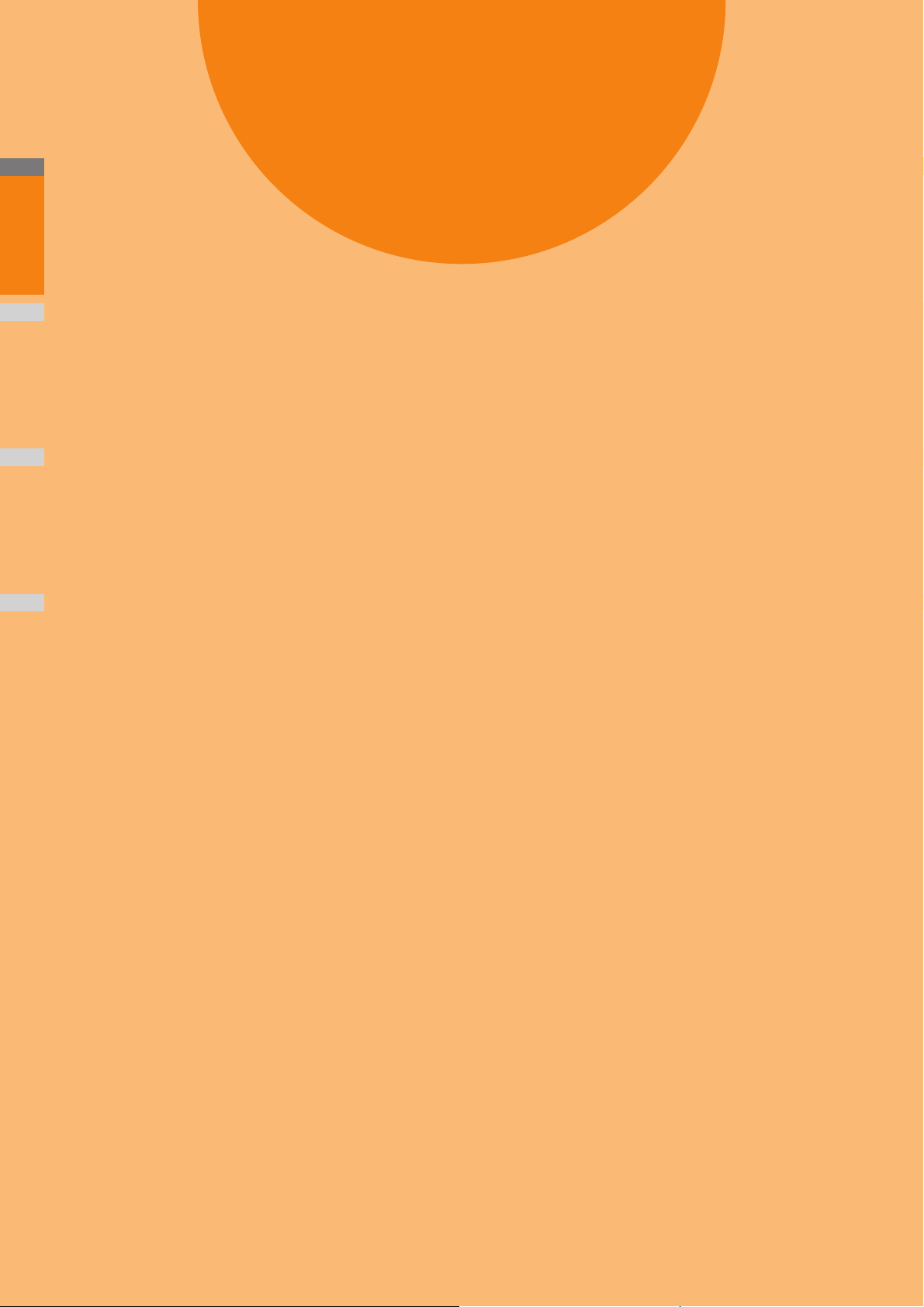
1
1
Sorun Giderme
2
Kağıt sıkışınca ·························································· P.5
DONANIM SORUN GİDERME····································· P.18
3
4
YAZDIRMA İŞİ SORUN GİDERME······························· P.22
KOPYALAMA İŞLEMI SORUN GIDERME····················· P.27
FAKS SORUN GIDERME··········································· P.29
TARAMA IÇIN SORUN GIDERME ······························· P.32
e-DOSYALAMA SORUN GIDERME ····························· P.33
AĞ BAĞLANTILARI SORUN GİDERME
TopAccess İLE EKİPMAN DURUMUNU KONTROL ETME
······························· P.35
·········· P.44
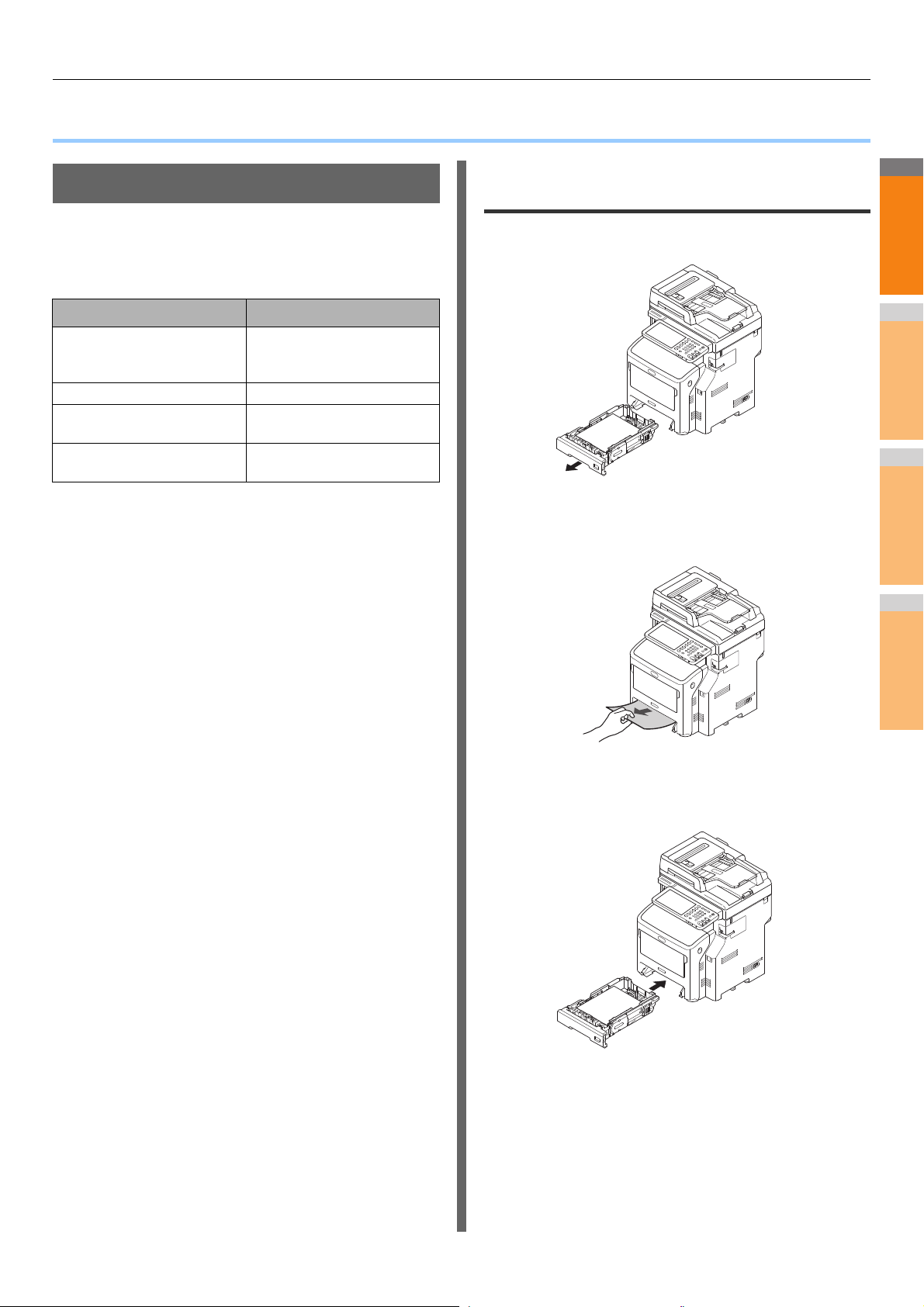
2
1
3
4
5
6
7
● Kağıt sıkışınca
Kağıt SıkışmalarıSırasında
Yazdırma sırasında kağıt sıkışması yaşanırsa bir alarm duyulur
ve ekranda aşağıdaki mesaj görüntülenir: "Kağıt sıkıştı. Yanıp
sönen ışıkla gösterilen kapağı açık ve sıkışmayı giderin."
Sıkışan kağıdı çıkarmak için aşağıdaki tabloda gösterilen
talimatları izleyin.
Hata ayrıntıları Referans Sayfası
Tepsi 1 veya Çok Amaçlı
Tepside (MPT) kağıt
sıkışması
Makinede kağıt sıkışması P. 7
Yazıcı ünitesinin her iki
tarafında kağıt sıkışması
Tepsi 2, 3 veya 4'te (İsteğe
bağlı) kağıt sıkışması
P. 5
P. 1 2
P. 1 2
Kağıt sıkışınca
Tepsi 1, Çok Amaçlı Tepside (MPT) kağıt sıkışınca
Kaseti Tepsi 1'den çıkarın.
1
Sıkışan kağıdı çıkarın.
2
Sıkışan kağıdı göremiyorsanız hiçbir şey yapmayın ve
Adım 3'ten devam edin.
Kaseti geri takın.
3
Adım 2'de sıkışan kağıdı çıkardıysanı z bu işlem
tamamlanmıştır.
- 5 -
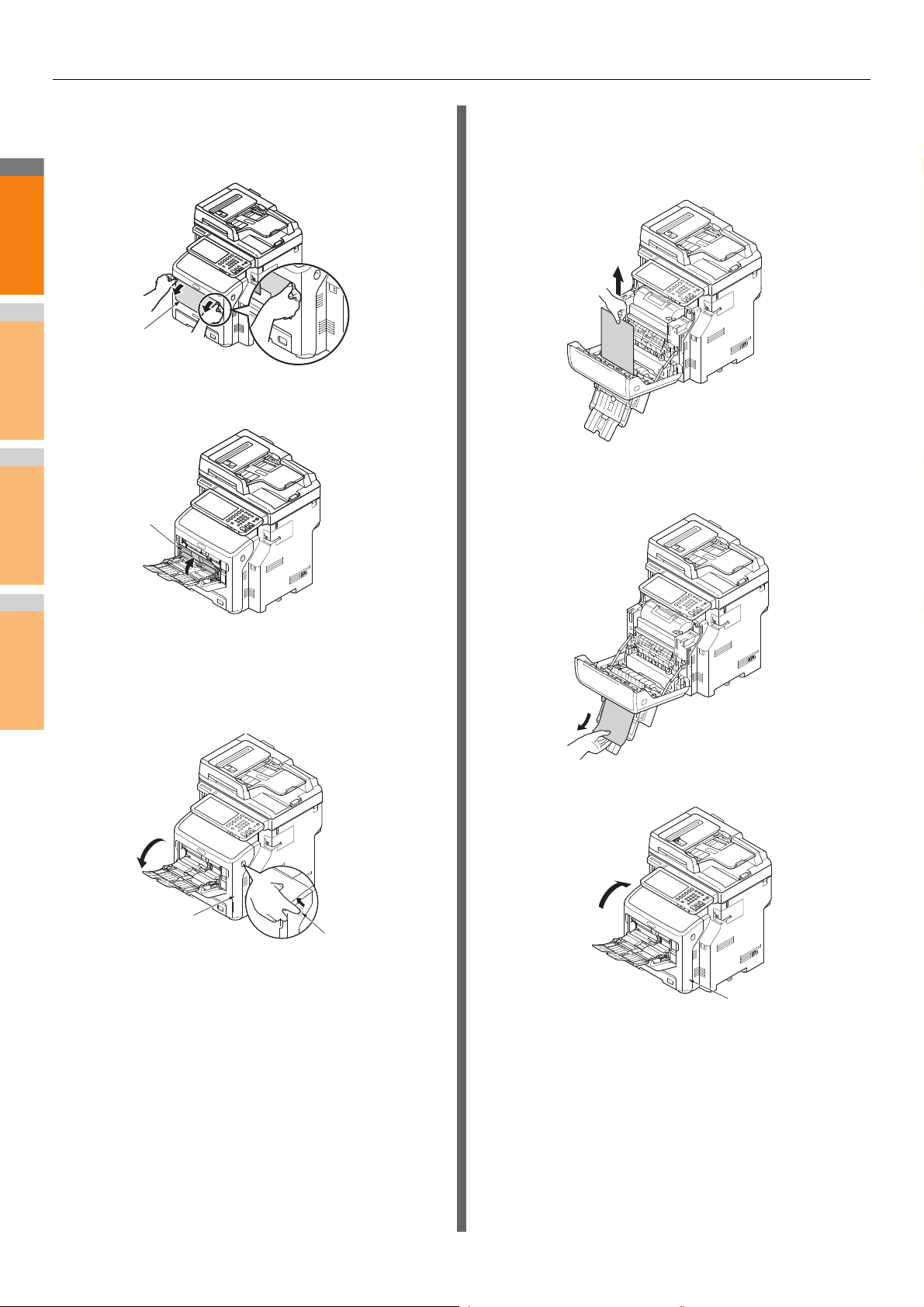
Kağıt sıkışınca
2
1
3
4
5
6
7
Çok Amaçlı Te p si
(MPT)
Kağıt kümesi
kapağı
Ön Kapak
Ön kapak
açma kolu
Ön Kapak
Çok Amaçlı Tepsi (MPT) kapalıysa, Çok
4
Amaçlı Tepsinin (MPT) her iki tarafından
tutun ve önünüze yerleştirin.
Kağıt kümesi kapağını kaldırın ve çıkartın.
5
Kağıdın kenarını görebiliyorsanız, sıkışmış
7
olan kağıdı nazikçe, kenarından çekerek
çıkarın. Sıkışan kağıdın kenarını
göremiyorsanız, adım 8'e gidin.
Kağıdın kenarı görünmüyorsa, kağıdı arka
8
taraftan yavaşça çıkarın.
Parmağınızı makinenin sağ yan tarafındaki
6
boşluğa yerleştirin, ardından da ön kapak
açma kolunu öne doğru iterek ön kapağı
açın.
Ön kapağı kapatın.
9
- 6 -

Kağıt sıkışınca
2
1
3
4
5
6
7
Not
Kağıt kümesi
kapağı
Kağıt kümesi
kapağı
Ön Kapak
Ön kapak
açma kolu
Tutacak
Tutacak
Çift Yönlü Birim
Tutacak
Tutacak
Üst kapak
Çift Yönlü Birim
Çok amaçlı tepsiye kağıt yüklerken, kağıt
10
kümesi kapağını kaldırın ve kağıdı baskı
tarafı yüz yukarı gelecek şekilde ayarlayın.
Kağıt kümesi kapağını indirin.
11
İşlem tamamlanır.
Her iki taraftaki tutacakları çekerek, çift
2
yönlü birimi çekip çıkarın.
Makinenin İçinde Kağıt Sıkışırsa
Parmağınızı makinenin sağ yan tarafındaki
1
boşluğa yerleştirin, ardından da ön kapak
açma kolunu öne doğru iterek ön kapağı
açın.
•Ön kapağı yavaşça açın. Hızlı bir şekilde açarsanız,
çok amaçlı tepsi açılabilir.
Çift yönlü birimin üst kapağını açın ve
3
birimde sıkışmış kağıt olup olmadığını
inceleyin. Hala yerinde duruyorsa sıkışan
kağıdı yavaşça çıkarın. Daha sonra, üst
kapağı kapatın.
P.10 "Kaynaştırıcı Biriminin İçinde Kağıt Sıkıştığında"
Çift yönlü birimi başlangıçtaki konumuna
4
getirin.
- 7 -
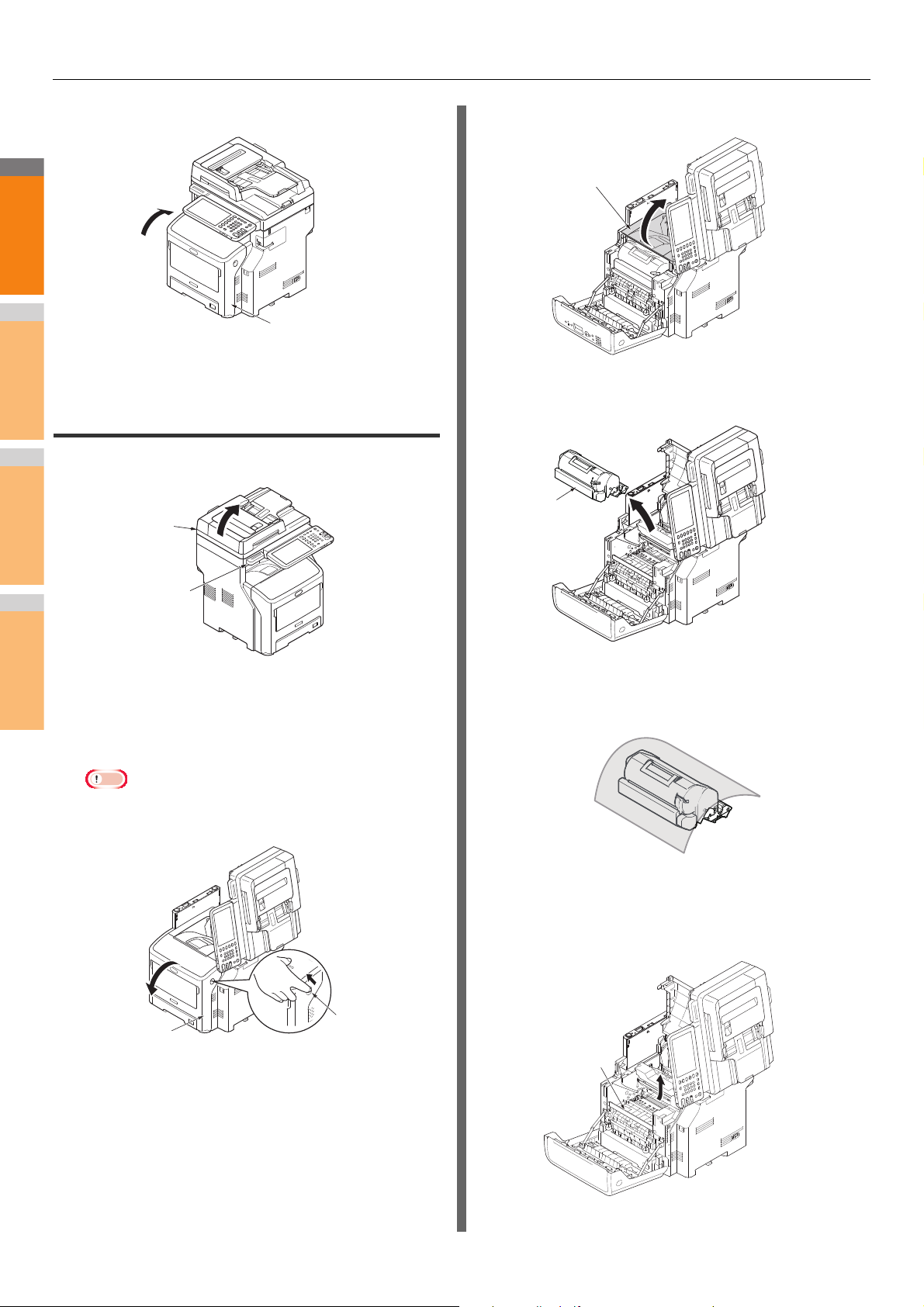
Kağıt sıkışınca
2
1
3
4
5
6
7
Not
Ön Kapak
Ta ra yıcı
parçası
Kol
Ön Kapak
Ön kapak
açma kolu
Üst kapak
Yazdırma kartuşu
Hizalama kılavuzu
Ön kapağı kapatın.
5
İşlem tamamlanır.
Görüntü Dramının İçinde Kağıt Sıkıştığında
Kolu tutun ve tarayıcı parçasını kaldırın.
1
Üst kapağı açın.
3
Yazdırma kartuşunu çıkarın ve düz bir
4
yüzey üzerine koyun.
Görüntü dramlarının ışığa maruz kalmaması
Parmağınızı makinenin sağ yan tarafındaki
2
boşluğa yerleştirin, ardından da ön kapak
açma kolunu öne doğru iterek ön kapağı
açın.
•Ön kapağı yavaşça açın. Hızlı bir şekilde açarsanız,
çok amaçlı tepsi açılabilir.
5
için çıkarılan yazdırma kartuşlarının üzerini
bir kağıtla örtün.
Kayıt kılavuzunun arkasında sıkışan
6
kağıdın bir kenarı görünüyorsa, kağıdı
makinenin içine doğru (ok yönünde)
yavaşça çekerek çıkarın.
- 8 -
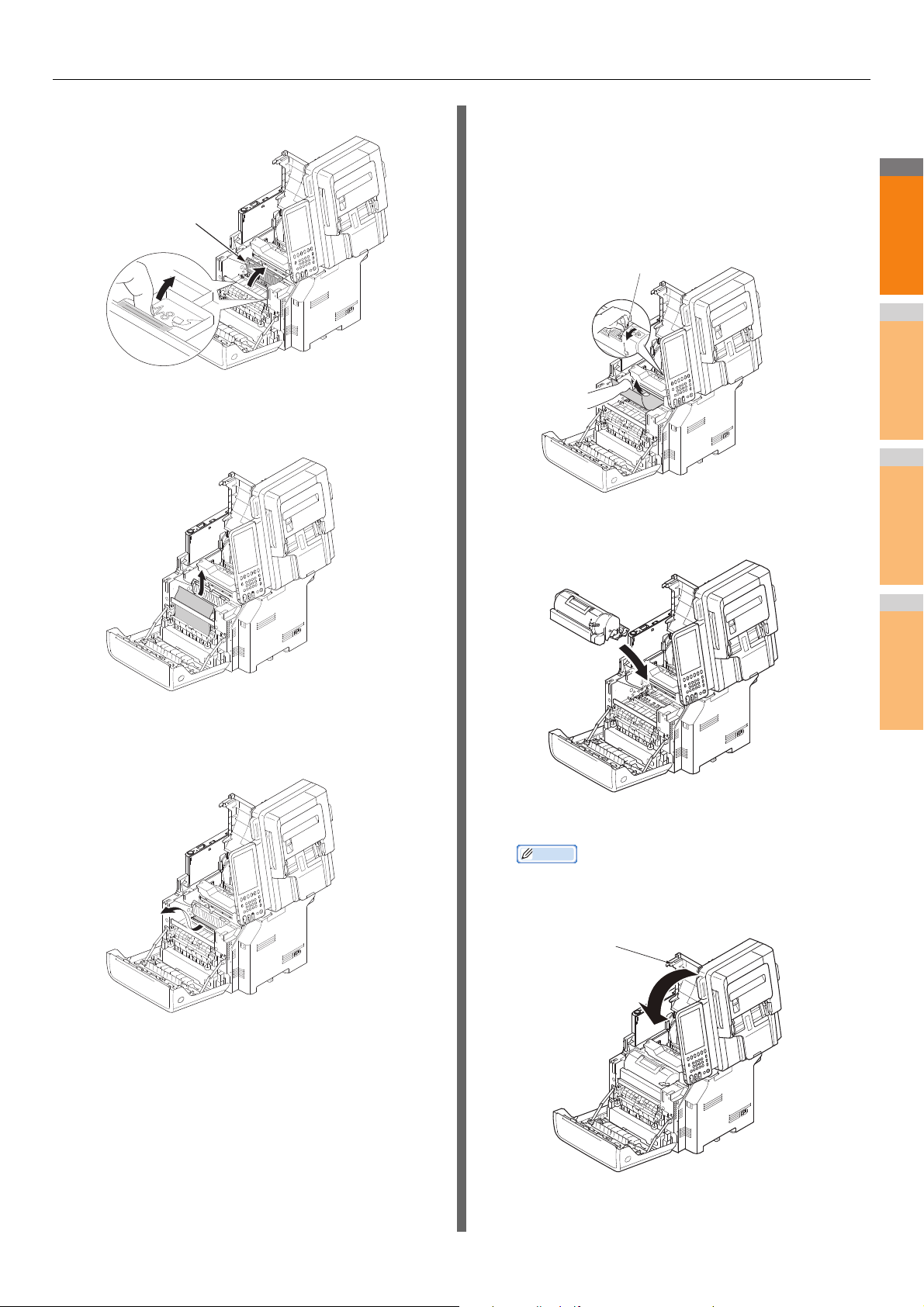
Kağıt sıkışınca
2
1
3
4
5
6
7
Hizalama kılavuzu
Serbest bırakma kolu
Üst kapak
Hizalama kılavuzunu ok yönünde açın.
7
Sıkışan kağıdın bir kenarı ön taraftan
8
görünüyorsa, kağıdı ok yönünde çekerek
yavaşça çıkarın.
Sıkışan kağıdın bir kenarı görünmüyorsa,
10
bir yandan kaynaştırıcı birimindeki serbest
bırakma kollarını öne doğru iterken diğer
yandan sıkışan kağıdı yavaşça çıkarın.
Sıkışan kağıdın bir kenarı birimin içinde kalmaya devam
ediyorsa, kağıdı makinenin içine doğru yavaşça çekerek
çıkarın.
Yazdırma kartuşunu makineye dikkatli bir
11
şekilde geri takın.
Sıkışan kağıdın bir kenarı arka taraftan
9
görünüyorsa, kağıdı ok yönünde çekerek
yavaşça çıkarın.
Üst kapağı kapatın.
12
Kısa Not
•Ön kapağı aralık bıraktıysanız, üst kapağı sorunsuz bir
şekilde kapatabilirsiniz. Ön kapağın eski konumuna
gelmemesi için dikkatli olun.
- 9 -
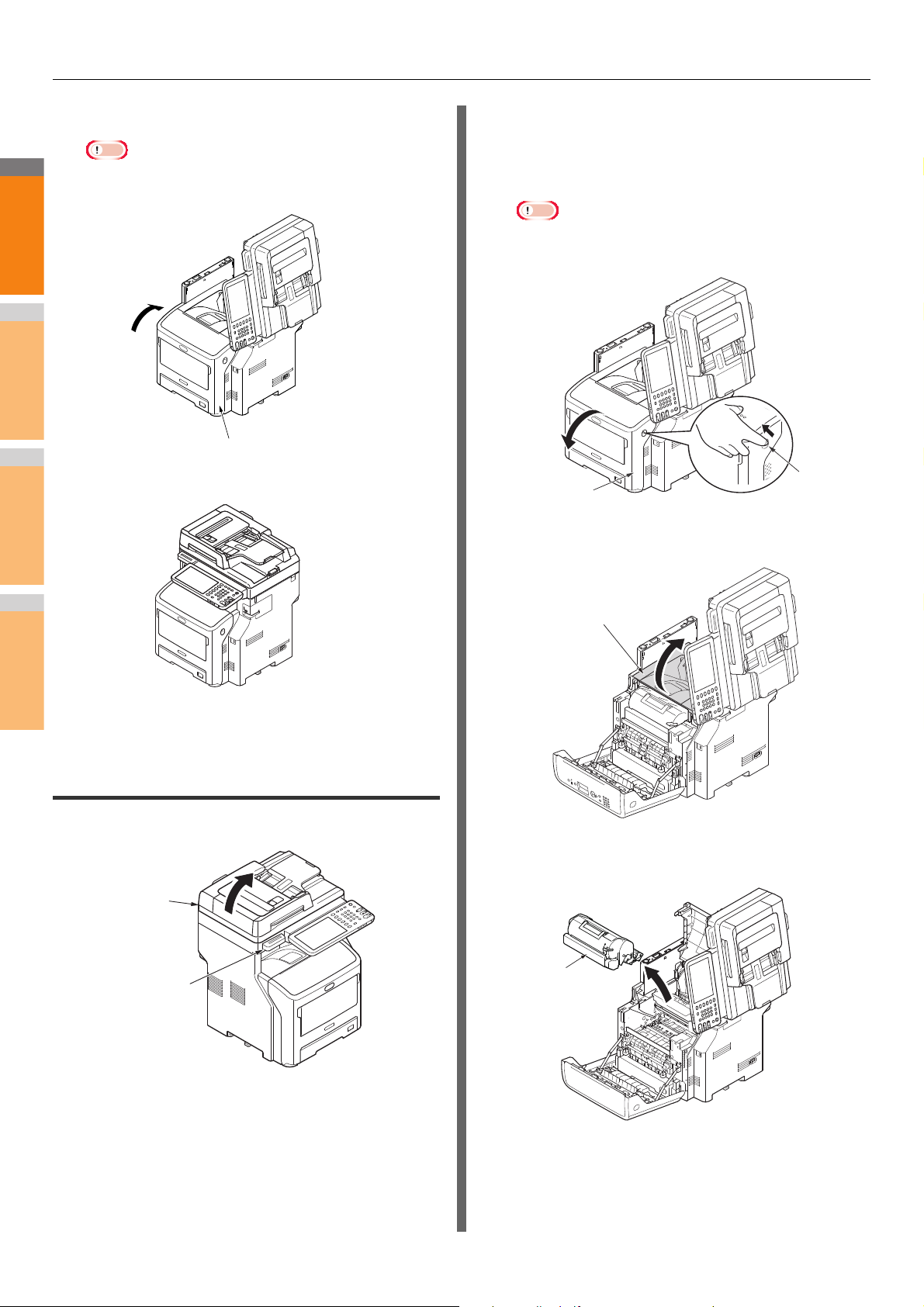
Kağıt sıkışınca
2
1
3
4
5
6
7
Not
Not
Ön Kapak
Ta ra yıcı
parçası
Kol
Ön Kapak
Ön kapak
açma kolu
Üst kapak
Yazdırma kartuşu
Ön kapağı kapatın.
13
• Üst kapak sağlam bir şekilde kapatılmazsa ön kapak
kapatılamaz.
Tarayıcı parçasını ilk konumuna geri getirin.
14
Parmağınızı makinenin sağ yan tarafındaki
2
boşluğa yerleştirin, ardından da ön kapak
açma kolunu öne doğru iterek ön kapağı
açın.
•Ön kapağı yavaşça açın. Hızlı bir şekilde açarsanız,
çok amaçlı tepsi açılabilir.
Üst kapağı açın.
3
İşlem tamamlanır.
Kaynaştırıcı Biriminin İçinde Kağıt Sıkıştığında
Kolu tutun ve tarayıcı parçasını kaldırın.
1
Yazdırma kartuşunu çıkarın ve düz bir
4
yüzey üzerine koyun.
- 10 -
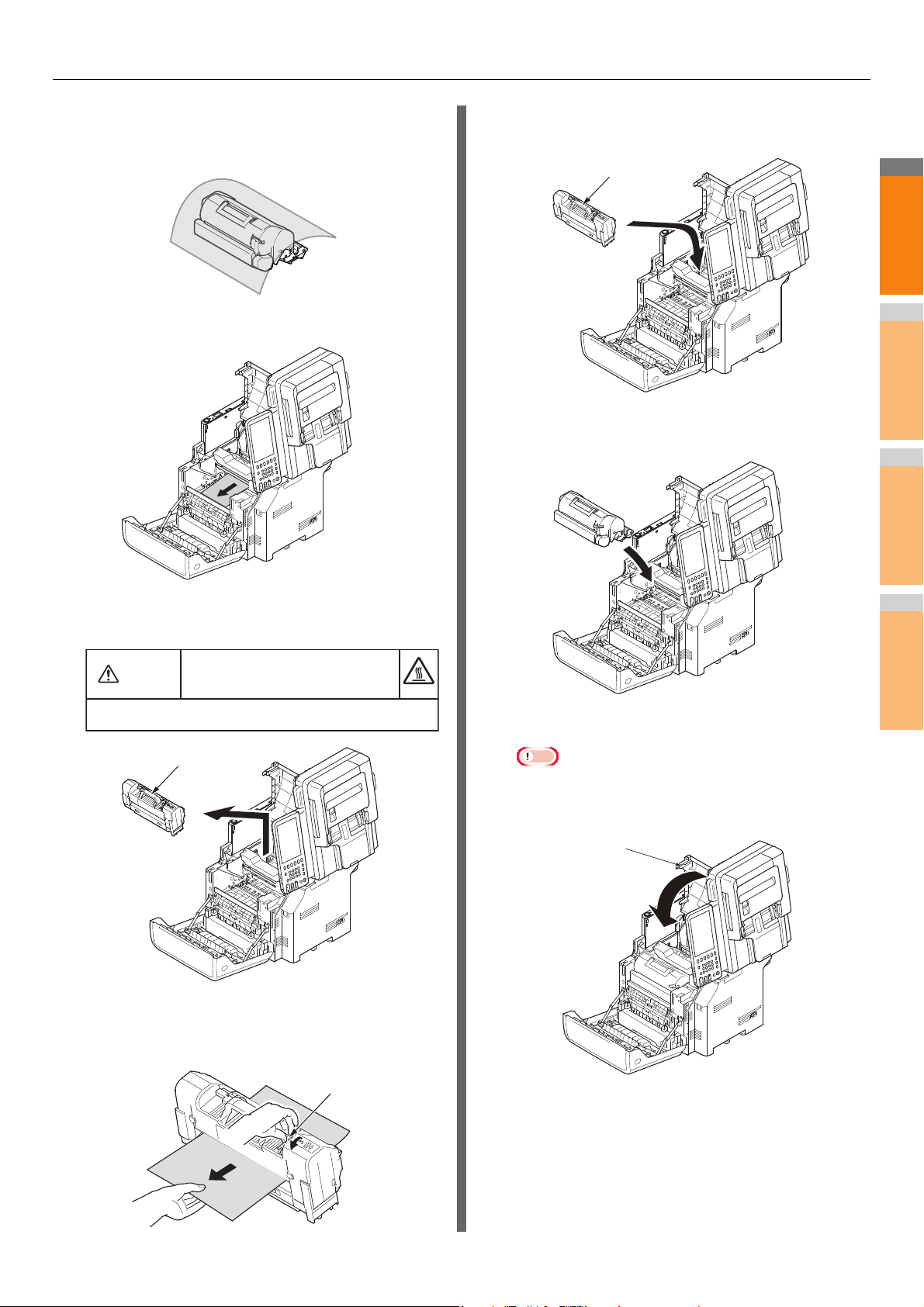
Kağıt sıkışınca
2
1
3
4
5
6
7
Kaynaştırıcı birim kolu
Serbest bırakma kolu
Kaynaştırıcı birim kolu
Üst kapak
Görüntü dramlarının ışığa maruz kalmaması
5
için yazdırma kartuşlarının üzerini bir
kağıtla örtün.
Birimin içinde kalan sıkışmış kağıdı çıkarın.
6
Kaynaştırıcı biriminin kolunu tutarak aslı
9
konumuna getirin.
Yazdırma kartuşunu makineye dikkatli bir
10
şekilde geri takın.
Kaynaştırıcı biriminin kolunu tutarak
7
kaynaştırıcı birimini makineden kaldırın.
Dikkat
Kaynaştırıcı birimi son derece sıcaktır. Bu birime dokunmayın.
Kaynaştırıcı birimindeki serbest bırakma
8
kollarını ileri itin ve sıkışan kağıdı öne
doğru yavaşça çıkarın.
Yanması mümkündür.
Üst kapağı kapatın.
11
Not
•Ön kapağı aralık bıraktıysanız, üst kapağı sorunsuz bir
şekilde kapatabilirsiniz. Ön kapağın eski konumuna
gelmemesi için dikkatli olun.
- 11 -
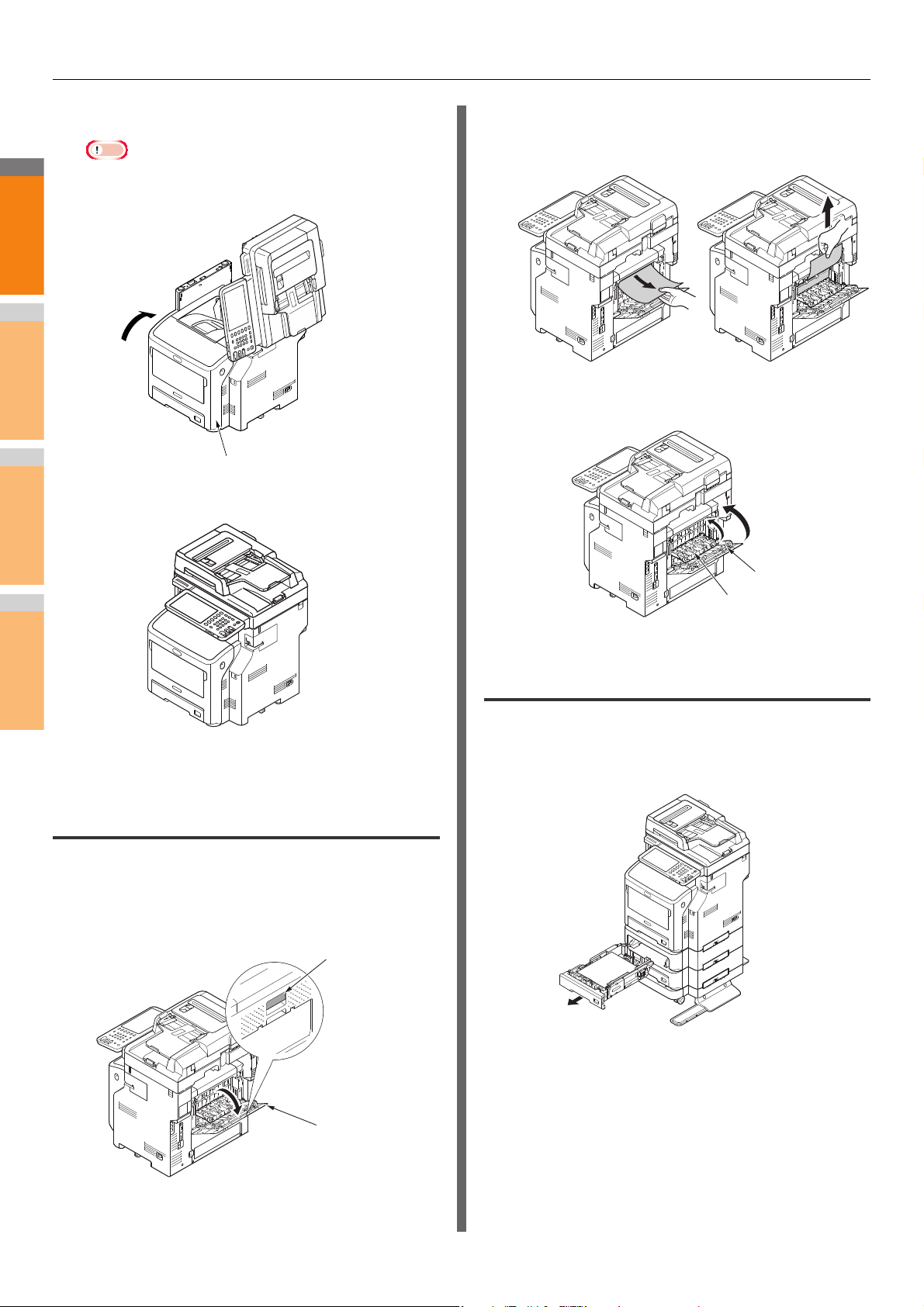
Kağıt sıkışınca
2
1
3
4
5
6
7
Not
Ön Kapak
Kilitleme kolu
Arka kapak
Arka kapak
Arka kılavuz
Ön kapağı kapatın.
12
• Üst kapak sağlam bir şekilde kapatılmazsa ön kapak
kapatılamaz.
Tarayıcı parçasını ilk konumuna geri getirin.
13
Makinenin içinde sıkışan kağıdı kontrol
2
edin. Hala yerinde duruyorsa sıkışan kağıdı
çıkarın.
Arka kılavuzu eski konumuna getirin ve
3
arka kapağı kapatın.
İşlem tamamlanır.
Yazıcı ünitesinin Her İki Tarafında Kağıt Sıkışması
Çift yönlü yazdırma ünitesinin yanında kağıt sıkışması.
Kilitleme kolunu makinenin arka kısmının
1
ortasından kendinize doğru çekerek arka
kapağı açın.
Tepsi 2/3/4 (isteğe bağlı) içinde kağıt sıkışırsa
Burada, Tepsi 2'de kağıt sıkışması örnek olarak kullanılmıştır.
Aynı prosedür Tepsi 3/4 için de kullanılır.
Kaseti Tepsi 2'den çıkarın.
1
- 12 -
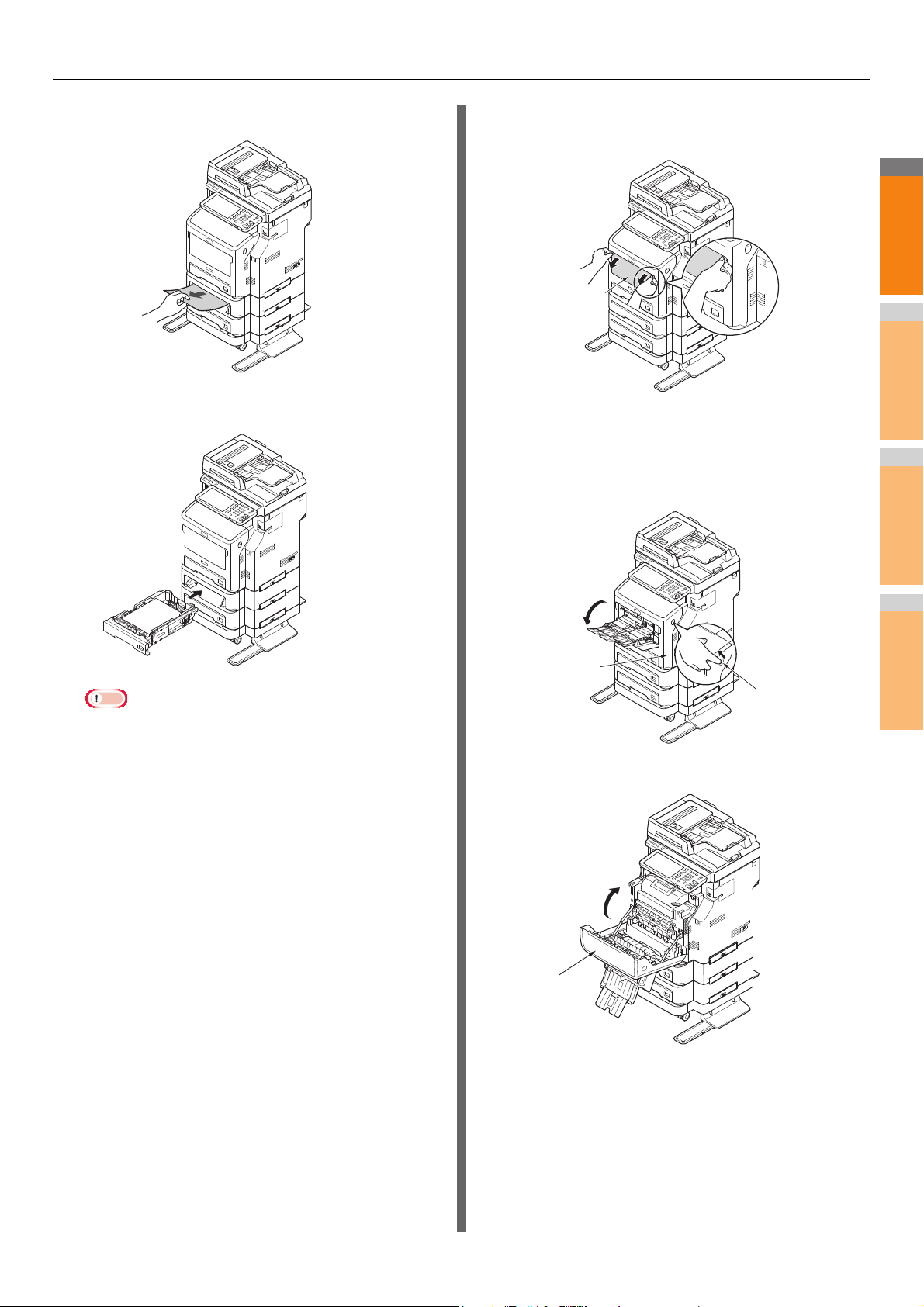
Kağıt sıkışınca
2
1
3
4
5
6
7
Not
Çok Amaçlı Te p si
(MPT)
Ön Kapak
Açma Kolu
Ön Kapak
Ön Kapak
Sıkışan kağıdı çıkarın.
2
Kaseti değiştirin.
3
Çok Amaçlı Tepsinin (MPT) her iki
4
tarafından tutun ve aşağı doğru katlayın.
Parmağınızı makinenin sağ yan tarafındaki
5
boşluğa yerleştirin, ardından da ön kapak
açma kolunu öne doğru iterek ön kapağı
açın.
• Kasetin değiştirilmesi hatanın düzeltilmesi için yeterli
değildir. 4 - 7 arası adımları da tamamlamanız gerekir.
Ön kapağı kapatın.
6
- 13 -
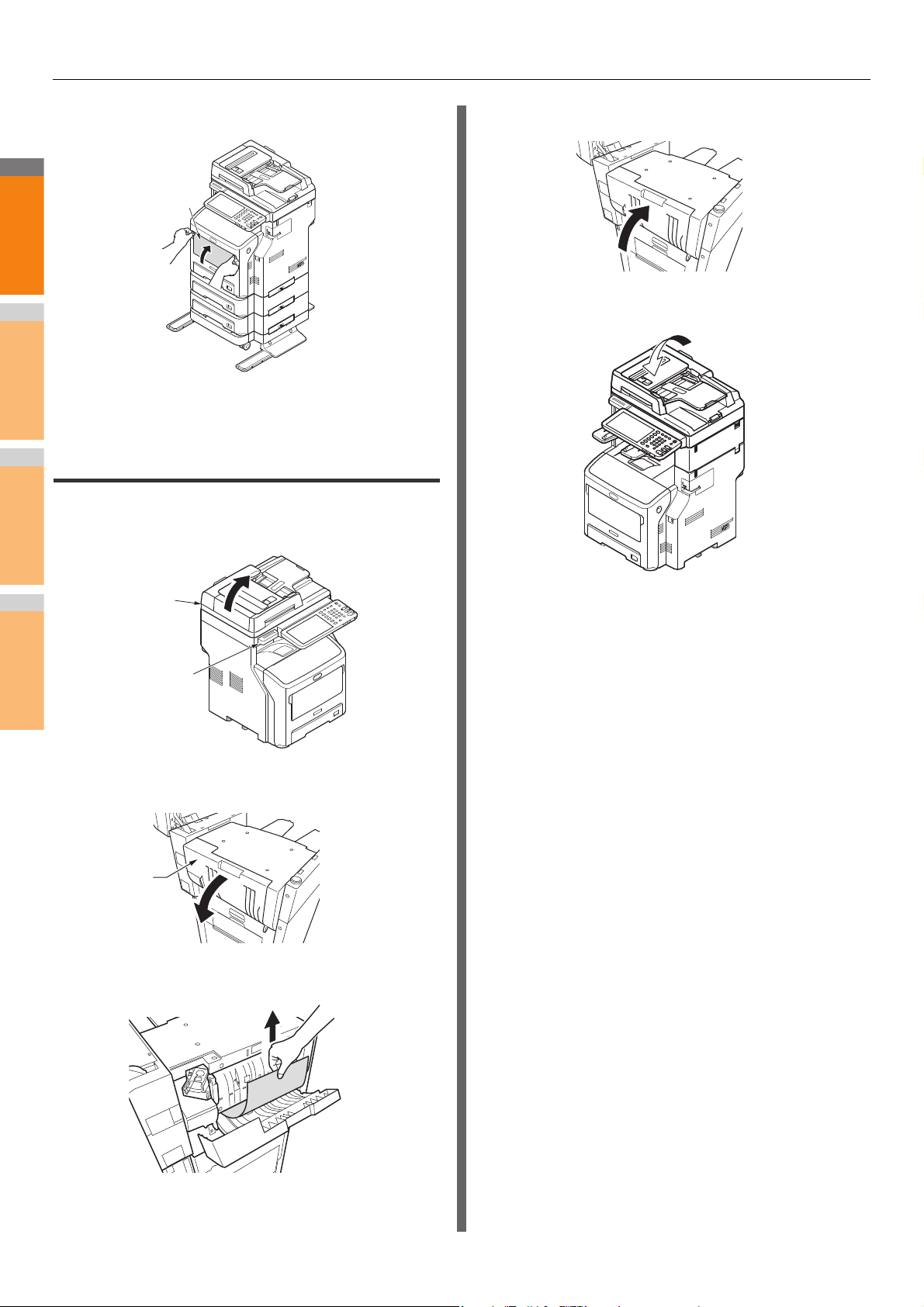
Kağıt sıkışınca
2
1
3
4
5
6
7
Çok Amaçlı
Tepsi (MPT)
Ta ra yıcı
parçası
Kol
Kapak
Çok Amaçlı Tepsiyi (MPT) kapatın.
7
İşlem tamamlanır.
Dahili Son İşlemcide (isteğe bağlı) Kağıt Sıkışınca
Dahili son işlemcide kağıt sıkışması.
Kolu tutun ve tarayıcı parçasını kaldırın.
1
Son işlemci kapağını kapatın.
4
Tarayıcı parçasını ilk konumuna geri getirin.
5
Son işlemci kapağını açın.
2
Sıkışan kağıdı çıkarın.
3
- 14 -
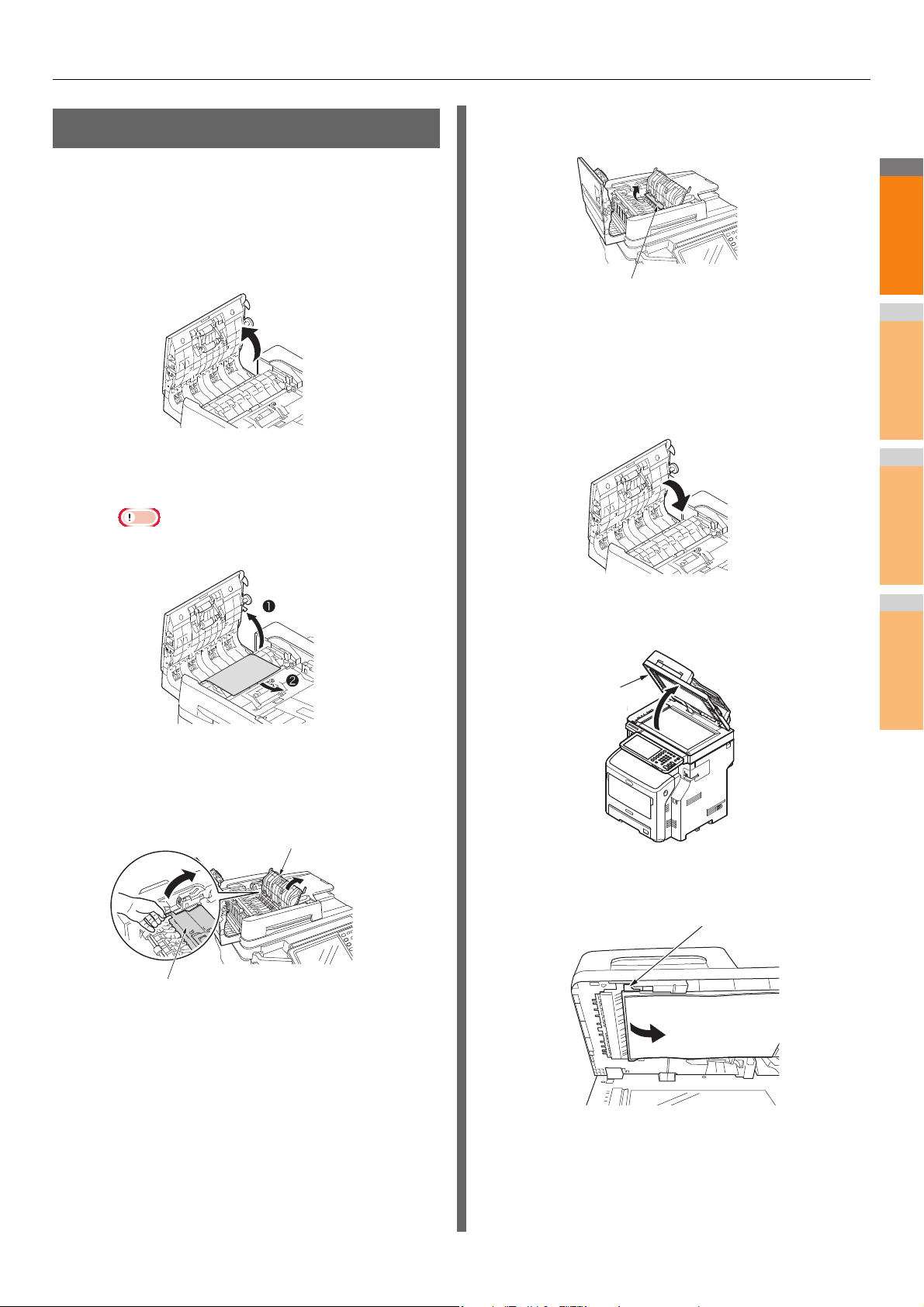
2
1
3
4
5
6
7
Bir belge sıkıştığında
Not
İç kapak
İç kapak
Sıkışmış kağıt
Belge tutucu
kapağı
Kol
Belge sıkışınca alarm sesi duyulur ve dokunmatik panelde bir
mesaj görüntülenir.
Sıkışan belgeyi çıkarmak için RADF
1
kapağını açın.
(1) RADF kapağını açmak için RADF kapağı
açma kolunu çekin.
Kağıt sıkışınca
(2) Sıkışan belgenin kenarını göremiyorsanız,
yavaşça dışarı doğru çekin.
(3) Belgeyi çıkarabildiyseniz, iç kapağı kapatın
ve Adım 3'e geçin.
RADF kapağını kapatın.
3
Sıkışan belgeyi göremiyorsanız hiçbir şey yapmayın ve
Adım 4'ten devam edin.
(2) Sıkışan belgeyi çıkarın. Sıkışan belgeyi
çıkaramıyorsanız Adım 2'den devam edin.
• Belgeyi güç kullanarak çıkarmaya çalışmayın.
(3) Belgeyi çıkarmazsanız, Adım 3'e geçin.
Sıkışan belgeyi çıkarmak için iç kapağı açın.
2
(1) İç kapağı açın.
İşlem tamamlanır.
Belge tutucu kapağını açın.
4
(1) Belge tutucu kapağını açmak için kolu
aşağı çekin.
- 15 -
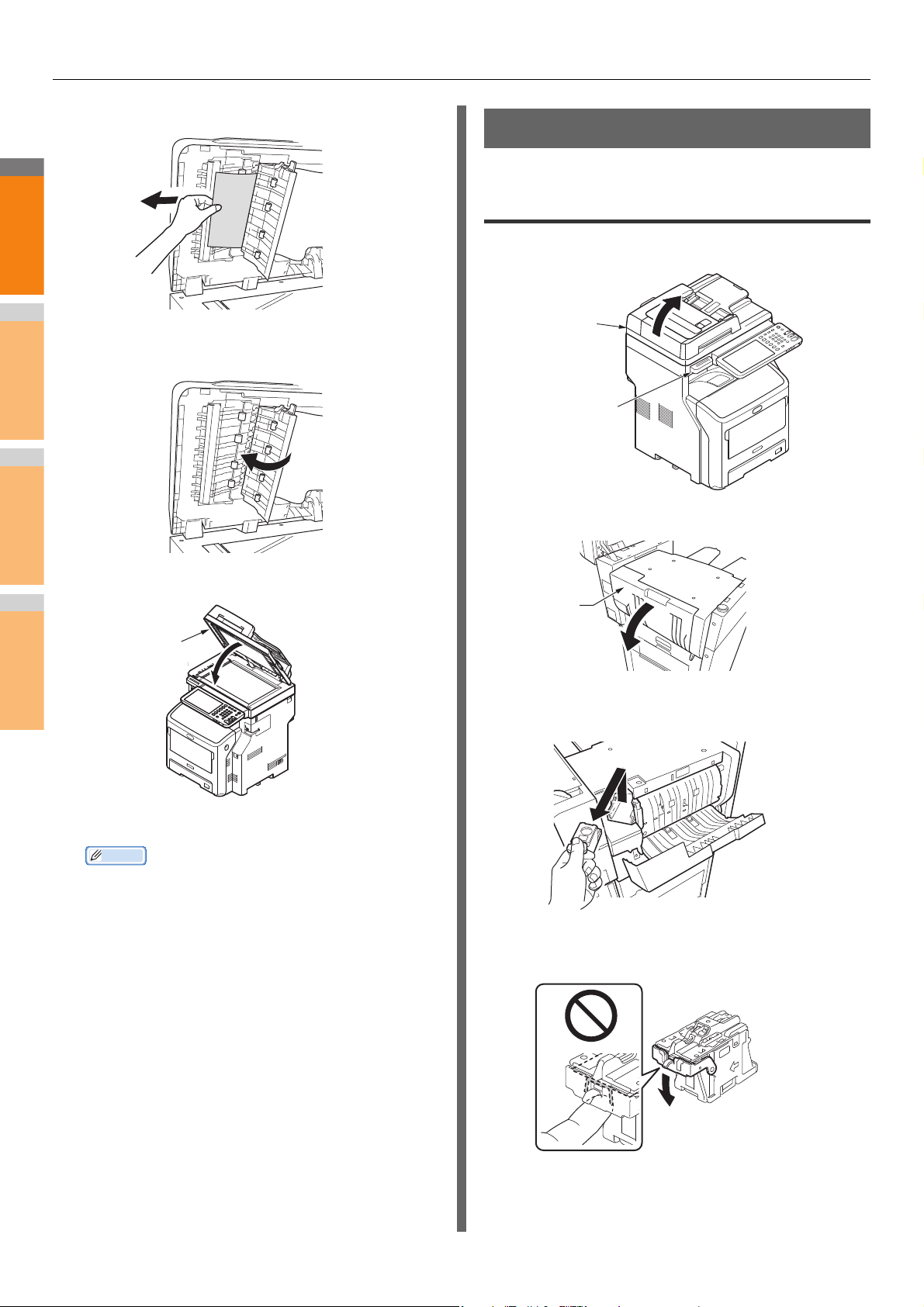
Kağıt sıkışınca
2
1
3
4
5
6
7
Belge tutucu
kapağı
Tar ay ıcı
parçası
Kol
Kapak
(2) Sıkışan kağıdı yavaşça çekin ve çıkarın.
(3) Belge tutucu altlığı başlangıçtaki
konumuna getirin.
Zımba sıkışınca
Dahili Son İşlemcide (isteğe bağlı) Zımba Sıkışınca
Kolu tutun ve tarayıcı parçasını kaldırın.
1
Son işlemcinin arka kapağını açın.
2
Belge tutucu kapağını kapatın.
5
Kartuşu dışarı çıkarın.
3
İşlem tamamlanır.
Kısa Not
•Kopyalama sırasında bir hata meydana gelirse,
kopyalama iptal edilebilir.
Düğmeyi tutarak, kılavuzu indirin, zımba
4
uçlarına dikkat edin.
- 16 -
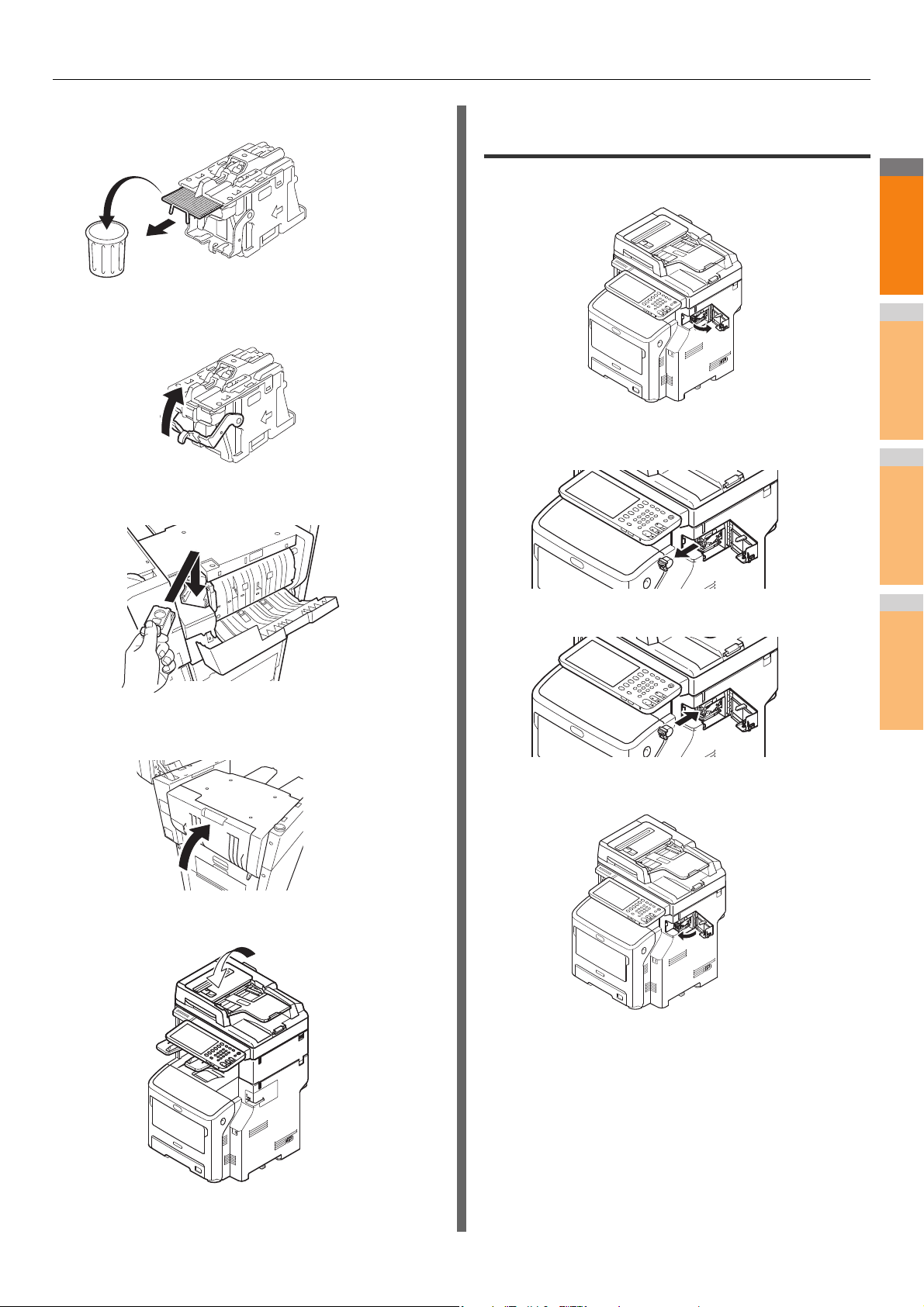
Kağıt sıkışınca
2
1
3
4
5
6
7
En üstteki zımbalı sayfasını kaldırın.
5
Düğmeyi tutarak kılavuzu kaldırın ve özgün
6
konumuna döndürün.
Kartuşu yeniden takın.
7
Çevrimdışı Zımbalayıcıda (isteğe bağlı) Zımba Sıkışınca
Çevrimdışı zımbalayıcının kapağını açın.
1
Kartuşu çekip çıkarın ve sıkışan zımbayı
2
çıkarın.
Son işlemci kapağını kapatın.
8
Tarayıcı parçasını ilk konumuna geri getirin.
9
Kartuşu yeniden takın.
3
Çevrimdışı zımbalayıcının kapağını kapatın.
4
- 17 -
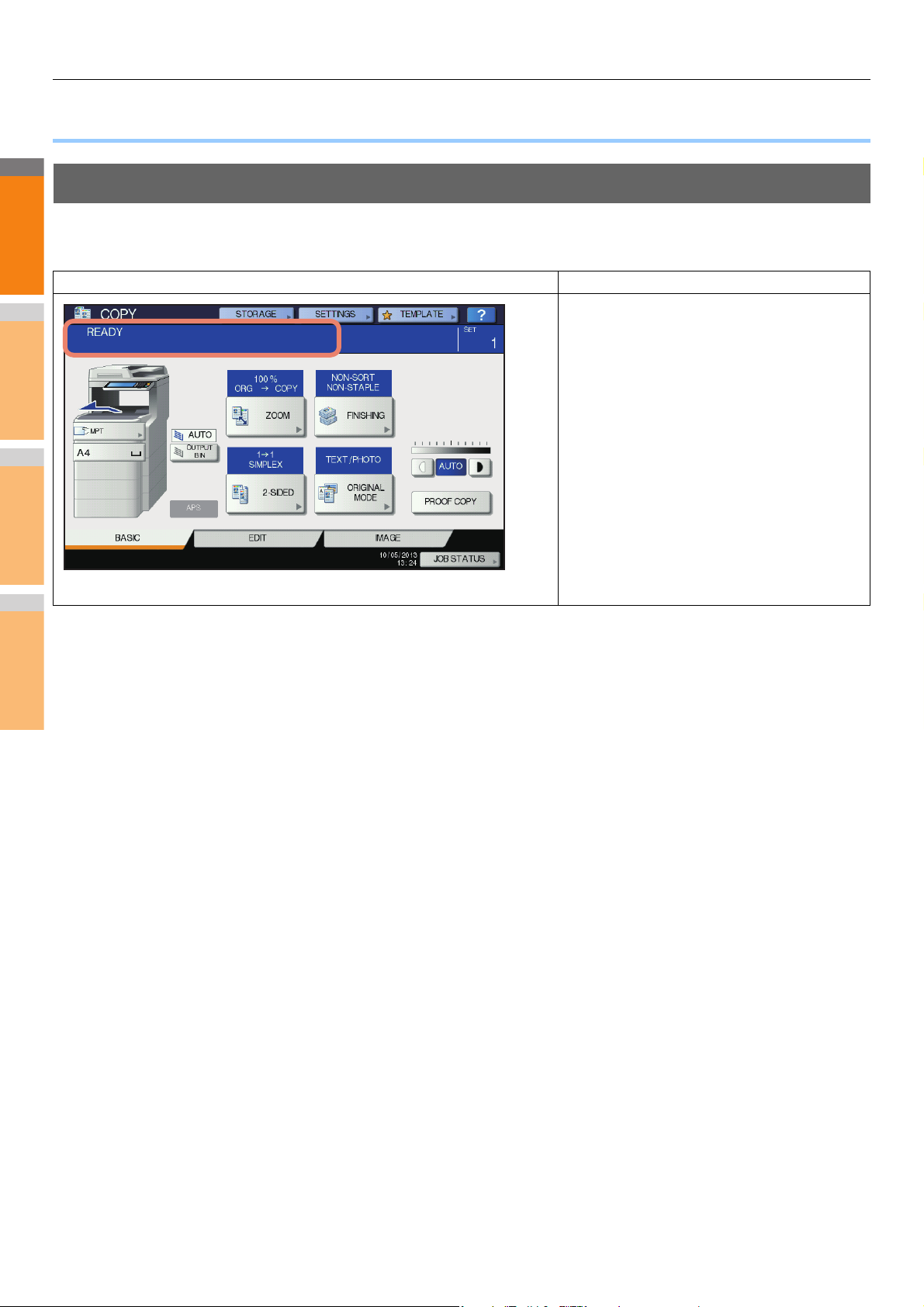
2
1
3
4
5
6
7
DONANIM SORUN GİDERME
● DONANIM SORUN GİDERME
Bu Ekran Görüntülendiğinde
Ekipmanın durumuna bağlı olarak, dokunmatik panelde muhtelif ekranlar görüntülenir. Bu bölümde, sorunların nasıl çözülebileceği
bazı ekran örnekleriyle açıklanmıştır.
Ekran Açıklama/Çözüm
Kullanıcıları bir sorun vs. hakkında haberdar etmek için
ekranın üst kısmında bir mesaj görüntülenir. Bazı
önemli örnekleri ilerleyen sayfalarda bulabilirsiniz.
P.19 "Dokunmatik Panelde Görüntülenen Mesajlar"
- 18 -
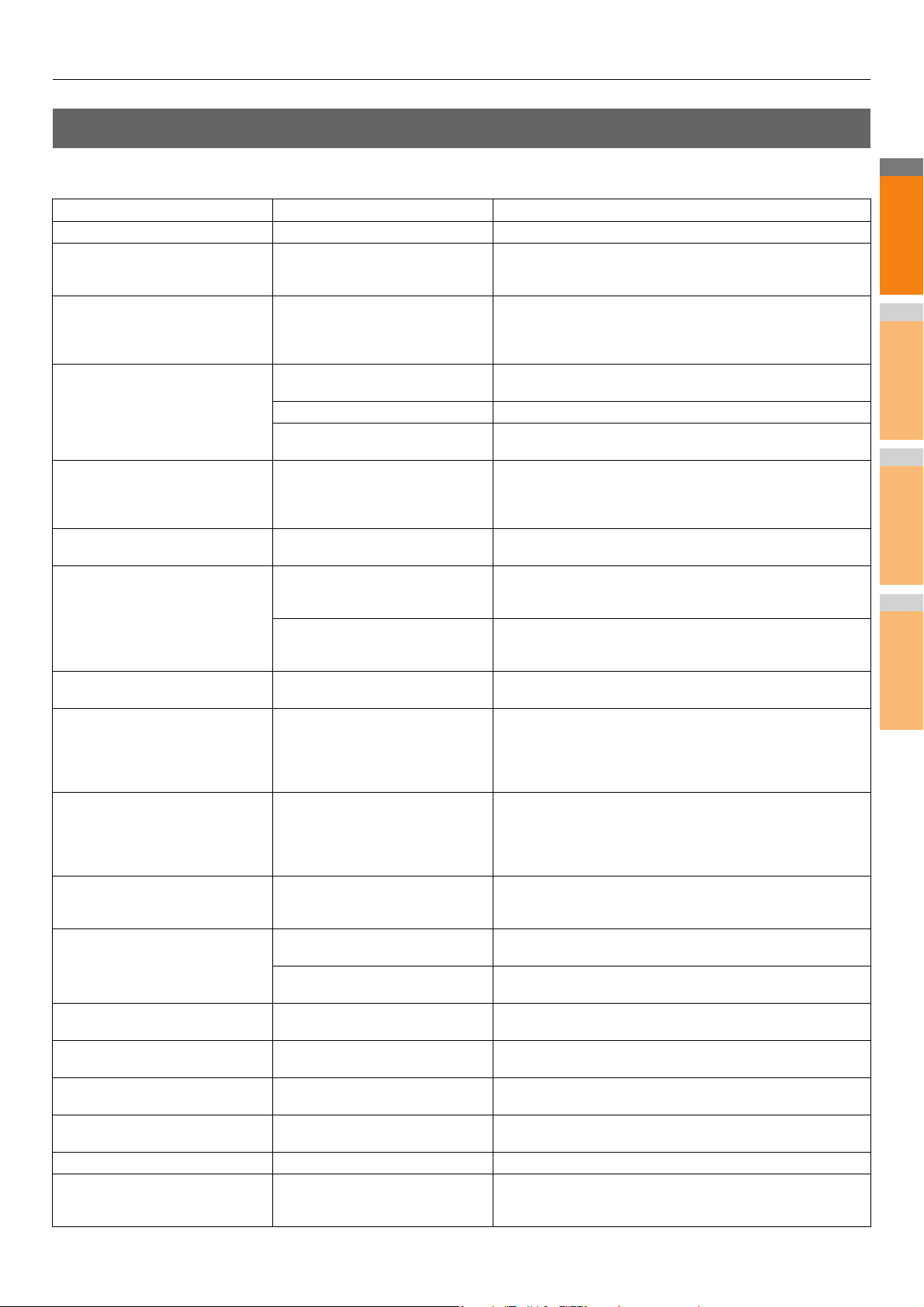
2
1
3
4
5
6
7
DONANIM SORUN GİDERME
Dokunmatik Panelde Görüntülenen Mesajlar
Kullanıcıları bir sorun vs. hakkında haberdar etmek için ekranın üst kısmında bir mesaj görüntülenir. Bazı temel sorunlar ve bunların
nasıl giderilebileceği hakkında bilgi aşağıdaki tabloda mevcuttur.
Mesaj Sorun Açıklaması Düzeltici Eylem
kapağını *** kapatın. *** ile gösterilen kapak açık. Dokunmatik panelde kapağı kontrol edin ve kapatın.
içinde kağıt sıkışması *** Ekipman içinde kağıt sıkışması
Yeni toner kartuşu takın Hiç toner kalmamış. Toner kartuşunu değiştirin.
TONER TANINMADI Toner kartuşu hiç takılmamış veya
meydana geldi.
hatalı takılmış.
Toner kartuşunun terminali kirlenmiş. Terminali yumuşak bir bezle silin.
Önerilen toner kartuşu kullanılmıyor. Önerilen toner kartuşunu kullanın.
Tepsi N kontrol panelindeki kağıt
boyutu ayarını kntrl edin. Kağıt
yönünü veya boyutunu kontrol
edin.
Temizlik zamanı. Ön kapağı açın.
Kılavuzu izleyin.
Orijinali kontrol edin ve tekrar takın Orijinal, Tersine Çevirme Otomatik
Orijinalin yönünü değiştirin Belge camına yerleştirilen orijinalin
Bu kağıt boyutunda yazdırılamıyor
Diğer kğt trn ayarlayın
Bu kağıt türünde yazdırılamıyor
Diğer kğt trn ayarlayın
Bu modu değiştirin
Sayım bitti, daha fazla
depolanamıyor
HAZIR (TONER TANINMADI) Toner kartuşu hiç takılmamış veya
HAZIR (ZMBLYCIYI KNTRL EDN) Son işlemcinin zımbalayıcısında
HAZIR (ZMBLYCIYI KNTRL EDN) Son işlemcinin zımbalayıcısında
HAZIR (BİTİRİCİ DOLU) Son işlemcinin alım tepsisi kağıtla
HAZIR (ÖN YÜZ AŞAĞI YIĞICI
DOLU)
Toner kartuşunu kontrol edin Toner kartuşunun terminali kirlenmiş. Terminali yumuşak bir bezle silin.
Kopyalayamıyor
BÖLÜM SAYACINI Kontrol Et
Tepsi N'ye yerleştirilen kağıdın boyutu
ile ekipmanda tepsi N için kaydedilen
kağıdın b
nedeniyle kağıt sıkıştı.
LED baskı başlığının temizlenmesi
gerekiyor.
B
Tersine Çevirme Otomatik Belge
Besleyiciye yerleştirilen orijinalin yönü
veya boyutu hatalı.
yönü hatalı.
Yazdırmaya çalışıldı,
oldu. Kağıt boyutu ile tepsi arasındaki
farklılık nedeniyle, kağıt, kağıt çıkışı
için seçilen tepsinin üzerine
konamıyor.
Yazdırmaya çalışıldı, ancak başarısız
oldu.
Kağıt boyutu ile tepsi arasındaki
farklılık nedeniyle, kağıt, seçilen
e
t
Taranacak orijinallerin sayısı, tarama
sırasında departman veya kullanıcı
kodu ile belirtilen limiti aştı.
hatalı takılmış.
Ö
zımba sıkışması oldu.
zımba kalmamış.
dolu.
Ekipmanın yığıcısı kağıtla dolu. Kağıdı, ekipman yığınlayıcısından çıkarın
Taranacak orijinallerin sayısı, tarama
sırasında departman kodu ile
belirtilen limiti aştı.
oyutu arasındak
elge Besleyicinin içinde sıkışmış.
psinin üzerine konamıyor.
nerilen toner kartuşu kullanılmıyor. Önerilen toner kartuşunu kullanın.
i farklılık
ancak başarıs
Dokunmatik panelde görüntülenen adımları izleyerek sıkışan
kağıdı çıkarın.
P. 5 " Kağıt sıkışınca"
(Bu mesaj görüntülendikten sonra 50 kopya daha çıkarılabilir. Bu
sayı, kopyalama koşullarına bağlı olarak değişir
.57 "Toner Kartuşunu Değiştirme"
P
Toner kartuşunu doğru şekilde takın.
P.57 "Toner Kartuşunu Değiştirme"
P.57 "Toner Kartuşunu Değiştirme"
Yalnızca sıkışan kağıdın çıkarılması, başka kağıtların sıkışmasının
engelleneceği anlamına gelmez. Ekipmanda kağıt boyutunu doğru
kaydedin.
LED baskı başlığını temizleyin.
Dokunmatik panelde görüntülenen adımları izleyerek sıkışan
orijinali çıkarın.
P.15 "Bir belge sıkıştığında"
Orijinalin yönünü ve boyutunu kontrol edin, ardından da Tersine
Çevirme Otomatik Belge Besleyicinin üzerine yerleştirin. İşlemi
tekrar deneyin.
Orijinalin yönünü 90 derece değiştirin ve belge camına yerleştirin.
ız
Başarısız olan yazdırma işini temizleyin, kağıt için uygun bir tepsi
seçin ve yazdırmayı tekrarlayın.
Başarısız olan yazdırma işini temizleyin, kağıt için uygun bir tepsi
seçin ve yazdırmayı tekrarlayın.
Kopya sayısı limitini belirlemek hakkında detaylı bilgi almak için
yöneticinize danışın.
Toner kartuşunu doğru şekilde takın.
P.57 "Toner Kartuşunu Değişt
P.57 "Toner Kartuşunu Değiştirme"
Sıkışan zımbaları çıkarın.
Zımba ekleyin.
son işlemcinin alma tepsisinden çıka
Kağıdı,
Kopya sayısı limitini belirlemek hakkında detaylı bilgi almak için
yöneticinize danışın.
irme"
.)
rın.
- 19 -
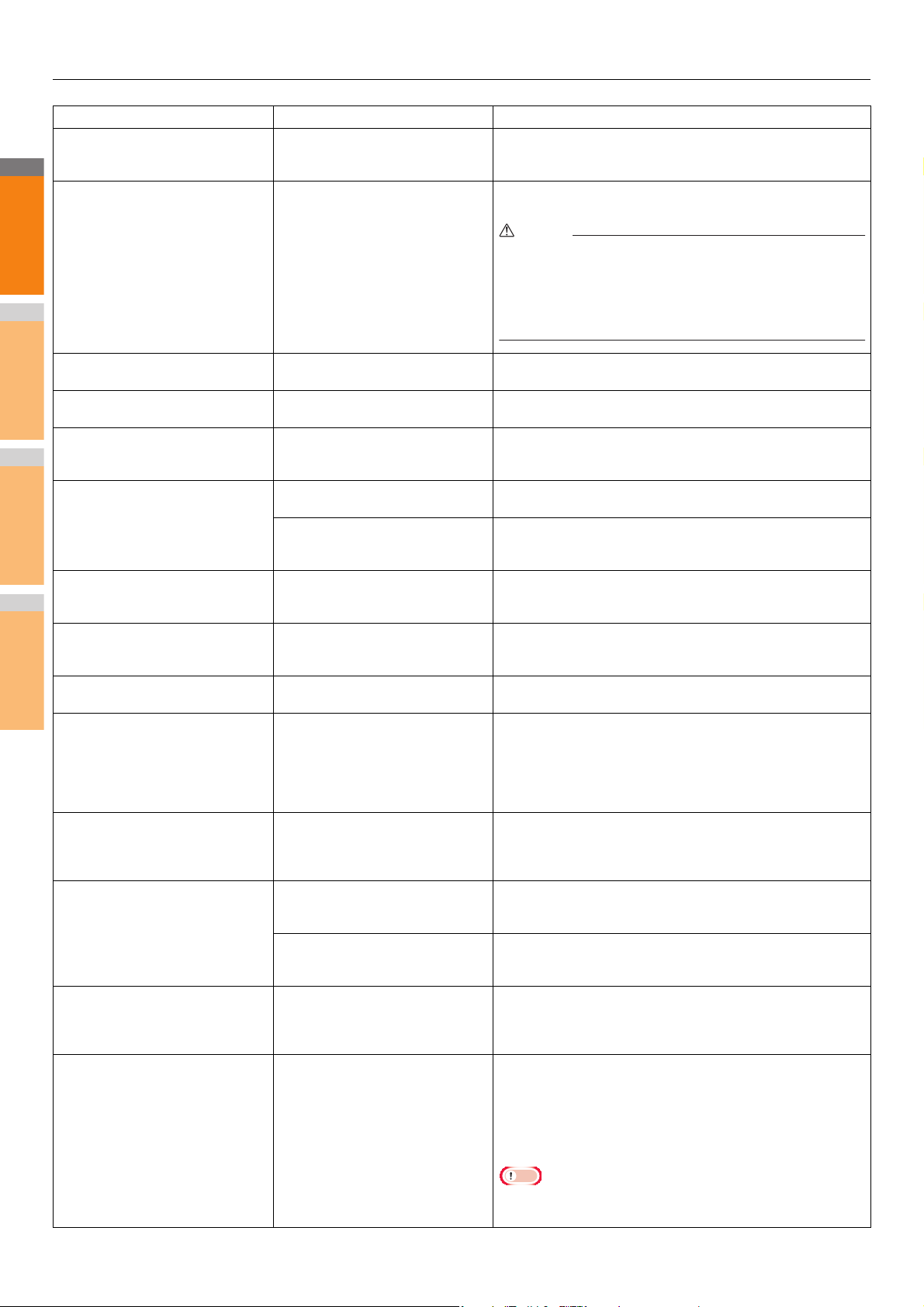
2
1
3
4
5
6
7
DONANIM SORUN GİDERME
UYARI
Mesaj Sorun Açıklaması Düzeltici Eylem
Kağıt ekle Bir tepside veya Çok Amaçlı Te ps i de
(MPT) kağıt kalmamış.
Servisi arayin Ekipmanın servis teknisyeni
tarafından ayarlanması gerekiyor.
Tepsiye veya Çok Amaçlı Te ps i y e ( M P T) ka ğı t yerleştirin.
Dokunmatik panel, hangi tepside (veya Çok Amaçlı Tepside (MPT))
kağıt kalmadığını gösterir.
Dokunmatik panelin sağ tarafında gösterilen hata kodu ile bayinize
danışın.
Ekipmanı asla kendi başınıza onarmaya, demonte etmeye
veya üzerinde değişiklik yapmaya çalışmayın.
Yang ına veya elektrik çarpmasına neden olabilir.
Ekipmanın iç parçalarının bakımı ve onarımı hakkında mutlaka
servis temsilcinize danışın.
Zımba kartuşunu kontrol et. Son işlemcinin zımbalayıcısında
zımba kalmamış.
Zımbalayıcıyı kontrol edin Son işlemcinin zımbalayıcısında
zımba sıkışması oldu.
Enerji tasarrufu modu - START
düğmesine basın.
KAĞIT BOYUTUNU DÜZELTMEK
İÇİN TEPSİYİ DEĞİŞTİRİN
Periyodik bakım zamanı Ekipmanın servis teknisyeni
GÜÇ KESİNTİSİ İş, elektrik kesintisi veya başka bir
VERİLER SİLİNİYOR Veri Üzerine Yazma işlevi verileri
Kontrol panelinde çok amaçtı tepsi
kağıt boyutunu kontrol edin.
MPT'deki kağıt yönünü veya
boyutunu.
Set the paper on the multi-Purpose
Tray (MPT) again. (Çok Amaçlı
Tepside (MPT) kağıdı yeniden
ayarlayın.)
Çok Amaçlı Tepsideki kağıdın
yönünü veya boyutunu kontrol
edip BAŞLAT'a basın
e
boot the machine (Mak.yi yndn
R
bşltn.)
Ekipman, belli bir süre boyunca
kullanılmadığı için güç tasarrufu
moduna geçti.
Orijinal için uygun bir kağıt
konmamış.
Orijinal, Tersine Çevirme Otomatik
Belge Besleyiciden eğik gönderildiği
için orijinal boyutu tespit edilmedi.
tarafından kontrol edilmesi ve bakı m
uygulanması gerekiyor.
nedenden ötürü kesildi.
temizliyor.
Çok Amaçlı Tepsiye yerleştirilen
kağıdın boyutu ile ekipmanda Çok
Amaçlı Tepsi (MPT) için kaydedilen
kağıdın boyutu arasındaki farklılık
nedeniyle kağıt sıkıştı. Kağıt
unu doğru ayarlayın.
ut
boy
Çok Amaçlı Tepsiye (MPT) konan
kağıt sıkışmış.
Çok Amaçlı Tepsiye (MPT)
yerleştirilen orijinalin yönü veya
boyutu hatalı.
Çok Amaçlı Tepsinin (MPT) yan
kılavuzları kağıt uzunluğu ile
eşleşmiyor.
Ekipmanda hata meydana geldi ve
ekipman normal çalışmayı durdurdu.
Toner neredeyse boş (***) Toner bitmek üzere. Bu mesaj görüntülendiğinde, toner kartuşunda bir miktar toner
Zımba ekleyin.
Sıkışan zımbaları çıkarın.
Enerji tasarruf modundan çıkmak için [BAŞLAT], [KOPYALA],
ZD IR ], [FAKS] ve [GÜÇ TASARRUFU]
[E-DSYLM], [TARA],
düğmelerine basın.
Tepsideki orijinal için uygun boyutta bir kağıt yerleştirin.
Orijinali, Tersine Çevirme Otomatik Belge Besleyicinin yan
kılavuzları ile orijinalin genişliği düz bir şekilde hizalanacak biçimde
yerleştirin.
Bakım için bayinize başvurun.
Baskı veya faks işi eksik kalmış olabil
olup olmadığını kontrol etmek için [İŞ DURUMU]'na basın.
Mesajları temizlemek için [SIFIRLA] düğmesine iki kez basın.
Veri Üzerine Yazma işlevi etkinleştirilince bu mesaj görüntülenir.
Mesaj görüntülenirken ekipmanı kullanmaya devam edebilirsiniz.
Sadece sıkışan bir kağı dın çıkarılması başka bir kağıdın
sıkışmasını önlemez. Yalnızca sıkışan kağıdın çıkarılması, başka
kağıtların sıkışmasını n engelleneceği anlamına gelmez.
Sıkışan kağıdı çıkarın v
Kağıdın yönünü ve boyutunu kontrol edin, ardından da Çok Amaçlı
Tepsinin (MPT) üzerine yerleştirin.
Çok Amaçlı Tepsinin (MPT) yan kılavuzlarını kağıt uzunluğu ile
eşleştirin.
Ekipmanın yeniden başlatılması hatayı ortadan kaldırabilir: Gücü
kapatmak için, kontrol panelindeki [POWER] düğmelerine bir "bip"
sesi duyulana kadar aynı anda basın ve ardından [POWER]
düğmesini kullanarak gücü yeniden açın.
kalmıştır. Henüz toner kartuşunu değiştirmenize gerek yoktur.
Yeni bir toner kartuşu hazırlayın.
(Bu mesaj görüntülendikten sonra 250 kopya daha çıkarılabilir. Bu
mesaj, kopyalama koşullarına bağlı olarak, toner kartuşu bitmek
üzereyken bile görünmeyebilir.)
[YA
i
r. Tamamlanamamış bir iş
kağıdı yeniden ayarlayın.
e
Not
• Toner tamamen bittikten sonra toner kartuşunu yenisiyle
değiştirin. O anda [Yeni *** toner kartuşunu takın] görüntülenir.
- 20 -
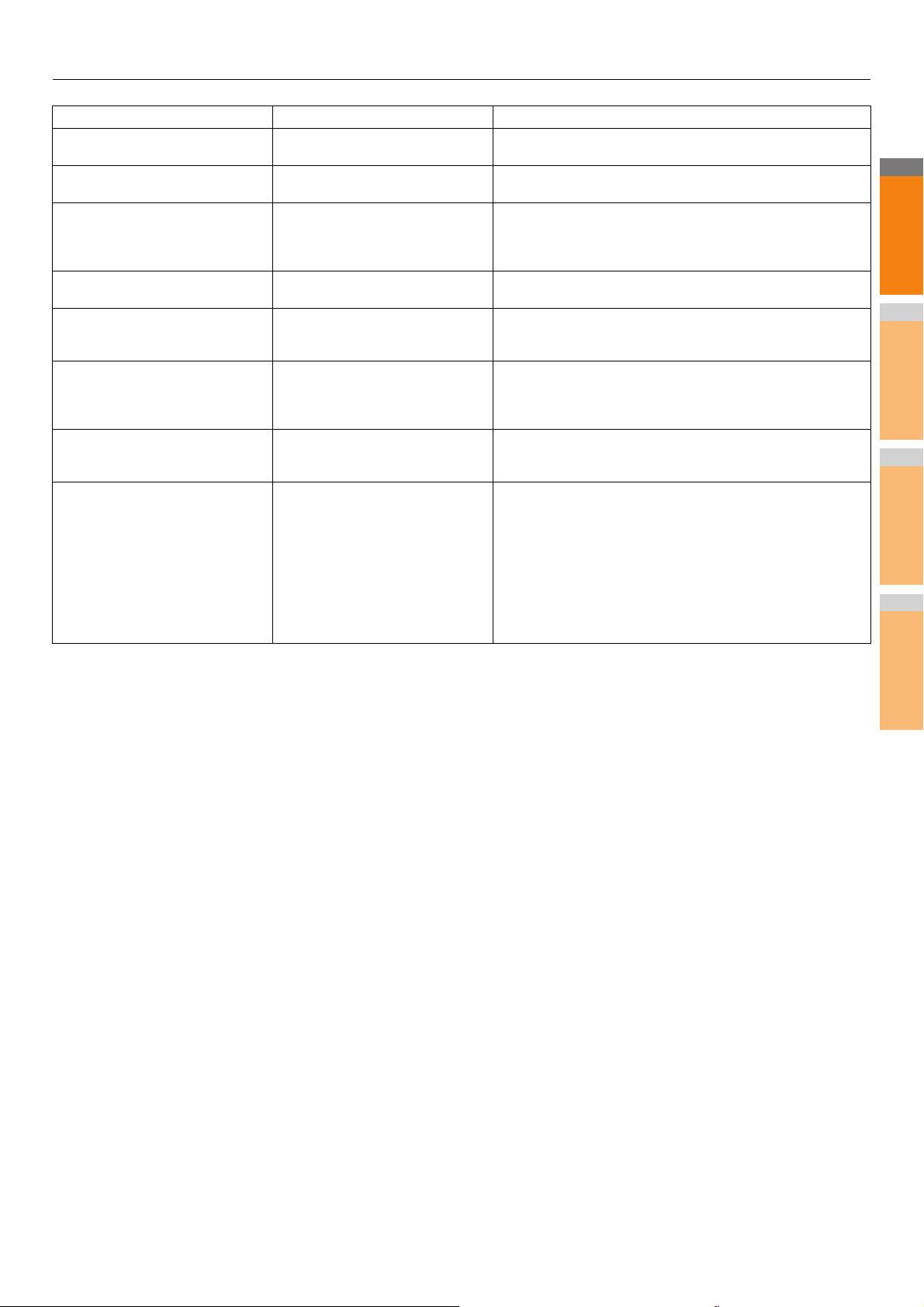
2
1
3
4
5
6
7
Mesaj Sorun Açıklaması Düzeltici Eylem
Bu orjnl kopyalamaya karşı
korumalıdır
BÖLÜM kotası aşıldı.
Sistem yöneticisine danışın.
Orj.leri deplmk için ytrli çlşm alnı
yok
Saklanan orijinalleri yazdıracak
mısınız?
KULLANICI kotası aşıldı.
stem yön
Si
KULLANICI ve BÖLÜM Kotası
aşıldı.
Sistem yöneticisine danışın.
Orijinallerin sayısı sı nırı aşıyor.
Taranan veriler silinecek.
Orijinallerin sayısı sı nırı aşıyor.
Kayıtlı orijinalleri kopyalayacak
mısınız?
LAN kablosu algılanmadı LAN kablosu algılanmadı.Aşağıdaki hus
eticisine danışın.
Yasaklanmış bir orijinal
kopyalanmaya çalışıldı.
Departmana ait kopyalama, yazdırma
ve tarama kotası "0"a ulaştı.
Tarama s ırasında dahili bellek
tamamen doldu.
Kullanıcıya ait kopyalama, yazdırma
ve tarama kotası "0"a ulaştı.
Kullanıcıya ve departmana ait
kopyalama, yazdırma ve tarama
kotası "0"a ulaştı.
Taranacak orijinallerin sayısı, tarama
sırasında 1000 sayfayı aştı.
ma veya sayfa numarası işlevi
sırala
kullanılır.)
Taranacak orijinallerin sayısı, tarama
sırasında 1000 sayfayı aştı.
(dergi
DONANIM SORUN GİDERME
Bu orijinal kopyalanamaz.
Kotanın ayarlanması hakkında bilgi almak için yöneticinize
başvurun.
Mesaj görüntülenene kadar kayıtlı olan (taranmış) orijinallerin
verilerini yazdırmak için, dokunmatik panelde [EVET]'e basın.
Kayıtlı verileri silmek için [HAYIR]'a basın.
Kotanın ayarlanması hakkında bilgi almak için yöneticinize
başvurun.
Kotanın ayarlanması hakkında bilgi almak için yöneticinize
başvurun.
Taranacak orijinal sayısını azaltın ve yeniden deneyin.
Mesaj görüntülenene kadar kayıtlı olan (taranmış) orijinallerin
verilerini yazdırmak için, dokunmatik panelde [EVET]'e basın.
Kayıtlı verileri silmek için [HAYIR]'a basın.
• LAN kablosunun ekipmana bağlı olduğunu kontrol edin.
usları kont
• LAN kablosu konektörünün hasarlı olmadığını kontrol edin.
• LAN kablosunun açık devreli olduğunu kontrol edin.
• LAN kablosunun HUB'a bağlı olduğunu kontrol edin. Konektörün
hasarlı olmadığını kontrol edin.
• LAN kablosunun bağlı olduğu HUB'ın gücünün AÇIK olduğunu
kontrol edin.
• İletişim hızı ayarları ile ekipman ve HUB için seçilen Ethernet
yönteminin birbirleriyle uyumlu olduğunu kontrol edin.
rol edin.
Hata Kodları
Ekipmanın durumunu gösteren hata kodları, dokunmatik panelde gösterilir. Bu hata kodlarının listelerini Bölüm 7'de bulabilirsiniz.
P.46 "Hata Kodları"
- 21 -
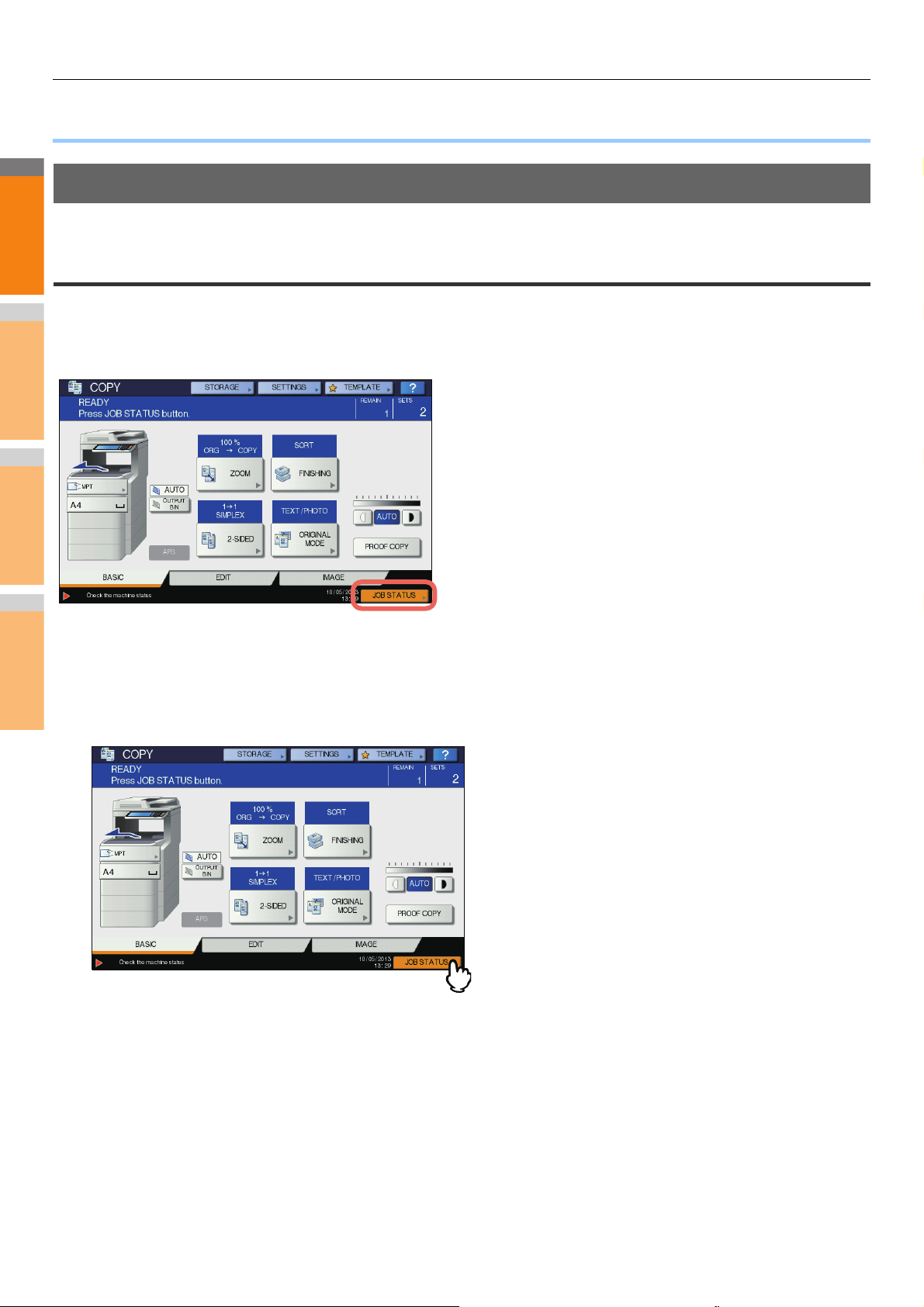
2
1
3
4
5
6
7
YAZ DIRMA İŞİ SORUN GİDERME
● YAZDIRMA İŞİ SORUN GİDERME
Yazdırma İşi Sorunları
Bu bölümde, yazdırma işlerine ait hataların temizlenmesi açıklanmaktadır.
Yazdırma işi hatalarının temizlenmesi
Sorun Açıklaması
Bilgisayar tarafından belirtilen kağıt ekipmanın tepsilerine yerleştirilmeyince bir yazdırma işi hatası meydana geliyor ve [İŞ DURUMU
(JOB STATUS)] yanıp sönüyor.
Düzeltici Eylem
Aşağıdaki prosedürü uygulayarak hatayı giderin.
Çok Amaçlı Tepsiye (MPT) kağıt yerleştirip yazdırmak için
Yanıp sönen [İŞ DURUMU (JOB STATUS)]'na basın.
1
Bilgisayarda belirtilen boyuttaki kağıdı çok amaçlı tepsiye (MPT) yerleştirin ve [START]
2
düğmesine basın.
Yazdırma gerçekleştirilir. Yazdırma tamamlanınca [İŞ DURUMU (JOB STATUS)]'na basın.
Başka bir tepsiye yerleştirilmiş bir kağıdın boyutunu seçerek yazdırma
Zaten tepsilere yerleştirilmiş olan kağıtla yazdırma işi yapabilirsiniz. Ancak, tepsideki kağıt boyutu belirttiğinizden daha küçükse,
görüntünün bazı kısımları yazdırılamayabilir.
Kullanmak istediğiniz tepsinin dokunmatik paneldeki düğmesine basın ve [START] düğmesine basın.
- 22 -
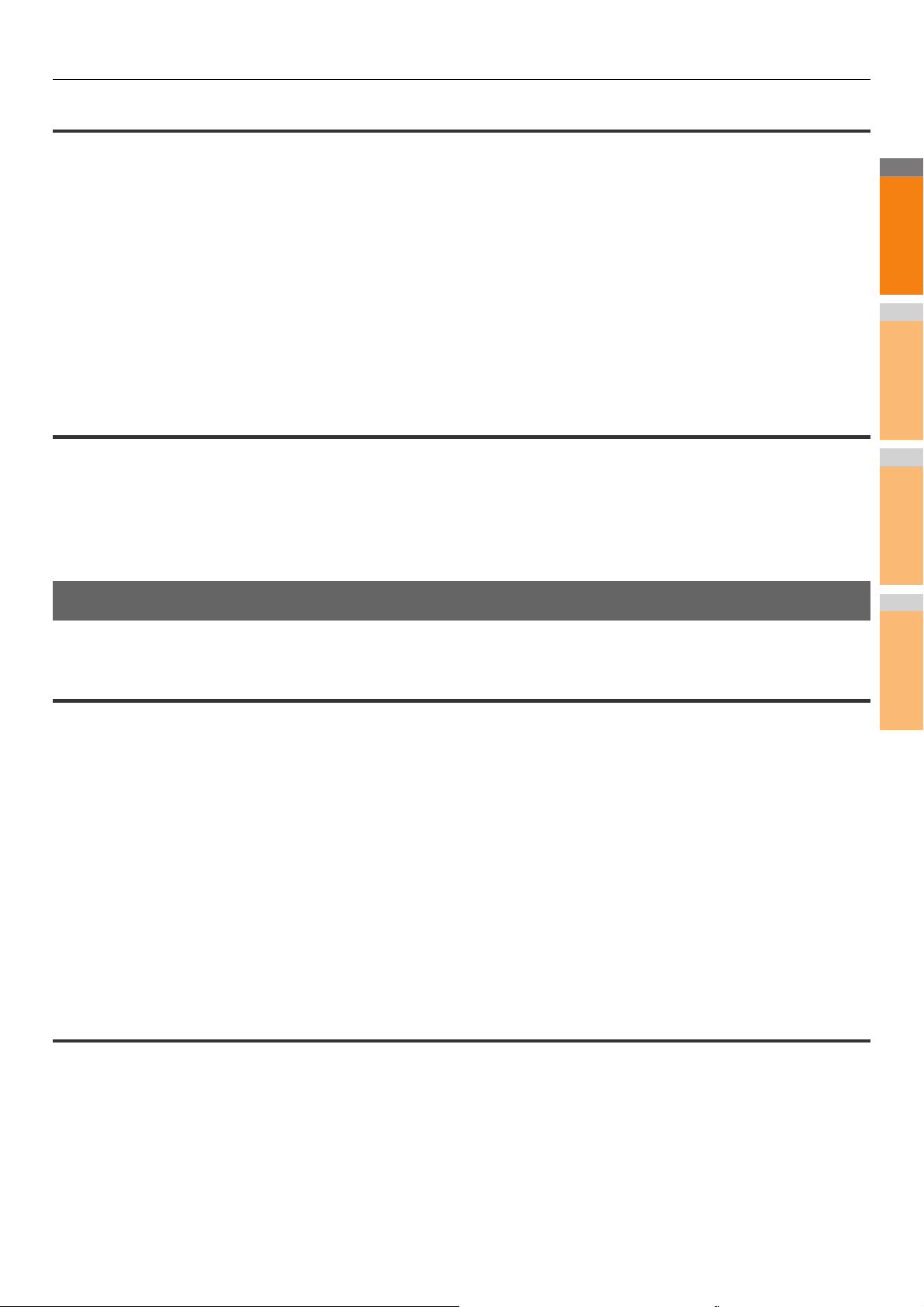
2
1
3
4
5
6
7
YAZ DI RM A İŞİ SORUN GİDERME
Özel Yazdırma İşine ait belge parolamı hatırlayamıyorum
Sorun Açıklaması
Özel Yazdırma İşine ait belge parolamı hatırlayamıyorum.
Düzeltici Eylem
İş ekipmana gönderildikten sonra, Özel Yazdırma İşinin belge parolası asla gösterilmez.
Başarısız olan Özel Yazdırma işini yerine getirmek için, belgeyi yeni bir Özel Yazdırma işi olarak yeniden gönderin.
Başarısız olan Özel Yazdırma işi, iş kuyruğunda yazdırılmadan bekler. Silmek için aşağıdaki yöntemlerden birini uygulamanız gerekir.
Ekipmanın yöneticisine başvurun.
• Dokunmatik panelindeki Özel Yazdırma İşi listesine yönetici parolasını girin.
Ayrıntılar için, Advanced Guide'e bakın.
• Yönetici parolasını kullanarak TopAccess'te oturum açın ve Yazdırma İşi listesinden işi silin.
Ayrıntılar için, TopAccess Guide'a bakın.
Pek çok grafik içeren bir belgenin yazdırılması zaman alabilir
Sorun Açıklaması
Çok sayıda grafik içeren bir belgenin bir PCL sürücüsünden yazdırılması zaman alabilir.
Düzeltici Eylem
Bu sorun ara sıra çıkabileceğinden, bu tür belgeleri yazdırmadan önce, [Cihaz Ayarları] sekmesinin [Özelleştirme] bölümünde
[Baskı Dili Ayarları] seçeneğinin [JPEG Sıkıştırması] onay kutusunun işaretini kaldırın.
Yazıcı Sürücüsü Sorunları
Bu bölümde, yazıcı sürücüleri için sorun giderme adımları açıklanmıştır.
Yazdırılamıyor (bağlantı noktası ayar sorunları)
Sorun Açıklaması
Ekipmanla yazdırma işi yapamıyorum.
Düzeltici Eylem
İstemci bilgisayardaki yazıcı sürücüsü yanlış bir ağ bağlantı noktasını gösteriyorsa, işler ne güncel işler kuyruğunda gösterilir ne de
yazdırılır. Aşağıdaki prosedürü uygulayarak sorunu giderin:
1. [Başlat] - [Aygıtlar ve Yazıcılar] öğesini seçin.
2. Yazıcı sürücüsü simgesinde sağa tıklayın.
3. Kısayol menüsünden [Yazıcı özellikleri]'ni seçin.
4. [Bağlantı Noktaları] sekmesini seçin.
5. Makinenin ve aygıt adının yolunun doğru olduğunu teyit edin.
\\<aygıt adı>\yazdır
<aygıt adı>, d
"evrensel" veya "ps3" olabilir.
6. Ayarların doğru olduğunu teyit etmek için [Genel] sekmesine ve [Sınama Sayfası Yazdır]'na tıklayın.
okunmatik panelden ayarlanan aygıt adı ile
aynıdır. "yazdırma", kullandığınız yazıcı sürücüsüne bağlı olarak
Yazdırılamıyor (SNMP Topluluk Adı sorunları)
Sorun Açıklaması
Ekipmanla yazdırma işi yapamıyorum.
Düzeltici Eylem
SNMP topluluk adlarının aşağıdaki 3 ayarda da aynı olup olmadığını kontrol edin.
• Ekipman
•Yazıcı sürücüsündeki [Bağlantı Noktaları] sekmesinin TCP/IP bağlantı noktası
•Yazıcı sürücüsündeki [Diğer] sekmesinin [SNMP Ayarları] iletişim kutusu
- 23 -
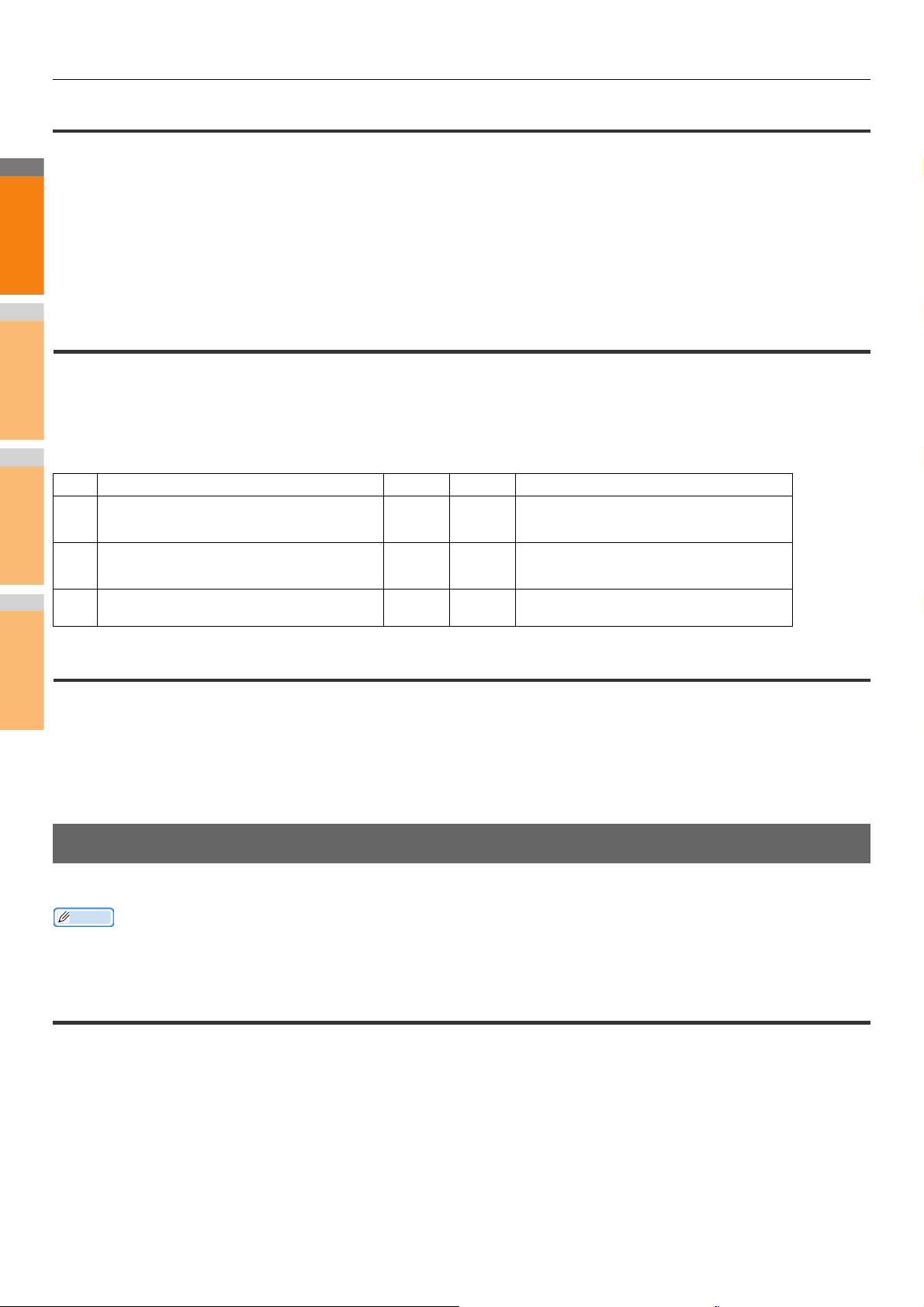
2
1
3
4
5
6
7
YAZ DIRMA İŞİ SORUN GİDERME
Kısa Not
Komut satırı seçenekleri işlenmiyor
Sorun Açıklaması
Tüm yazdırma seçenekleri, yazdırma işinin başında ekipmana gönderilir. Yazdırma dosyasında zaten yazdırma komutları varsa,
bunlar ayarladığınız komut satırı seçeneklerinin üzerine yazdırılır. Örneğin, yazdırma dosyası Mektup kağıdını belirtiyorsa ve Ip
komutu ile A4 kağıdı belirtmişseniz, belge Mektup boyutunda kağıtla yazdırılır.
Düzeltici Eylem
Başka bir yazdırma dosyası oluşturmak için yazdırmak istediğiniz belgenin özelliklerini değiştirin. Başka bir parametre ayarı
yapmadan IP komutu kullanarak baskı işini gönderin.
Yazıcı yapılandırması alınamadı
Sorun Açıklaması
Makine özelliklerine girilirken "Yazıcı Konfigürasyonu Erişimi Başarısız" mesajı görüntüleniyor.
Düzeltici Eylem
Sürücü yazıcısı ekipmanla iletişim kuramıyor. Aşağıdaki kontrol listesinde belirtilen adımları deneyin.
Hayır
Kontrol... Evet HayırDüzeltici Eylem
1 Ekipman açık mı? Sonraki
2 Bilgisayarı TopAccess aracılı ğıyla ekipmana
bağlayabiliyor musunuz?
3Yazıcı sunucusunun özelliklerine eriştiğinizde de
aynı mesaj görüntüleniyor mu?
Adım
Sonraki
Adım
Son
Ekipmanı açın.
Ekipmanı yeniden başlatın.
Yazıcı sürücüsü bağlantı noktası atamasını
kontrol edin ve doğru olduğundan emin olun.
Cihaz Ayarları sekmesi [Cihaz Ayarları] sekmesindeki ayarlar değiştirilemiyor
Sorun Açıklaması
Sorun Açıklaması [Cihaz Ayarları] sekmesini gri hale gelir ve ayarları değiştirilemez.
Düzeltici Eylem
Yazıcı sürücüsünün ayarlarını değiştirme ayrıcalığı olmayan kullanıcılar, [Cihaz Ayarları] sekmesindeki seçenekleri değiştirmezler.
Yönetici olarak oturum açın.
Ağ Bağlantısı Sorunları
Bu bölüm, ağ bağlantısı ortamındaki yazdırma işlerine ait sorun giderme adımlarını açıklar.
Bunun yanı sıra, P.38 "Yazdırma Sorunları (ağ ile ilgili)"üzerinde işletim sistemlerine ve yazdırma türlerine göre kontrol listelerine de
bakın
Ekipmanla yazdırılamıyor (ağ bağlantısı sorunları)
Sorun Açıklaması
Ekipmanla yazdırma işi yapamıyorum.
Düzeltici Eylem
Sorunun kaynağının bir ağ ile ilişkili olup olmadığını belirlemek için aşağıdaki kontrol listesine bakın.
Öyleyse, bkz. P.3 8 "Ya zdırma Sorunları (ağ ile ilgili)" O bölümde, yapmanız gereken doğru eylemi bulmanıza yardımcı olacak, işletim
sistemi ve yazdırma yöntemi bazlı kontrol listelerini bulabilirsiniz.
- 24 -
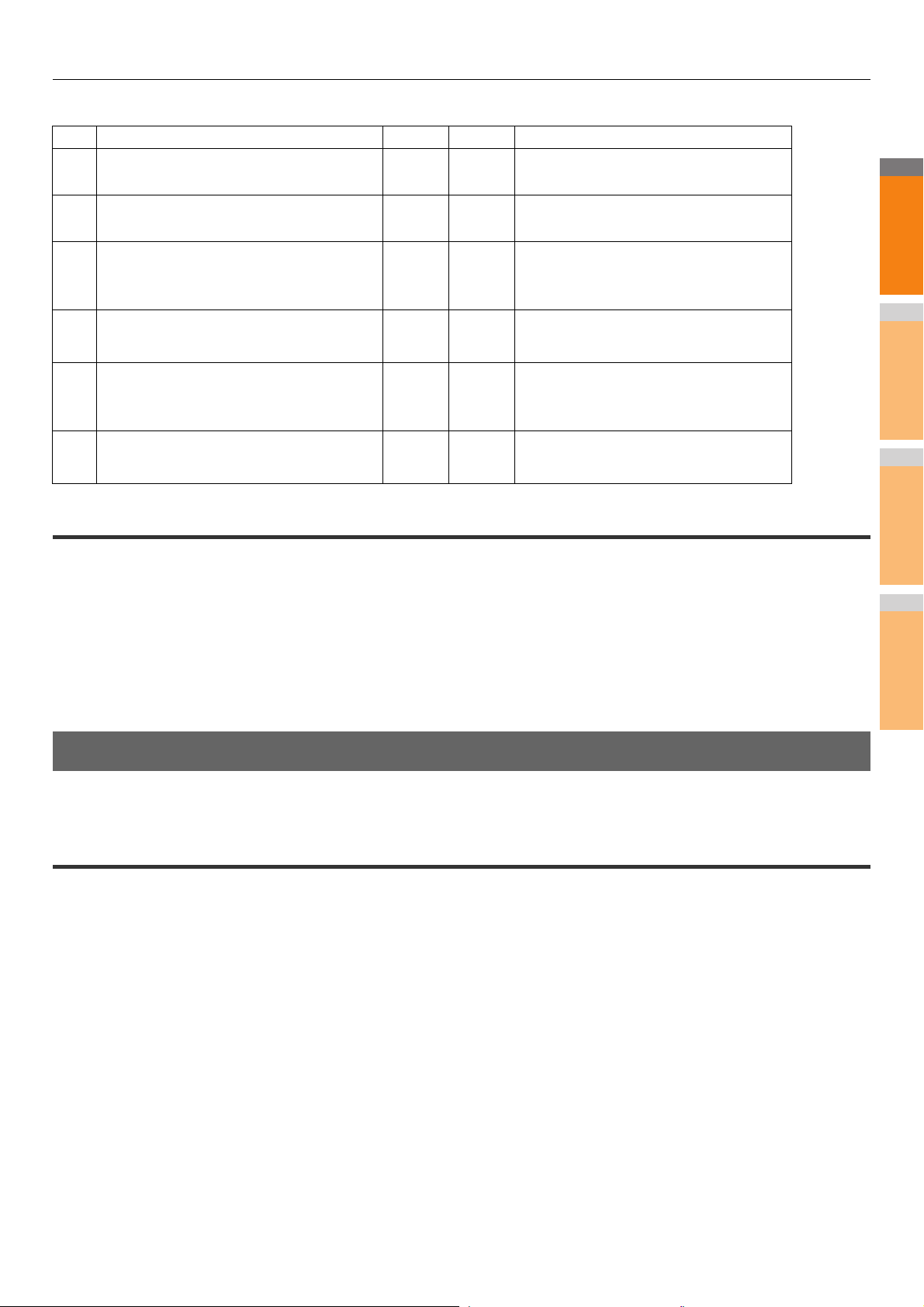
2
1
3
4
5
6
7
Hayır.
Kontrol... Evet HayırDüzeltici Eylem
1 Protokol ayarlarınızı ağınız ve istemci protokol
ayarlarınız ile uyumlu olacak biçimde yaptını z mı?
2 Desteklenmesi gereken doğru yazdırma hizmeti
türlerini ayarladınız mı?
3 Novell yazdırma hizmetleri kullanıyorsanız,
yazdırma sunucuları oluşturma ve yazdırma
kuyruğu ekleme gibi ağ yazdırmanın Novell
tarafındaki ayarları yaptınız mı?
etlerini
4 Novell yazdırma hizm
yazdırma işini PCONSOLE veya NWAdmin
kullanarak görebiliyor musunuz?
5 Ekipmanın, yazdırmaya çalıştığınız istemcideki ağ
geçidi ile aynı bölümün parçası olduğunu teyit
etmek için ağ geçidi ve alt ağ ayarlarını kontrol
ettiniz mi?
6Ağ üzerinde gerçekleştirilen diğer hizmetler ve
iletişimler normal ve beklendiği şekilde
sürdürülüyor mu?
kurduysanız,
Sonraki
Adım
Sonraki
Adım
Sonraki
Adım
Sonraki
Adım
Sonraki
Adım
Son
SMB yazdırma SMB yazdırma ile yazdırılamıyor
YAZ DI RM A İŞİ SORUN GİDERME
Uygun protokolü kurun.
Yazdırma ortamınız için gerekli olan ayarları
kontrol edin.
NetWare sunucusunu kurun.
Bu yardımcı programların kullanılması hakkında
bilgi almak için Novell PCONSOLE veya
NWAdmin kullanıcı kılavuzlarına bakın.
TCP/IP'yi doğru ayarlayın.
rl
Ağ sorununu beli
başvurun veya ağ arızası tespit etme programı
kullanın.
emek için, ağ kılavuzlarına
Sorun Açıklaması
Bir SMB bağlantısı kullanarak belge yazdırılmaya teşebbüs edilmişse, iş yazdırılamaz ve "Bu uzak bilgisayara daha fazla bağlantı
kurulamıyor" ya da "Dosyanız bir hata nedeniyle yazdırılamadı" gibi mesajlar sürekli görüntülenir.
Düzeltici Eylem
SMB yazdırma işlevi genelde küçük ağlarda kullanılır. Windows XP, Windows Vista, Windows 7, Windows 8, Windows Server 2003,
Windows Server 2008 veya Windows Server 2012 işletim sistemlerini bir yazıcı sunucusu olarak kullanabiliyorsanız, Windows
Yazdırma Sunucusu aracılığıyla yazdırmanız önerilir.
Windows Yazdırma Sunucusunu ağınızda kullanamıyorsanız, bunun yerine LPR yazdırmayı kullanın.
İstemci Sorunları
Bu bölümde, ekipmana bağlı istemcilerin* neden olduğu sorunların tespit edilmesi ve düzeltilmesi açıklanmıştır.
* Ortak istemci örneklerinden biri de, ekipmana yazdırma işi gönderen ve yazdırma yapmasını sağlayan bir bilgisayardır.
İstemci Durumunun Kontrol Edilmesi
Yazdırma sorunlarının genel nedenleri yazıcı sürücüsü ayarları, ağ ayarları, ağ bağlantılarındaki hatalar gibi nedenlerdir. Öncelikle,
ekipman yöneticisine danışarak bu sorunlardan birinin söz konusu olup olmadığını kontrol edin veya aşağıdaki bölümlere bakın:
P.23 "Yazıcı Sürücüsü Sorunları"
P.24 "Ağ Bağlantısı Sorunları"
P.38 "Yazdırma Sorunları (ağ ile ilgili)"
Bir başka neden de istemci ile ilgili olabilir. Bir ağ içindeki belli bir istemciden gönderilen yazdırma işleri başarısız olursa, sorunun
nedeni istemci olabilir.
Sorun Açıklaması
Bir istemciden gönderilen işler yazdırılamıyor.
- 25 -

2
1
3
4
5
6
7
YAZ DIRMA İŞİ SORUN GİDERME
Düzeltici Eylem
Aşağıdaki kontrol listesi, hatanın kaynağını tespit etmenize yardımcı olur ve sizi sorunun çözümünü sağlayacak bilgilere yönlendirir.
Tüm adımları uygulamanıza rağmen sorun devam ediyorsa bayinize danışın.
Hayır.
Kontrol... Evet HayırDüzeltici Eylem
1 Ekipman düzgün çalışıyor mu? Kopyalama işleri
çıkışı düzgün çalışıyor mu?
2 TopAccess'in Aygıt sayfasına bakın. İş için
belirtilen seçenekler donanım yapılandırması
tarafından desteklenir mi?
3 İşleri diğer istemcilerden yazdırabiliyor musunuz?
B
u istemciden daha önce hiç başarıyla iş
4
yazdırdınız mı?
5 Bir SMB bağlantısı haricindeki bir öğe ile mi yazıcı
sürücüsü kurdunuz?
(
sadece Macintosh için)
6
Oluşturduğunuz ekipmanı Seçici'de görebiliyor
musunuz?
7 Bu noktada, sorun büyük ihtimalle istemci tarafındaki bir hatayla ilişkilidir. Sorunu gidermek için Te mel Rehber'e başvurun.
Sonraki
Adım
Sonraki
Adım
Sonraki
Adım
Sonraki
Adım
Sonraki
Adım
Sonraki
Adım
TopAccess'in Aygı t sayfasında görüntülenen
aygıt durumunu kontrol edin.
Değilse işi silin, gerekli bileşenleri kurun ve
tekrar deneyin. Detaylı bilgi için bayinize
başvurun.
Sorunu düzeltmek için aşağıdaki bölüme bakın.
P.24 "Ekipmanla yazdırılamıyor (ağ
bağlantısı sorunları)"
Sorunu düzeltmek için aşağıdaki bölüme bakın.
P.23 "Yazdırılamıyor (bağlantı noktası ayar
sorunları)"
Sorunu düzeltmek için aşağıdaki bölüme bakın.
P.25 "SMB yazdırma SMB yazdırma ile
yazdırılamıyor"
Temel Rehber 'e bakın.
Donanım Sorunları
Bu bölümde, donanım aygıtının (ekipman) neden olduğu sorunlar açıklanmaktadır.
Bir hatayı gösteren bir simge veya mesaj görüntülenmiyorsa veya ağ bağlantısındaki ya da yazıcı sürücülerindeki sorunlar
belirtilmiyorsa, sorunun nedeni bir donanım problemi olabilir.
Donanım sorunlarının sık görülen nedenleri aşağıda belirtilmiştir:
•Sistem kartı, kablolar ve konektörler
• Ekipman ve son işlem ünitesi veya çift taraflı yazdırma ünitesi gibi bileşenleri
•Sistem yazılımı veya ekipmanın aygıt yazılımı
Yazdırma işleri çıkarılmıyor
Sorun Açıklaması
Bir ağ içindeki tüm istemciler, ekipmanın yazdırma işlerini çıkartabilmesini sağlayamıyor.
Düzeltici Eylem
Yazılımın "yazıcı sürücüleri" gibi bazı ayarlarının doğru yapılmamış olması soruna neden olmuş olabilir. Ancak, istemcilerin hiçbiri
işleri yazdıramıyorsa bir donanım hatası da olasıdır. Aşağıdaki kontrol listesinde belirtilen adımları deneyin. Tüm adımları
uygulamanıza rağmen sorun devam ediyorsa bayinize danışın.
Ha
Kontrol... Evet HayırDüzeltici Eylem
yır
1Bağlı durumdaki tüm istemci bilgisayarlardan
yazdırma yapılması yasak mı?
2 TopAccess'ten veya PCONSOLE ya da Yazdırma
Yöneticisi gibi başka bir yazdırma izleme
programından işi görebiliyor musunuz?
3 Hata mesajını veya hata kodunu kullanarak
sorunu belirleyip çözebiliyor musunuz? Son
Sonraki
Adım
Sonraki
Adım
Sorunu düzeltmek için aşağıdaki bölüme bakın:
P.24 "Ağ Bağlantısı Sorunları"
Sorunu düzeltmek için aşağıdaki bölüme bakın:
P.35 "Ekipmanın Ağda Bulunması"
Sorunu düzeltmek için aşağıdaki bölümlere bakın:
P.45 "Hata Mesajları"
P.46 "Hata Kodları"
Ayrıca, yazılım ayarlarının neden olduğu çıktı hatalarını çözmek hakkında detaylı bilgi almak için Temel Rehber'e başvurun.
- 26 -

KOPYALAMA İŞLEMI SORUN GIDERME
2
1
3
4
5
6
7
● KOPYALAMA İŞLEMI SORUN GIDERME
Kopyalama Sorunları
Kopyalama işlevini kullanırken veya beklenmedik bir kopya çıktısı aldığınız zaman aşağıdaki tabloya başvurun.
Sorun Açıklaması Nedeni Düzeltici Eylem
İşlevler ayarlanamıyor. Kombinasyon için kullanılamayan başka bir
Orijinallerin taranması sırasında
kopyalama duruyor.
("Orijinallerin sayısı sınırı
aşıyor. Saklanan orijinalleri
yazdıracak mısınız?" mesajı
görüntülenir.)
Orijinallerin taranması sırasında
a dur
kopyalam
deplmk için ytrli çlşm alnı yok
Saklanan orijinalleri
yazdıracak mısınız?" mesajı
görüntülenir.)
Kopyalanan resim çok açık. Hiç toner kalmamış. Hiç toner kalmadığı zaman "Yeni siyah (kırmızı, mavi veya
Kopyalanan görüntü çok koyu. Kopyalama yoğunluğu çok koyu renge
Kopyalanan görüntüde lekeler
var.
uyor. ("Orj.leri
Kopya görüntüsü eğik. Orijinal, Tersine Çevirme Otomatik Belge
Kopyalanan görüntü kısmen
eksik.
Kopyalanan görüntü bulanık. Belge camı ile orijinal arasında boşluk var. Tersine Çevirme Otomatik Belge Besleyiciyi, orijinal belge camı
işlev zaten ayarlanmış.
Taranmış sayfa sayısı maksimum değere
ulaştı.
Dahili bellek yetersiz. Taranmış görüntüleri kopyalamak için [EVET]'e basın. İptal
Kopyalama yoğunluğu çok açık renge
ayarlanmış.
ayarlanmış.
Tersine Çevirme Otomatik Belge Besleyiciyi
tamamen indirilmemiş.
Belge camı, baskı levhası, tarama alanı ve
kılavuz kirlenmiş.
Kopyalama yoğunluğu çok koyu renge
ayarlanmış.
Şeffaf kağıt veya aydınger kağıdı gibi şeffaf
bir orijinal kullanılıyor.
Besleyiciden belli bir eğimle gönderilmiş.
Kopya kağıdının boyutu ve yönü ile orijinalinki
tutarlı değil. Küçültme oranı doğru
ayarlanmamış.
Ciltleme marjı çok geniş. Ciltleme marjını , tüm marjı kaplayacak şekilde seçin.
Orijinal, yazdırılabilir alandan daha büyük. Yazdırılabilir alanın dış kısmı kopyalanamıyor.
Kopya kağıdı nemli. Kuru kopya kağıdı ile değiştirin.
Bazı işlevler kombine edilemez.
Ayrıntılar için, Advanced Guide'e bakın.
Taranmış görüntüleri kopyalamak için [EVET]'e basın. İptal
etmek için [HAYIR]'a basın.
etmek için [HAYIR]'a basın.
sarı) kartuş takın" mesajı görüntülenir. Toner kartuşunu
değiştirin.
P.57 "Toner Kartuşunu Değiştirme"
Yo ğunluğu elle koyulaştırın veya ot
modunu kullanın.
Yo ğunluğu elle açıklaştırın veya otomatik açıklaştırma modunu
kullanın.
Dış ortam ışığını tamamen engelleyecek biçimde indirin.
Bunları temizleyin.
Yo ğunluğu elle açıklaştırın veya otomatik açıklaştır
ku
llanın.
Şeffaf bir orijinali doğru kopyalamak için, orijinalin arkasına boş
bir beyaz kağıt yerleştirin. Kağıdın, orijinali tamamen
kaplayacak kadar büyük olduğundan emin olun.
Orijinali, Tersine Çevirme Otomatik Belge Besleyicinin yan
kılavuzları ile orijinalin genişliği düz bir şekilde hizalanacak
biçimde yerleştirin.
Kopya kağıdı boyutu ile orijinalin boyutunun aynı olmasını
yın vey
sağla
belirleyin.
Ayrıntılar için, Advanced Guide'in 2 no'lu bölümüne bakın.
ile tamamen temas edecek biçimde indirin.
a kopyalama kağıdı için doğru küçültme oranı
omatik koyulaş
tırma
ma modunu
- 27 -

2
1
3
4
5
6
7
KOPYALAMA İŞLEMI SORUN GIDERME
Sorun Açıklaması Nedeni Düzeltici Eylem
Kopyalanan görüntüde, yatay
yönde siyah çizgiler var.
Tarama alanı veya kılavuzlar lekeli. Bunları temizleyin.
- 28 -

2
1
3
4
5
6
7
● FAKS SORUN GIDERME
Kısa Not
Sorun Giderme
Hata Kodları
Listelerde veya raporlarda görebileceğiniz hata kodlarının bir listesi aşağıda mevcuttur.
Hata Kodu Açıklama Çözüm
0012 Orijinal sıkışması Sıkışan orijinali temizleyin.
0013 Kapak açıkAçık kapağı sıkıca kapatın.
0020 Güç kesintisi Güç kesintisi raporunu kontrol edin.
0030 Sıfırla İletim iptal edildi.
0033 Yoklama Hatası Yoklama seçenekleri kurulumunu (Güvenlik Kodu vb.) ve yoklama belgesi olup
0042 Bellek dolu Yeniden arama yapmadan önce yeterli bellek olduğundan emin olun.
0050 Hat meşgul Yeniden irtibat kurmayı deneyin.
0051 Faks hattı kablosunun bağlantısı
kesilmiş
0053 Röle veya posta kutusu iletiminde
güvenlik eşleşme hatası
00B0 - 00E8 İletişim Hatası Yeniden irtibat kurmayı deneyin.
(İletim işlemi, doğrudan İletim sırasında oluşan kağıt sıkışması nedeniyle sona erdi.)
olmadığını kontrol edin.
Faks hattı kablosunun bağlı olduğunu kontrol edin. Mesajları temizlemek için
[SIFIRLA] d
Uzaktaki tarafın güvenlik kodunu, sistem parolasını ve kendi ayarlarınızı doğrulayın.
üğmesi
ne iki kez basın.
FAKS SORUN GIDERME
Burada sıralanmamış bir hata kodu görürseniz, iletişimi kurmayı tekrar deneyin. Hata devam ederse, bayinize danışın.
Hata Mesajları
Dokunmatik panelde karşılaşabileceğiniz hata mesajlarının bir listesi aşağıdadır. Dokunmatik paneldeki listede bir mesaj
görüntülenirse, kontrol panelinde [SIFIRLA]'ya basarak mesajı temizleyin, ardından da "Çözüm" sütununda belirtilen adımları
uygulayın.
Mesaj Nedeni Çözüm
Bellek taşması Belgeler belleğe taranırken bellek taşması oldu. Belleğin temizlenmesini bekleyin ya da belleği
İletişim Hatası Doğrudan TX sırasında iletişim hatası. Yeniden irtibat kurmayı deneyin.
İş rezervasyonu dolu Ayrılan işlerin sayısı maksimum limiti aştı.Ayrılan işlerin tamamlanmasını bekleyin ya da işleri
İş belleği dolu Ayrılan işlere ait toplam hedef sayısının maksimum limiti
İşlem mümkün değil İletişim sırasında ahizeyi kaldırmadan veya doğrudan
Şimdi izin verilmiyor Yoklama aktarımı ayrılmış olmasına rağmen yeni bir
Çok Fazla Tel. No. Rakam Bir zincir araması için 128 veya daha fazla hane
aşıldı.
TX teşebbüsü yapılmış.
yoklama aktarımı ayırmasına teşebbüs edilmiş.
kaydedilmiştir.
UYARI
Ekipmanı asla kendi başınıza onarmaya, demonte etmeye veya üzerinde değişiklik yapmaya çalışmayın.
Yangına veya elektrik çarpmasına neden olabilir. Ekipmanın iç parçalarının bakımı ve onarımı hakkında mutlaka servis temsilcinize
danışın.
temizlemek için işleri kontrol edip ayrılan işleri silin.
kontrol edin ve ayrılan işleri silin.
Ayrılan işlerin tamamlanmasını bekleyin ya da
kontrol edin ve ayrılan işleri silin.
İletişimlerin sona ermesini bekleyin ve yeniden deneyin.
Yoklama aktarımı işlerinin tamamlanmasını bekleyin ya
da işleri kontrol edin ve ayrılan işleri silin.
Çevrilen numara hanesini kontrol edin ve numaraları
tekrar kaydedin.
işler
i
- 29 -

2
1
3
4
5
6
7
FAKS SORUN GIDERME
Kısa Not
Gönderim/alım sorunu
İletim/alım sırasında karşılaşabileceğiniz bazı sorunların bir listesi aşağıda mevcuttur.
İletim sorunları
Sorun Kontrol noktası
[START] düğmesine basıldığında bile
İLETİM görüntülenmiyor.
Orijinaller diyagonal beslenmiş. • Belge besleyici sürgüleri, göndermekte olduğunuz orijinalin genişliğine ayarlanmış mı?
2 orijinal birlikte beslenmiş. • Bir seferde yüklenebilecek olandan daha fazla sayıda mı orijinal yerleştirdiniz?
Orijinal, gönderilmiş olmasına rağmen
ak faksın kağıdının üzerine
uz
yazdırılamıyor.
Gönderilen görüntüde siyah çizgiler
gösteriliyor.
Tüm işlemler doğru yapılmış olmasına
rağmen orijinaller gönderilemiyor.
Orijinaller yurtdışına gönderilemez. Kalite TX belirtin ve tekrar gönderin.
• Modüler kablo bağlı mı?
•Elektrik fişi prizden çekilmiş mi?
• Telefon çağrılarını alabiliyor musunuz?
• Uzaktan faks ile ilgili bir sorun var mı? Orijinal belgeyi almaya çalışan tarafla görüşerek bu durumu
kontrol edin.
• Gönderdiğiniz orijinal, göndermeye hazır olan orijinalin koşullarıyla eşleşiyor mu?
• Gönderdiğiniz orijinal, göndermeye hazır olan orijinalin koşullarıyla eşleşiyor mu?
• Orijinalleri besleyicinin içine çok mu sert bir şekilde ittiniz?
Orijinal, yüzü yukarı bakacak biçimde doğru yerleştirilmiş mi?
Orijinali belge camına yerleştirirken orijinal boyutunu belirtin.
Tersine Çevirme Otomatik Belge Besleyicinin tarama alanı temiz mi?
Yumuşak bir bezle temizleyin.
Uzak faks sizin sisteminizle uyumlu mu?
Bu sistem G3 iletişimleri destekler, ancak G2 veya G4 iletişimleri desteklemez.
ve Temel Rehber
Alım sorunları
"AL" gösterilmesine ve [START]
düğmesine basılmış olmasına rağmen
orijinaller alınamıyor.
Kağıt çıkışı yapılmıyor. Ekipmanda kağıt bitmiş mi?
Alınan orijinal koyu yazdırılıyor,
okunamıyor veya üzerinde siyah şeritler
çıkıyor.
Kağıt çıkışı yapılıyor, ancak yazdırma
yapılmıyor.
Kağıt sıkça sıkışıyor. • Tepsi boyutu ayarı doğru mu?
Sorun Kontrol noktası
• Modüler kablo bağlı mı?
• Uzaktan faks ile ilgili bir sorun var mı? Orijinal belgeyi göndermeye çalışan tarafla görüşerek bu
durumu kontrol edin.
• Yerel bir kopyasını alın ve düzgün yazdırıldığını doğrulayın.
• Gönderilen orijinal kirli bir kopya mı? Orijinal belgeyi göndermeye çalışan t
durum
• Bu sorun, uzaktan Faks ile ilgili bir sorun ya da işletim hatasından mı kaynaklanıyor? Orijinal belgeyi
• Yeterli toner var mı?
• Orijinal uzaktan Faksa doğru şekilde bağlanmış mı? Orijinal belgeyi göndermeye çalışan tarafla
• Tepsi doğru yerleştirilmiş mi?
• Belirtilen kağıt türü kullanılmış mı?
u kontrol edin.
göndermeye çalışan tarafla görüşerek bu durumu kontrol edin.
görüşerek bu durumu kontrol edin.
Önerilen bir adım sorunu gidermiyorsa veya yukarıdakilerden farklı bir sorun yaşıyorsanız, bayinize danışın.
arafla görüşerek bu
- 30 -

2
1
3
4
5
6
7
Faks Spesifikasyonları
FAKS SORUN GIDERME
Orijinalin Boyutu
(Kuzey Amerika)
Orijinalin Boyutu
(A/B formatı)
Kayıt Sayfası Boyutu
(Kuzey Amerika)
Kayıt Sayfası Boyutu
(A/B formatı)
Uyumlu İletişim Modları Özel Mod, ECM, G3
İletişim Çözünürlüğü Yatay: 8 nokta/mm, 16 nokta/mm, 300 nokta/inç
Gönderim Hızı 33.600/31.200/28.800/26.400/24.000/21.600/19.200/16.800/14.400/12.000/9.600/7.200/4.800/2.400
Şifreleme Sistemleri JBIG/MMR/MR/MH
Bellek Kapasitesi
Ünite Türü Masaüstü, gönderim/alım (çift mod)
Geçerli Ağ Kamuya Açık Telefon Şebekesi (PSTN)
*1 Sabit sürücülerde, MB terimi 1 milyon bayt demektir. (toplam sabit sürücü kapasitesi, işletim ortamına bağlı olarak değişebilir.)
LG, LT, ST
A4, A5, B5, FOLYO
8,5" x 14" (LG), 8,5" x 11" (LT), 5,5" x 8,5" (ST)
210 mm x 297 mm (A4), 148 mm x 210 mm (A5),
182 mm x 257 mm (B5), 210 mm x 330 mm (FOLYO)
Dikey: 3,85 satır/mm, 7,7 satır/mm, 15,4 satır/mm, 300 nokta/inç
bps
Gönderim/Alım: 1GB
*1
Her gün 12 saat boyunca gücün kapatıldığı süre toplamda 5 yıla ulaşınca, pil biter. Pil bitince bayinize danışın. (onarım ve değişim
ücretlidir.)
* Teknik özellikler ve görünüm, ürün geliştirme çalışmaları kapsamında önceden haber verilmeksizin değiştirilebilir.
* Sorun yaşarsanız destek için servise başvurun.
* Bu birim aşağıdaki modelleri desteklemektedir:
MB760dnfax, MB770dn, MB770dnfax, MB770dfnfax, ES7170dn MFP, ES7170dfn MFP, MB760, MB770, MB770f, MPS5502mb, MPS5502mbf
- 31 -

2
1
3
4
5
6
7
TARAMA IÇIN SORUN GIDERME
● TARAMA IÇIN SORUN GIDERME
Tarama Sorunları
Bu bölümde, tarama verilerinin kullanımıyla ilgili sorun giderme adımları açıklanmaktadır.
Taramalarım e-posta ile gönderilemiyor
Sorun Açıklaması
Bir belgeyi taradım ve kopyasını e-posta eki olarak gönderdim. Ancak e-posta belirtilen e-posta adresine ulaşmıyor.
Düzeltici Eylem
Aşağıdaki hususları kontrol edin:
•Doğru e-posta adresinin belirtildiğini.
• Ekipmanın ağ için doğru yapılandırıldığını ve ağa doğru bağlandığını.
•SMTP İstemci Ayarları için, SMTP sunucu adresinin doğru ayarlandığını.
•SMTP İstemci Ayarları için, Bağlantı Noktası Numarasının doğru ayarlandığını.
•SMTP İstemci Ayarları için, SSL ayarları ve/veya kimlik doğrulama ayarlarının doğru yapıldığını.
klenen dosyanın veri boyutunun alıcı tarafından alınabilecek boyuta eşit veya daha küçük olduğunu.
• E
Ağ ayarları hakkında detaylı bilgi için, bkz. TopAccess Guide.
Taranan görüntüyü e-posta ile göndermek hakkında detaylı bilgi için, bkz. Temel Rehber.
Kaydedilen veriler paylaşım klasöründe bulunamıyor
Sorun Açıklaması
Bir belge taradım ve kopyasını ekipmanın paylaşım klasörüne kaydettim; ancak kayıtlı dosyayı bulamıyorum.
Düzeltici Eylem
• Windows işletim sisteminde, Explorer'ın arama işlevini kullanarak ekipmana ait ağda arama yaptırın. Ekipmanın paylaşım
klasöründeki verilerin adı "DOSYA_PAYLAŞIMI"dır.
• Macintosh'ta, Finder'ı kullanarak ekipmana ait ağda arama yapın ve "DOSYA_PAYLAŞIMI" isimli klasöre erişin.
• Ekipmanı ağda bulamıyorsanız, TopAccess'te SMB Sunucu Protokolü ayarının etkin olduğunu teyit edin.
Ağ ayarları hakkında detaylı bilgi için, bkz. TopAccess Guide.
Taranan görüntüyü kaydetme hakkında detaylı bilgi için, bkz. Temel Rehber.
- 32 -

e-DOSYALAMA SORUN GIDERME
2
1
3
4
5
6
7
● e-DOSYALAMA SORUN GIDERME
e-Dosyalama Web Yardımcı Programı Sorunları
Bu bölümde, web tarayıcı tabanlı e-dosyalama web yardımcı programına ait sorun giderme adımları açıklanmaktadır. Ayrıca, bazı
hata mesajlarını ve her mesaja ait düzeltici eylemleri de bulacaksanız.
e-Dosyalama Web Yardımcı Programı oturumu sonlandırıyor
Sorun Açıklaması
"
Bu işlem e-dosyalama oturumunuzu sona erdirecek.
Düzeltici Eylem 1
[Dön], [Yenile] ve [Ana Sayfa] düğmesine veya [Oturum aç] bağlantısına tıklanması bu mesajın görüntülenmesine yol açar ve eDosyalama Web Yardımcı Programı baş sayfaya döner. Bu durumda, yapmaya çalıştığınız işlemi tekrar deneyin.
Düzeltici Eylem 2
Tar ay ıcının [x] düğmesine tıklayarak pencerenin kapatılması "Bu işlem e-dosyalama oturumunuzu sona erdirecek." mesajının
görüntülenmesine yol açıyor ve e-dosyalama oturumu sonlandırılıyor. Pencereyi kapatmadan önce güncel işlemi tamamlayın.
" mesajı görüntüleniyor ve e-Dosyalama Web Yardımcı Programı baş sayfaya dönüyor.
Düzeltici Eylem 3
Alt pencere görüntülenirken ana pencerenin çalıştırılması "Bu işlem e-dosyalama oturumunuzu sona erdirecek." mesajının
görüntülenmesine yol açıyor ve alt pencerede görüntülenen işlem sonlandırılıyor. Alt pencerenin çalışması tamamlanana kadar ana
pencereyi çalıştırmayın.
Birkaç alt pencere ardı ardına görüntüleniyor
Sorun Açıklaması
Pek çok alt pencere ardı ardına açılıyor ve e-dosyalama kontrol edilemez hale geliyor.
Düzeltici Eylem
Tüm pencereleri kapatın ve web tarayıcıdan çıkın. Tarayıcıyı yeniden başlatın ve "İnternet Seçenekleri" menüsünden çerezleri
temizleyin (Internet Explorer için).
İçindekiler Penceresindeki öğelerin görüntülenmesi çok uzun sürüyor
Sorun Açıklaması
İçindekiler Penceresindeki öğelerin görüntülenmesi çok uzun sürüyor.
Düzeltici Eylem
İçindekiler Penceresindeki 100'den fazla öğenin görüntülenmesi çok uzun sürer. Görüntülemek için daha az öğe seçmeniz bu süreyi
kısaltır.
Hata Mesajları
Bir mesaj görüntülendiğinde sorunu gidermek için aşağıdaki tabloya başvurun.
Mesaj Düzeltici Eylem
Dahili hata oluştu. Lütfen e-dosyalamayı yeniden başlatın. Ekipmanın gücünü kapatıp tekrar açın ve yeniden deneyin. Hata yine de
e-dsylm Oturumu Süre Aşımına Uğradı. Yeniden Başlatın. E-dosyalamadan çıkın ve TopAccess Yönetici Modu'ndaki Ayarlar
Öğeler değiştirilmiş. Öğeler şu anda başka bir kullanıcı tarafından değiştiriliyor. Kullanıcı işini
görüntüleniyorsa, destek almak için ağ yöneticinize veya bayinize
danışın.
sayfasında oturum zamanlayıcısının ayarını daha uzun süreye
ayarlayın. Ardından yeniden başlatın.
bitirince yeniden deneyin.
- 33 -

2
1
3
4
5
6
7
e-DOSYALAMA SORUN GIDERME
e-Dosyalama Oturumu başlatılamıyor. Disk dolu. Gereksiz verileri Kontrol Panelinden silin. Kontrol panelinden veri silme
Kutu oluşturulamıyor. Disk dolu. Yönetim işlevini kullanarak veya kutulardaki verileri silerek gereksiz
Klasör oluşturulamıyor. Disk dolu. Yönetim işlevini kullanarak veya kutulardaki verileri silerek gereksiz
Belge düzenlenemiyor. Disk dolu. Yönetim işlevini kullanarak veya kutulardaki verileri silerek gereksiz
Sayfa eklenemiyor. Disk dolu. Yönetim işlevini kullanarak veya kutulardaki verileri silerek gereksiz
Belgeler arşivlenemiyor. Disk dolu. Yönetim işlevini kullanarak veya kutulardaki verileri silerek gereksiz
Arşivlenen dosya karşıya yüklenemiyor. Disk dolu. Yönetim işlevini kullanarak veya kutulardaki
Kesme başarısız. Disk dolu. Yönetim işlevini kullanarak veya kutulardaki verileri silerek gereksiz
Kopyalama başarısız. Disk dolu. Yönetim işlevini kullanarak veya kutulardaki verileri silerek gereksiz
Yapıştırma başarısız. Disk dolu. Yönetim işlevini kullanarak veya kutulardaki verileri silerek gereksiz
Kaydetme başarısız. Disk dolu. Yönetim işlevini kullanarak veya kutulardaki verileri silerek gereksiz
Klasör oluşturulamıyor. Maksimum klasör sayısına
Belge oluşturulamıyor. Maksimum belge sayısına ulaşıldı. Gereksiz belgeleri silin ve yeni bir belge oluşturun. Her kutuda ve
Sayfa eklenemiyor. Maksimum sayfa sayısına ulaşıldı. Gereksiz sayfaları silin ve yeni bir sayfa oluşturun. Bir belge en fazla 200
Yapıştırma başarısız. Maksimum sayfa aralığına ulaşıldı. Gereksiz sayfaları silin ve sayfaları belgeye yapıştırı n. Bir belge en fazla
Kesme başarısız. Öğeler silinmiş veya değiştirilmiş. Sa
Kopyalama başarısız. Öğeler silinmiş veya değiştirilmiş. Sayfayı yenileyin ve öğenin silindiğini veya şu anda değiştirilmekte
Yapıştırma başarısız. Öğeler silinmiş veya değiştirilmiş. Sayfayı yenileyin ve öğenin silindiğini veya şu anda değiştirilmekte
Silinemedi. Öğeler silinmiş veya değiştirilmiş. Sayfayı yenileyin ve öğenin silindiği
Lütfen geçerli parolayı girin. Doğru parolayı girin.
Belirttiğiniz isimde bir klasör zaten var. Lütfen tekrar deneyin. Kutuda bulunmayan bir isim kullanın.
Başka bir kullanıcı arşivliyor veya yüklüyor. Lütfen daha sonra
tekrar deneyin.
Maksimum Kullanılabilir Arşiv Boyutu aşıldı. Arşiv kullanılamaz
durumda.
Kutu silinemez. Kutunun içinde yer alan belge kullanılıyo
Belge kullanılıyor. Lütfen daha sonra tekrar deneyin. Seçilen belge şu anda başka bir kullanıcı tarafından kullanılı yor.
Dosya formatı uygun değil. Lütfen sistem yöneticisine danışın. Arşiv dosyasını dönüştürmesi için yöneticinize danışın ve tekrar deneyin.
E-dosyalama hazır değil. Lütfen daha sonra tekrar deneyin. e-Dosyalama henüz etkinleştirilmedi. Daha sonra tekrar deneyin.
Mesaj Düzeltici Eylem
hakkında talimatlar için, bkz. e-Filing Guide.
verileri temizleyin ve sabit sürücünün boş alanını genişletin.
verileri temizleyin ve sabit sürücünün boş alanını genişletin.
verileri temizleyin ve sabit sürücünün boş alanını genişletin.
verileri temizleyin ve sabit sürücünün boş alanını genişletin.
verileri temizleyin ve sabit sürücünün boş alanını genişletin.
verileri temizleyin ve sabit sürücünün boş alanını genişletin.
verileri temizleyin ve sabit sürücünün boş alanını genişletin.
verileri temizleyin ve sabit sürücünün boş alanını genişletin.
verileri temizleyin ve sabit sürücünün boş alanını genişletin.
verileri temizleyin ve sabit sürücünün boş alanını genişletin.
ulaşıldı. G
r. K
ereksiz klasörleri silin ve yeni bir klasör oluşturun. Her kutuda en fazla
100 adet klasör oluşturabilirsiniz.
klasörde en fazla 400 adet belge oluşturabilirsiniz.
sayfa içerebilir.
200 sayfa içerebilir.
y
fayı yenileyin ve öğenin silindiğini veya şu anda değiştirilmekte
olduğunu teyit edin.
olduğunu teyit edin.
olduğunu teyit edin.
i veya şu anda değiştirilmekte
n
olduğunu teyit edin.
Belge arşivleniyor veya başka bir kullanıcı tarafından karşıya yükleniyor.
Kullanıcı işini bitirince yeniden deneyin.
2 GB'dan büyük bir arşiv dosyası oluşturulamaz. Tek bir arşiv dosyası
yerine daha küçük gruplar halinde arşivleme yaparak arşiv boyutunun 2
GB'dan az olmasını sağlayın.
utunun içinde yer alan belge başka bir kullanıcı tarafından kullanılıyor.
Kullanıcı işini bitirince yeniden deneyin.
Kullanıcı işini bitirince yeniden deneyin.
verileri s
ilerek gereksiz
- 34 -

AĞ BAĞLANTILARI SORUN GİDERME
2
1
3
4
5
6
7
● AĞ BAĞLANTILARI SORUN GİDERME
Ekipmanın Ağda Bulunması
Ekipman ağda bulunamıyor
Sorun Açıklaması
Ekipmanı ağda bulamıyorum.
Düzeltici Eylem
Hatalı ayarlar, ekipmanın ağda bulunması sırasında sorunlara yol açabilir. Sorunun nedenini bulmak için aşağıdaki kontrol listesini
inceleyin. Sorun giderilemiyorsa bayinize danışın.
Hayır.
Kontrol... Evet HayırDüzeltici Eylem
1Başlatma sayfası yazdırıldı mı? Yazdırılmadıysa, iletişim
çevrimiçi olana dek bekleyin. Başlangıç sayfasında
listelenen protokol ayarlarını kontrol edin. Ayarlar doğru
mu?
2 Bir yapılandırma sayfası yazdırın. Güncel ağ ayarları ile
ağ ortamınız arasında tutarsızlıklar olmadığını teyit edin.
Gerekirse ağ ayarlarını değiştirin. Ekipmanı aygıt ismine
göre bulmak için Windows bilgisayarınızda Bilgisayarı
Ara yardımcı progr
musunuz?
3Aynı ağdaki diğer bilgisayarları bulabiliyor musunuz?
4 Ekipmanın ve istemci makinenin NIC ve/veya hub'ı
üzerindeki bağlantı LED'inin durumunu inceleyin.
Donanım bileşenlerinin doğru çalıştığı gösteriliyor mu?
5 Ethernet kablosunun normal olup olmadığını kontrol edin.
Güncel Ethernet hızı ETHERNET ayarları ekranı
([AYARLAR] - [YÖNETİCİ] - [AĞ] - [ETHERNET])
üzerinde gösteriliyor mu?
Ayrıca, kullandığınız hub'ın TAM modunu desteklediğini
teyit edin. Hub bu modu destekliyor mu?
amını k
ullanın. Ekipmanı bulabiliyor
Sonraki
Adım
Sonraki
Adım
Sonraki
Adım
Sonraki
Adım
Sonraki
Adım
6 Ekipmanın aygıt adının benzersiz olduğunu kontrol edin
ve WINS ve/veya DNS sunucusu veritabanının
ekipmandaki ağ ayarları ile çakışan potansiyel bir
adlandırmaya neden olmadığını teyit edin. Gerekiyorsa
ekipmandaki ağ ayarlarını değiştirin. İletişim yeniden
çevrimiçi olduktan sonra ekipmanı ağda görebiliyor
musunuz?
7Ağ ortamı karmaşık bir alt ağ veya üst ağ yapısı
kullanıyorsa, ekipmanın kullandığı IP adresi geçerli IP
adreslerinin ağ yapıları aralığı içinde mi?
Sonraki
Adım
Son
Uygun protokolleri kurun.
Gerekiyorsa uygun protokolü kurun.
Ekipmanı bulduktan sonra, bağlantı noktasını, aygıta
doğru adres verilecek biçimde yapılandırın.
İstemci bilgisayardaki ağ ayarlarını kontrol ederek
ekipmandaki ağ ayarları ile uyumlu olup olmadıkları nı
inceleyin.
ınızla irtibata geçin.
tıc
Sa
ETHERNET ayarları ekranında "Bğlnt tspt edlmedi"
mesajı görüntüleniyorsa, kabloda bir bağlantı kopması
veya temas arızası söz konusu olabilir.
Böyle bir durumda kabloyu kontrol edin ve gerekiyorsa
yenisiyle değiştirin.
Ayrıca, hub TAM modunu desteklemiyorsa, ekipmanı
anahtarlama hub'ına bağlayın. Anahtarın bağla
nok
tası ayarı yarım-çift yönlü iletişim olarak
sabitlenmişse, bunu 10/100/1000 Mbps, tam-çift yönlü
iletişim modu veya otomatik görüşme olarak değiştirin.
Yerel ağ destek uzmanınıza başvurun ve destek
talebinde bulunun.
ayın.
Aygıtın NetBIOS adını doğru ayar
Yerel ağ destek uzmanınıza başvurun ve destek
talebinde bulunun.
l
ntı
- 35 -

2
1
3
4
5
6
7
AĞ BAĞLANTILARI SORUN GİDERME
Ekipmanı bulma Ekipman Yerel Bulma ile Bulunamıyor
Sorun Açıklaması
Yerel Bulma, ekipmanı bulamıyor.
Düzeltici Eylem
Ekipman normal şartlarda SNMP tarafından otomatik olarak bulunur. TWAIN sürücüsü, Dosya İndirici, Adres Defteri Görüntüleyici,
Yedekleme/Geri Yükleme Yardımcı Programı, Uzak Tarama sürücüsü, N/W-Faks sürücüsü veya yazıcı sürücüsü ekipmanı ağda
otomatik olarak bulamıyorsa, büyük ihtimalle bu bilgisayarın desteklediği protokoller sınırlıdır. Bazı durumlarda ağ bileşenleri
eklemeniz veya güncellemeniz gerekir; ancak, sorunu gidermek için öncelikle aşağıdaki kontrol listesini inceleyin.
Hayır.
Kontrol... Evet Hayır Düzeltici Eylem
1 SNMP ekipmanda etkin mi? Sonraki
2 Ekipmanın ve yazılımın SNMP ayarları aynı mı?
3 İstemci bilgisayarda kurulu olan protokol paketinin,
geçerli işletim sistemi için en yeni yazılım ile
güncellendiğini teyit edin. Ağınız sadece IPX/SPX
protokolünü destekliyorsa, en güncel Novell İstemci
Yaz ılımının kurulu olduğunu teyit edin.
4 Ekipmandan bir NIC Yapılandırma sayfası yazdırın.
Ekipman ağ ile aynı protokolü destekliyor mu?
5 TopAccess'ten protokol ayarlarını değiştirin, gerekiyorsa
değişikliklerin etkin olması için ekipmanı yeniden
başlatın. Adım 2'yi tekrarlayın. Aygıt bulunmuş muydu?
6NIC Yapı landırma sayfasını kontrol edin. IP adresi ve alt
ağ maskesi ayarları doğru mu?
7 Ekipman paketlerini filtrelemediğinden emin olmak için
yönlendiriciyi kontrol edin. Yönlendirici, ekipman
paketlerini doğru işliyor mu?
8Aynı ağ alanı içindeki başka bir bilgisayar ekipmanı
algılayabiliyor mu?
9NIC Yapılandırma sayfasını kontrol edin. Ünitenin seri
numarası aygıt adının bir parçası mı?
10 Ekipman tarafından kullanılan bağlantı noktasındaki
bağlantı faaliyetlerini ve ekipmanı ağa bağlayan ağ
kablosunun, hub'ın veya anahtarın düzgün durumda
olduğunu kontrol edin. Arızalı olduğunu bildiğiniz veya
şüphelendiğiniz ağ bileşenlerini yenileriyle değiştirin.
Adım
Sonraki
Adım
i
Sonrak
Adım
Sonraki
Adım
Son
Sonraki
Adım
Sonraki
Adım
Sonraki
Adım
Sonraki
Adım
Son
Sonraki
Adım
SNMP'yi (MIB) etkinleştirin.
SNMP V1/V2: Ekipmanın ve yazılımın topluluk
isimlerinin aynı olup olmadığını kontrol edin.
SNMP V3: Ekipmanın ve yazılımın SNMP ayarlarının
aynı olup olmadığını kontrol edin.
Ürün güncellemeler
almak için tedarikçinin web sitesine bakın.
Doğru protokolü yapılandırın.
P/IP ayarlarını doğru yapılandırın.
C
T
Yönlendirici ayarlarını yapın.
Sorunu düzeltmek için aşağıdaki bölüme bakın:
P.35 "Ekipmanın Ağda Bulunması"
Satıcınızla irti
i ve teknik destek hakkında bilgi
bata geçin.
- 36 -

2
1
3
4
5
6
7
Ekipman, ping komutuna yanıt vermiyor
Sorun Açıklaması
Ekipman, ping komutuna yanıt vermiyor.
Düzeltici Eylem
Aşağıdaki kontrol listesini takip ederek ağ ayarlarını kontrol edin.
Hayır.
Kontrol... Evet HayırDüzeltici Eylem
1 TCP/IP protokolünün istemci bilgisayarda kurulu
olduğunu teyit edin.
2 NIC yapılandırma sayfasına bakın ve TCP/IP ayarlarının
doğruluğunu teyit edin. IP adresi girildi mi ve geçerli bir
adres mi? Ağ geçidi ve alt ağ maskesi ayarları doğru mu?
3 Ekipmanı yeniden başlatın. Yazdırılan NIC Yapılandırma
sayfasını kontrol edin. TCP/IP ayarları doğru mu?
Ekipmana yeniden ping atın. Ekipman bu pinge yanıt
4
verdi mi?
5Aynı ağ üzerindeki başka bir bilgisayardan ekipmana
ping atabiliyor musunuz? Atamıyorsanız, ekipmanın IP
adresi aralık dışı ya da geçersiz olabilir.
6Aynı ağ üzerindeki başka bir bilgisayara ping atabiliyor
musunuz?
Aygıt adını kişiselleştirdiyseniz, varsayılan ayarları geri
7
yükleyerek NIC'in işlevsel olup olmadığını kontrol
edebilirsiniz. Ekipman otomatik olarak yeniden başlatılınca
ve NIC Yapılandırma sayfası yazdırılınca aygıt adında NIC
ünitesinin seri numarası da görünüyor mu?
8 Ekipman tarafından kullanılan bağlantı noktasındaki
bağlantı faaliyetlerini ve ekipmanı ağa bağlayan ağ
kablosunun, hub'ın veya anahtarın düzgün durumda
olduğunu kontrol edin. Arızalı olduğundan
şüphelendiğiniz ağ bileşenlerini yenileriyle değiştirin.
Ekipmana şimdi ping atabiliyor musunuz?
Sonraki
Adım
Sonraki
Adım
Sonraki
Adım
Son
Sonraki
Adım
Sonraki
Adım
Sonraki
Adım
Son
Sonraki
Adım
AĞ BAĞLANTILARI SORUN GİDERME
İşletim sistemi dokümanlarınızın ağ oluşturma
bölümüne başvurun.
Doğru TCP/IP ayarlarını girin.
Ayarlar bağlayıcı değildir, bayinize danışın.
Ekipman için geçerli bir IP adresi atanması için bir yerel
ağ uzmanıyla irtibat kurun.
Ağ geçidi ve alt ağ ayarlarının doğru olduğundan emin
olmak için bilgisayarın protokol ayarlarını kontrol edin.
NIC arızalı veya hatalı kurulmuş. Satıcınızla irtibata
geçin.
Satıcınızla irtibata geçin.
LDAP Arama ve Kimlik Doğrulama Sorunları
LDAP aramasından sonra ağ kapatılıyor veya dokunmatik panel devre dışı kalıyor
Sorun Açıklaması
LDAP araması yaptıktan sonra ağ kapatılıyor veya dokunmatik panel devre dışı kalıyor.
Düzeltici Eylem
Aşağıdaki kontrol listesini deneyin. Sorun giderilemiyorsa bayinize danışın.
Hayır.
Kontrol... Evet HayırDüzeltici Eylem
1 LDAP sunucusu doğru çalışıyor mu? Sonraki
2 LDAP sunucusu ayarı doğru yapılmış mı?
Adım
Son
LDAP kimlik doğrulama çok uzun sürüyor
Sorun Açıklaması
Dokunmatik panelde LDAP kimlik doğrulamasının yapılması çok uzun sürüyor.
Düzeltici Eylem
Aşağıdaki kontrol listesini deneyin. Sorun giderilemiyorsa bayinize danışın.
LDAP sunucusunun doğru çalıştığını teyit edin.
Doğru LDAP ayarlarını girin. Yıldız işareti ile
gösterildiğinden, doğru parolayı tekrar girin.
- 37 -

2
1
3
4
5
6
7
AĞ BAĞLANTILARI SORUN GİDERME
Kısa Not
Hayır
Kontrol... Evet Hayır Düzeltici Eylem
1 LDAP sunucusu doğru çalışıyor mu? Sonraki
2 LDAP sunucusu ayarı doğru yapılmış mı?
Adım
Son
LDAP sunucusunun doğru çalıştığını teyit edin.
Doğru LDAP ayarlarını girin. Yıldız işareti ile
gösterildiğinden, doğru parolayı tekrar girin.
Yazdırma Sorunları (ağ ile ilgili)
Ağdaki ekipmanı kullanmak için izlenebilecek pek çok yöntem içinde en basit olanı, aygıtlara dinamik IP adresleri atamak için bir
DHCP sunucusu kullanarak ekipmanı TCP/IP ortamına ayarlamaktır. Bazı ayarları kendi ortamınıza uygun biçimde yeniden
kişiselleştirmek zorunda kalabilseniz de, varsayılan ayarların kullanılması aynı zamanda ağ uygulamalarını da kolaylaştırır.
Bazı ortak ağ yapılandırmaları, ekipmanın yapılandırılması için gereken adımlarla birlikte aşağıda gösterilmiştir. Uygulanabilir kontrol
listesindeki tüm adımları yerine getirmenize rağmen ekipmanın yazdırma performansından memnun değilseniz, bayinize danışın.
•Ekipmanın dokunmatik paneliyle veya TopAccess ile (yönetim sayfası) ağ protokolü ayarlarını değiştirebilirsiniz.
•Yazıcı sürücülerinin yüklenmesi sırasında karşılaşılabilecek hata mesajlarını öğrenmek için Temel Rehber'e bakın.
Windows işletim sistemi ortamında SMB yazdırma
Hayır
Kontrol... Evet Hayır Düzeltici Eylem
1 IP adresi özellikleri doğru ayarlanmış mı? Sonraki
2 Microsoft bilgisayar adı (aygıt adı) benzersiz mi? Sonraki
3Çalışma grubu adı geçerli ve doğru girilmiş mi? Sonraki
4 IPv4'ün desteklendiği durumlarda: WINS sunucusu ayarı
doğru yapılmış mı?
IPv6'nın desteklendiği durumlarda: IPv6 LLMNR ayarı
doğru yapılmış mı?
5 IPv4'ün desteklendiği durumlarda: İstemci bilgisayarlar
farklı segmentlerdeyse, WINS hizmeti doğru sağlanıyor
mu?
6 Ekipmanı Windows Ağ Komşuları'nda görebiliyor
musunuz?
7Doğru yazıcı sürücüleri kurulmuş mu? Sonraki
8 Sürücünün bağlantı noktası adı geçerli mi? Sonraki
9 Ekipmanla yazdırabiliyor musunuz?
Adım
Adım
Adım
Sonraki
Adım
Sonraki
Adım
Sonraki
Adım
Adım
Adım
Son
IP adresini doğru olarak ayarlayın.
Aygıt adını doğru ayarlayın.
Çalışma grubunu doğru ayarlayın.
IPv4'ün desteklendiği durumlarda: WINS sunucusu
adresini doğru girin ya da WINS hizmetini devre dışı
bırakmak için WINS sunucusuna "0.0.0.0" değerini girin.
IPv6'nın desteklendiği durumlarda: TopAccess
Guide'ne başvurarak IPv6 ayarı için LLMNR'yi
etkinleştirin.
IPv4'ün desteklendiği durumlarda: WINS sunucusunu
kurun ve ekipmanda etkinleştirerek kullanıcıların farklı
segmentten buna erişmesini sağlayın.
Sorunu düzeltmek için aşağıdaki bölüme bakın:
P.35 "Ekipman ağda bulunamıyor"
rücülerini kurmak için Temel Rehber'e
Doğru yazıcı s
başvurun.
Doğru bağlantı noktasını yapılandırmak için Tem el
Rehber'e başvurun.
Sorunu düzeltmek için aşağıdaki bölüme bakın:
P.24 "Ekipmanla yazdırılamıyor (ağ bağlantısı
sorunları)"
ü
Windows işletim sistemi ortamında Ham TCP veya LPR yazdırma
Hayır
Kontrol... Evet HayırDüzeltici Eylem
1 IP adresi özellikleri doğru ayarlanmış mı? Sonraki
Adım
2 Ham TCP yazdırma doğru ayarlanmış mı? Sonraki
Adım
- 38 -
IP adresini doğru ayarlayın.
Ham TCP yazdırma hizmetini doğru ayarlayın.

2
1
3
4
5
6
7
Hayır
Kontrol... Evet HayırDüzeltici Eylem
3 LPR/LPD yazdırma doğru ayarlanmış mı? Sonraki
4Doğru yazıcı sürücüleri kurulmuş mu? Sonraki
5 Ham TCP veya LPR bağlantı noktası doğru IP adresiyle
yapılandırılmış mı?
6 Ekipman ile yazdırabiliyor musunuz?
Sonraki
Windows işletim sistemi ortamında IPP yazdırma
Hayır.
Kontrol... Evet HayırDüzeltici Eylem
1 IP adresi özellikleri doğru ayarlanmış mı? Sonraki
2 Ekipmanda HTTP sunucusu etkinleştirilmiş mi? Sonraki
3 IPP yazdırma doğru ayarlanmış mı? Sonraki
4Doğru yazıcı sürücüleri kurulmuş mu? Sonraki
5IPP bağlantı noktası doğru URL ile yapılandırılmış mı? Sonraki
6 Ekipman ile yazdırabiliyor musunuz?
Adım
Adım
Adım
Son
Adım
Adım
Adım
Adım
Adım
Son
AĞ BAĞLANTILARI SORUN GİDERME
LDP baskı hizmetini doğru ayarlayın.
Doğru yazıcı sürücülerini kurmak için Temel Rehber' e
başvurun.
Doğru bağlantı noktasını yapılandırmak için Tem el
Rehber'e başvurun.
Sorunu düzeltmek için aşağıdaki
P.24 "Ekipmanla yazdırılamıyor (ağ bağlantısı
sorunları)"
IP adresini doğru ayarlayın.
HTTP Ağ Hizmetinde HTTP sunucusunu etkinleştirin.
IPP yazdırma hizmetini doğru ayarlayın.
Doğru yazıcı sürücülerini kurmak için Temel Rehber' e
başvurun.
ağlantı noktasını yapılandırmak için Temel
Doğru b
Rehber'e başvurun.
Sorunu düzeltmek için aşağıdaki bölüme bakın:
P.24 "Ekipmanla yazdırılamıyor (ağ bağlantısı
sorunları)"
bölüme bakın:
NetWare ortamında Novell yazdırma
Hayır.
Kontrol... Evet HayırDüzeltici Eylem
1 IPX/SPX protokolleri etkinleştirilmiş mi? Doğru çerçeve
türü seçilmiş mi?
2 Uygulanabiliyorsa, kuyruk temelli yazdırmayı başarıyla
kurdunuz mu?
3 Ekipmanı bir NetWare bağlantısı için yapılandırdınız mı? Sonraki
4 Ekipmanı bir NetWare yazdırma hizmeti için
yapılandırdınız mı?
5Doğru yazıc
6IPP bağlantı noktası doğru URL ile yapılandırılmış mı? Sonraki
7 Ekipmanı Windows Ağ Komşuları'nda görebiliyor
musunuz?
8 Ekipman ile yazdırabiliyor musunuz?
ı sürücüleri kurulmuş mu? Sonraki
Sonraki
Adım
Sonraki
Adım
Adım
Sonraki
Adım
Adım
Adım
Sonraki
Adım
Son
IPX/SPX'i doğru ayarlayın.
NetWare sunucusunu doğru kurun.
NetWare ağ ayarlarını doğru ayarlayın.
NetWare yazdırma hizmetini doğru ayarlayın.
Doğru yazıcı sürücülerini kurmak için Temel Rehber' e
başvurun.
Doğru bağlantı noktasını yapılandırmak için Tem el
Rehber'e başvurun.
İstemci bilgisayarlarda SMB protokolünün etkin
olduğunu kontrol edin.
Sorunu düzeltmek için aşağıdaki bölüme bakın.
.24 "Ekipmanla yazdırılamıyor (ağ bağlantısı
P
sorunları)"
- 39 -

2
1
3
4
5
6
7
AĞ BAĞLANTILARI SORUN GİDERME
Not
Macintosh ortamı
Hayır.
Kontrol... Evet Hayır Düzeltici Eylem
1 IP adresi özellikleri doğru ayarlanmış mı? Sonraki
2 Macintosh bilgisayardan başka bir ağ aygıtına erişebiliyor
musunuz?
Ağda bulunan başka bir Macintosh bilgisayarı ekipmanda
3
yazdırma işlemi yapabiliyor mu? Yapabiliyorsa, bu makineden
yazdırma işlemi yapılmasını desteklemek için değiştirilecek
ayarları belirleme amaçlı bir karşılaştırma yapın.
Adım
Sonraki
Adım
Son
Ağ Faksı (N/W Faks) Sürücü Sorunları
Bu bölümde, Ağ Faksı (N/W Faks) sürücüsü ile ilgili sorun giderme adımları açıklanmaktadır.
N/W-Faks Sürücüsü Kurulumu Hata Mesajları
IP adresini doğru ayarlayın.
Macintosh ağ oluşturma kı lavuzlarınıza başvurun veya
Macintosh teknik destek ile irtibat kurun.
Macintosh ağ oluşturma kı lavuzlarınıza başvurun veya
Macintosh teknik destek ile irtibat kurun.
Sorun giderme açıklamasındaki "Yazıcı" ifadesini "N/W-Faks" gibi kabul edin ve adımları aynen izleyin.
N/W-Faks sürücüsünün kurulması hakkında bilgi almak için Temel Rehber'e başvurun.
Kurulum için Windows NT dosyalarının kopyalanması gerekiyor
Sorun açıklaması
Yazıcı Bağlantı Noktaları iletişiminde yanlış bağlantı noktası türü seçilmiş.
Düzeltici eylem
1. Yazıcı Ekle Sihirbazı sona erene kadar İptal'e basın.
2. Yazıcı Ekle Sihirbazını başlatmak için Aygıtlar ve Yazıcılar klasöründe [Yazıcı ekle]'yi seçin ve kurulumu tekrar gerçekleştirin.
3. Bağlantı noktası seçme ekranı görüntülenince, yazıcı eklemek için [Yerel Bağlantı Noktası]'nı seçin.
İstemci yazılımı DVD'si gerekli
Sorun açıklaması
Yeni bir yazıcı sürücüsü eklenirken son kullanıcı "Disketi Var" seçeneğini seçmemiş, bunun yerine Yazıcı Ekle listesinden makine
adını seçmiş.
Düzeltici eylem
1. Yazıcı Ekle Sihirbazını iptal edin.
2. Yazıcı Ekle Sihirbazını başlatmak için Aygıtlar ve Yazıcılar klasöründe [Yazıcı ekle]'yi seçin ve kurulumu tekrar gerçekleştirin.
3. Yazıcı seçme ekranı görüntülenince [Disketi Var] öğesini seçin.
4. Mevcut sürücünün başka bir kopyasını eklemek için [Varolan Sürücüyü Kullan] öğesini seçin veya uygun *.inf dosyasını içeren
alt dizine göz atın.
İstemci DVD'sinde *.DRV Dosyası Bulunamadı
Sorun açıklaması
Yeni bir yazıcı sürücüsü eklenirken kullanıcı "Disketi Var" seçeneğini seçmemiş, bunun yerine Yazıcı Ekle listesinden makine adını seçmiş.
Düzeltici eylem
1. Yazıcı Ekle Sihirbazını iptal edin.
2. Yazıcı Ekle Sihirbazını başlatmak için Aygıtlar ve Yazıcılar klasöründe [Yazıcı ekle]'yi seçin ve kurulumu tekrar gerçekleştirin.
3. Yazıcı seçme ekranı görüntülenince [Disketi Var] öğesini seçin.
- 40 -

2
1
3
4
5
6
7
AĞ BAĞLANTILARI SORUN GİDERME
4. Uygun *.inf dosyasını içeren alt dizine göz atın.
Konum, donanımınızla ilgili bilgileri içermiyor
Sorun açıklaması
Sürücü kurulumu sırasında seçilen *.inf dosyasının yolu çok uzakta. Bir başka ifadeyle, dizin yolunda çok fazla karakter var.
Düzeltici eylem
*.inf dosyasını içeren dizini yerel sürücüye kopyalayın ve kuruluma devam edin.
Bu bağlantı noktası şu anda kullanılıyor
Sorun açıklaması
Silmek istediğiniz sırada sürücü açıktı, bir iş yazdırıyordu veya başka bir uygulama ya da yazıcı tarafından kullanılıyordu.
Düzeltici eylem
Bir bağlantı noktasını silmeden önce, tüm yazdırma işlerinin tamamlandığından emin olun. Sorunlar devam ediyorsa, tüm
uygulamalardan çıkıp tekrar deneyin. Başka bir sürücünün aynı bağlantı noktasını kullanıp kullanmadığını görmek için her bir
sürücüyü kontrol edin. Kullanıyorsa, öncelikle sürücünün bağlantı noktası ayarını değiştirin ve bağlantı noktasını silin.
Güncel yazıcı kurulumu ile ilgili sorun
Sorun açıklaması
Sürücü, muhtemelen kurulum prosedürünün tamamlanmamış olması nedeniyle doğru kurulmamış.
Düzeltici eylem
Sürücüyü silin ve yazılım DVD-ROM'undan yeniden kurun ya da bu ekipmandan indirin.
N/W-Faks Sürücüsü Genel Hatalar
"MFP cihazına bağlanılamadı" mesajı görüntüleniyor
Sorun açıklaması
Kullanıcılar N/W-Fax sürücüsünün özelliklerine erişmeye çalışırken "MFP cihazına bağlanılamadı" mesajı görüntüleniyor.
Düzeltici eylem
N/W-Fax sürücüsü ile ekipman arasındaki iletişim kesilmiş. Ekipmanın çalıştığını teyit edin. Çalışmıyorsa gücü AÇIN.
N/W-Faks sürücüsünü, TopAccess aracılığıyla bu ekipmana bağlayın. Bağlantı başarısız oluyorsa bilgisayarı ve bu ekipmanı yeniden
başlatın.
Faks işleri, TopAccess'teki "Günlükler - Aktarım" ekranında listelenmiyor
Sorun açıklaması
TopAccess'teki "Günlükler - Aktarım" ekranındaki faks işi günlükleri doğrulanırken, gönderilen faks işleri görüntülenmiyor.
Düzeltici eylem
İlgili faks işi Günlük listesinde yer almıyorsa, gönderim işiniz yerine getirilmemiş olabilir. Böyle bir durumda, dokunmatik panelde "İŞ
DURUMU - FAKS" bölümünde departman kodu olmadan iş arayın. Ardından ilgili faks işini seçin ve yeniden göndermek için
[GÖNDER] düğmesine basın.
- 41 -

2
1
3
4
5
6
7
AĞ BAĞLANTILARI SORUN GİDERME
Kapak sayfasıyla faks gönderimi yapılamıyor
Sorun açıklaması
IPP bağlantı noktasına ayarlanmış bir N/W-Faks sürücüsünde, dosya adı 54 veya daha fazla karakterden oluşan bir yazıcı sürücüsü
varsayılan yazıcı olarak belirtildiğinde ve Microsoft Excel'den eklenmiş bir kapak sayfasıyla faks gönderildiğinde, faks iletiminde hiçbir
kapak sayfası çıkarılmıyor ve XL hatası meydana geliyor.
Düzeltici eylem
Yazıcı sürücüsünün adını en fazla 30 karakter kullanarak verin.
Kablosuz LAN Sorunları
Bu bölümde, Kablosuz LAN sorun giderme adımları açıklanmıştır.
İleti Düzeltici Eylem
Kötü sertifika Desteklenmeyen bir sertifika yüklenmiş. Doğru sertifika yükleyin.
Bu ekipman sadece md5RSA ve sha1RSA sertifikası
desteklemektedir.
Kötü Mac kaydı SSL Anahtarı değişimi başarısız. Gücü kapatın (OFF) ve
Sertifika süresi doldu Sertifikanın süresi dolmuş. Zamanın doğru ayarlandığını ve
Sertifika iptali Sertifika iptal edilmiş. Ağ yöneticinize danışın.
Bilinmeyen sertifika Yüklenen CA sertifikası bir sunucu sertifikası olarak
Sıkıştırmayı açma hatası Bu ekipman SSL sıkıştırmayı desteklemiyor. Lütfen RADIUS
Anlaşma (el sıkışma) hatası Desteklenmeyen şifreleme sunucuda ayarlanmış olabilir.
İllegal parametre Kullanılan TLS protokolünün sürümü desteklenmiyor olabilir.
Sertifika yok Hiçbir sertifika yüklenmemiş veya sertifikanın dosya adını
Eşlerarası sertifika hatası Yüklenen CA sertifikası, RADIUS sunucusundaki sunucu
Eşlerarası sertifika yok hatası RADIUS sunucusu, TLS protokolünü kullanan sertifikayla olan
Eşlerarası şifreleyici yok RADIUS sunucusu, bu ekipman için desteklenmeyen bir
Eşlerarası desteklenmeyen sertifika türü Bu ekipman, RADIUS sunucusunun desteklemediğini sertifikayı
Eşlerarası beklenmedik mesaj RADIUS sunucusu, TLS standardı olmayan bir mesaj
Bilinmeyen uzak hata türü RADIUS sunucusu, uygun olmayan TLS alarm mesajı
Desteklenmeyen sertifika Bu ekipman, RADIUS sunucusunun desteklemediğini sertifikayı
Bilinmeyen CA Yüklenen CA sertifikası, RADIUS sunucusundaki sunucu
Bağlanılamıyor Yöneticinize danışın.
ekipmanı yeniden başlatmak için açın (ON).
sertifika süresinin dolmadığını teyit edin.
kullanılamaz. Doğru bir CA sertifikası kurduğunuzdan emin olun.
vre dışı bırakın.
sunucuda SSL sıkıştırm
Desteklenen bir şifreleme yöntemi kullandığınızdan emin olun.
Desteklenen bir TLS protokolü kullanıldığından emin olun.
belirtmemişsiniz. Sertifikayı yüklediğinizden ve sertifikanın dosya
adını doğru belirttiğinizden emin olun.
sertifikasını doğrulayamıyor.
Doğru bir CA sertifikası kurduğun
iletişimi sağlar.
şifreleme talep ediyor.
kullanıyor.
gönderiyor. RADIUS sunucusundaki ayarları doğrulayın.
gönderiyor.
kullanıyor.
sertifikasını doğrulayamıyor.
Doğru bir CA sertifikası kurduğunuzdan emin olun.
ayı de
uzdan emin olun.
- 42 -

2
1
3
4
5
6
7
AĞ BAĞLANTILARI SORUN GİDERME
İstemci Yazılımı Oturum Açma Sorunları
İstemci yazılımını kullanarak oturum açamama
Sorun Açıklaması
İstemci yazılımını kullanarak ekipmanda oturum açamıyorum.
Düzeltici Eylem
İstemci yazılımını kullanarak ekipmanda oturum açamıyorsanız, ekipmanın yöneticisine başvurun. İstemci yazılımında kayıtlı kullanıcı
adı ve parolası otomatik oturum açmada kimlik doğrulama için kullanıldığından, oturum açma ekranı görüntülenmiyor olabilir.
- 43 -

2
1
3
4
5
6
7
TopAccess İLE EKİPMAN DURUMUNU KONTROL ETME
● TopAccess İLE EKİPMAN DURUMUNU KONTROL ETME
TopAccess [Aygıt] Sekmesinde Donanım Durumu Simgeleri
Ekipmana bakım yapılması gerektiğinde veya ekipmanda bir hata meydana geldiğinde, TopAccess [Aygıt] sekmesinde ekipmanın
grafik görüntüsünün yanında ekipman durumunu gösteren simgeler belirir. Görüntülenen simgeler ve açıklamaları aşağıda verilmiştir.
TopAccess [Aygıt] sekmesi hakkında detaylı bilgi için, bkz. TopAccess Guide.
Yazıcı Hatası 1
Bu simge, önerilmeyen toner kartuşu kullanıldığını ve ekipmanın yazdırmayı durdurduğunu gösterir.
P.57 "Toner Kartuşunu Değiştirme"
Yazıcı Hatası 2
Bu simge şunu gösterir:
• Ekipmanın yüzü aşağı/yukarı bakan istifleyicisinden kağıdı çıkarmalı sınız.
•Son işlemcinin alım tepsisinden kağıdı çıkarmalısınız.
•Son işlemcide sıkışmış olan zımbaları çıkarmalısınız.
P.14 "Dahili Son İşlemcide (isteğe bağlı) Kağıt Sıkışınca"
• Önerilen toner kartuşu kullanılmıyor.
P.57 "Toner Kartuşunu Değişti
•
Ekipman kağıdı yüzü aşağı/yukarı bakan istifleyiciye çıkaramıyor .
rme"
Kapak Açık
Bu simge ön kapağın açık olduğunu belirtir.
Toner Boş
Bu simge toner kalmadığını belirtir.
P.57 "Toner Kartuşunu Değiştirme"
Kağıt Bitti
Bu simge, tepside kağıt kalmadığını belirtir.
Kağıt Sıkışması
Bu simge, kağıt sıkışması yaşandığını belirtir. Ayrıca, kağıt sıkışmasının yerini de gösterir.
- 44 -

2
1
3
4
5
6
7
TopAccess İLE EKİPMAN DURUMUNU KONTROL ETME
Zımba Bitti
Bu simge, son işlemcide zımba kalmadığını belirtir.
Servisi Arayın
Ekipman kontrolü için bayinizle iletişim kurun.
Hata Mesajları
TopAccess [Aygıt] sekmesinde bir mesaj görüntülendiğinde, düzeltici eylemi görmek için aşağıdaki tabloya bakın.
TopAccess Mesajı Düzeltici Eylem
Kapak Açık - Lütfen Kapağı Kapatın. Ön kapağı kapatın.
Kağıt Besleme Kapağı Açık - Lütfen Kapağı Kapatın. Kağıt besleyicinin kapağını kapatın.
İletme/Taşıma Biriminin Kapağı Açık - Lütfen Kapağı Kapatın. Aktarma/taşı ma ünitesini kapatın.
Bypass Kapağı Açık - Lütfen Kapağı Kapatın. Bypass kapağını kapatın.
Çıkış Kapağı Açık - Lütfen Kapağı Kapatın. Çıkış kapağını kap
oner Kapağı Açık - Lütfen Kapağı Kapatın. Toner kapağını kapatın.
T
Baskı Levhasının Kapağı Açık - Lütfen Kapağı Kapatın. Baskı plakası kapağını kapatın.
Teps i 1 A ç ık - Lütfen Tepsi 1'i Kapatın. Tepsiyi kapatın.
Teps i 2 A ç ık - Lütfen Tepsi 2'i Kapatın. Tepsiyi kapatın.
Teps i 3 A ç ık - Lütfen Tepsi 3'i Kapatın. Tepsiyi kapatın.
Teps i 4 A ç ık - Lütfen Tepsi 4'i Kapatın. Tepsiyi kapatın.
Otomatik Çift Yönlü Yazdırma Biriminin Kapağı Açık - Lütfen Kapağı
Kapatın.
Stacker Paper Full (İstifleyici Kağıt Dolu) - Lütfen Kağıtları alın. İstifleyicideki kağıtları çıkarın.
Üst Tepside Kağıtlar Doldu - Lütfen Kağıtları alın. İstifleyicideki kağıtları çıkarın.
1. Tepside Kağıt Yok - Lütfen Kağıt Ekleyin. Tepsiye kağıt yükleyin.
2. Tepside Kağıt Yok - Lütfen Kağıt Ekleyin. Tepsiye kağıt yükleyin.
3. Tepside Kağıt Yok - Lütfen Kağıt Ekleyin. Tepsiye kağıt yükleyin.
4. Tepside Kağıt Yok - Lütfen Kağıt Ekleyin. Tepsiye kağıt yükleyin.
ağıt Sıkışması - Lütfen Kağıt Yolunu Temizleyin. Sıkışan kağıdı çıkarmak için dokunmatik paneldeki yönergeleri izleyin.
İş Ayırıcıda
Otomatik Çift Taraflı Yazdırma Biriminde Kağıt Sıkışması - Lütfen
Kağıt Yolunu Temizleyin.
Kağıt Yerleştirmede Sıkışma - Lütfen Kağıt Yolunu Temizleyin. Sıkışan kağıdı çıkarmak için dokunmatik paneldeki yönergeleri izleyin.
Yaz ıcıda Kağıt Sıkışması Son İşlemcide Kağıt Sıkı şması - Lütfen Kağıt Yolunu Temizleyin. Sıkışan kağıdı son işlemciden çıkarın.
Zımba Yok - Lütfen Zımba Kartuşunu Ayarlayın. Son işlemciye zı mba ekleyin.
Ön kapağı açın, kesme camını t
Toner Tanınmıyor - Lütfen Toneri Kontrol Edin. Toner şişesini kontrol edip ayarlayın.
Siyah Toner Bitti - Lütfen Yeni Toner Kartuşunu Yerleştirin. Siyah toneri değiştirin.
Siyah Toner Bitmek Üzere - Lütfen Yeni Toner Kartuşunu Hazırlayın. Yeni toner kartuşunu hazırlayın.
Çift yönlü yazdırma biriminin kapağını kapatın. Çift yönlü yazdırma biriminin kapağını kapatın.
Önemli Hata - Lütfen Servis Teknisyenini Arayın. Satıcınızla irtibata geçin.
Ana Motor Hatası - Lütfen Servis Teknisyenini Arayın. Satıcınızla irtibata geçin.
Yaz ıcı Girdi Hatası. Sa
Tara yıcı Hatası - Lütfen Servis Teknisyenini Arayın. Satıcınızla irtibata geçin.
Toner Eritici Hatası - Lütfen Servis Teknisyenini Arayın. Satıcınızla irtibata geçin.
K
L
ütfen Kağıt Yolunu Temizleyin. Sıkışan kağıdı çıkarmak için dokunmatik paneldeki yönergeleri izleyin.
emizleyin. K
Otomatik çift yönlü yazdır
Sıkışan kağıdı çıkarmak için dokunmatik paneldeki yönergeleri izleyin.
P.14 "Dahili Son İşlemcide (isteğe bağlı) Kağıt Sıkışınca"
esme camını temizleyin.
P.57 "Toner Kartuşunu Değiştirme"
tıc
ınızla irtibata geçin.
atın.
a biriminin kapağını kapatın.
m
- 45 -

2
1
3
4
5
6
7
TopAccess İLE EKİPMAN DURUMUNU KONTROL ETME
Kısa Not
Hata Kodları
TopAccess, iş listelerine ait sayfalara sahiptir; yazdırma, gönderim, alım ve tarama işleri. [Günlükler] sekmesinin bu sayfalarında
aşağıdaki hata kodları gösterilir (başarılı işlere bir kod verilmez). Bu kodlar, karşılaştığınız bir hatanın nedenini tespit edebilmenize
yardımcı olur.
Hata kodları, dokunmatik panelin [GÜNLÜK] penceresinde de gösterilir. Dokunmatik panelde bir hata kodu gördüğünüz zaman
aşağıdaki listelere bakın.
Baskı işlerine ait hata kodları
Hata Kodu Sorun Açıklaması Düzeltici Eylem
4011 İş iptal edildi İş iptal edilmiş.
4021 Güç kesintisi Güç kablosunun doğru ve sağlam biçimde takıldığından emin olun.
4031 Sabit sürücü dolu hatası Gereksiz özel yazdırma işlerini ve geçersiz departman yazdırma işlerini silin.
4041
4042 Departman kodu kimlik doğrulama hatası Bu ekipmanda kayıtlı departman koduna ait bilgileri kontrol edin.
4045
4111
4112
4113 Baskı sayısı "0" oldu Departman yönetiminde belirtilen baskı sayısı "0" olmuş. Sıfırlama yapın.
4121
4211
4212
4213
4214
4221 "Sadece özel iş" hatası Özel yazdırma işi dışındaki işler yazdı rılamaz. Özel yazdırma gerçekleştirin.
4311 İşi yapma izni yok Kullanıcı bu işlemi yapmak için yetkilendirilmemiş.
4312 Dosya kaydetme yetkisi yok Kullanıcı bu işlemi yapmak için yetkilendirilmemiş. Yöneticinize danışın.
4313 E-dosyalamaya kaydetme yetkisi yok Kullanıcı bu işlemi yapmak için yetkilendirilmemiş. Yöneticinize danışın.
4314 Faks/internet faksı gönderme yetkisi yok Kullanıcı bu işlemi yapmak için yetkilendirilmemiş. Yöneticinize danışın.
4321 Belirtilen ayarla yazdırma yapma izni yok Kullanıcı bu işlemi yapmak için yetkilendirilmemiş. Yöneticinize danışın.
4411
4412
4611
4612
Kullanıcı kimlik doğrulaması hatası Yazdırma işini yapan kullanıcının kimliği doğrulanmamış ya da kaydedilmemiş.
LDAP sunucu bağlantısıyla veya yetki ayarlarıyla
ilgili bir sorun var.
Baskı sayısı "0" oldu
Baskı sayısı "0" oldu Kullanıcı yönetiminde belirtilen baskı sayısı "0" olmuş. Sayıyı yeniden belirleyin
Harici sayaç hatası nedeniyle iş iptali 1. Bozuk para atın ve yazdırma işini tekrar yapın.
Yaz dırma verisi kayıt sınırı hatası Yaz dırma işi verilerin geçici olarak sabit sürücüye kaydedilmesiyle yapılamıyor
E-dosyalama kayıt sınırı hatası Yazdırma işi verilerin sabit sürücüye kaydedilmesiyle yapılamıyor (yazdırma ve
Dosya kayıt sınırı hatası Dosya kaydetme işlevi "devre dışı" olarak ayarlanmış. Ekipmanın ayarlarını
Faks/İnternet Faksı gönderim arızası Faks/İnternet Faksı gönderimi veya N/W-Faks/İnternet Faksı işlevi "devre dışı"
Görüntü verisi üretme hatası Yazdırılacak dosyanın bozuk olmadığı nı kontrol edin. Yeniden yazdırma yapın
Çift işaretli şifreleme hatası PDF dosyasının dest
Yaz ı tipi indirme hatası Kullanılabilir yazı tipi sayısı aşıldığından, yazı tipi kaydedilemiyor. En az bir
Yaz ı tipi indirme hatası Sabit sürücüde yeterli olan olmadığından, yazı tipi kaydedilemiyor. En az bir
Kullanıcı kimlik doğrulaması veya kullanıcı kaydı gerçekleştirin.
LDAP sunucusu yöneticinizden bu konuda bilgi alın.
artman ve kullanıcı yönetiminde belirtilen baskı sayıları aynı anda "0"
Dep
olmuş. Sayıyı yeniden belirleyin veya sıfırlama yapın.
veya sıfırlama yapın.
işini tekrar yapın veya yöneticinize danışı n.
2. Bir kart yerleştirip yazdırm
3. Anahtar Sayacını yerleştirin ve yazdırma işini yeniden yapın.
4. Programlanmış Yazdırma ayarını temizleyin ve yazdırma işini yeniden
yapın.
(prova baskısı, özel baskı, programlanmış baskı vs.). Normal yazdırma yapın.
e-dosyalama, e-dosyalamaya yazdır
kontrol edin.
olarak ayarlanmış. Ekipmanın ayarlarını kontrol edin.
veya başka bir yazıcı sürücüsü kullanın.
eklenmeyen bir kod ile ş
şifreleme hatası meydana geldi. Dosyanın bu işlevde yazdırılması mümkün
değil.
yazı tipini silin.
yazı tipini silin.
a
vs.
). Normal yazdırma yapın.
Yöneticinize danış
ifrelenmesi nedeniyle çift işaretli
ın.
- 46 -

2
1
3
4
5
6
7
Hata Kodu Sorun Açıklaması Düzeltici Eylem
4613
4621 İndirilen yazı tipini silme hatası Silenecek yazı tipinin kayıtlı olup olmadığını kontrol edin.
4F10
Yaz ı tipi indirme hatası Bir hata meydana geldiğinden yazı tipi kaydedilemiyor. Yeniden yazı tipi indirin
Yaz dırma hatası Yeniden denedikten sonra da hata devam ederse gücü kapatıp (OFF) yeniden
Alım ve gönderim ile ilgili hata kodları
Hata Kodu Sorun Açıklaması Düzeltici Eylem
0012 Orijinal sıkışması Sıkışan orijinali çıkarın.
0013 Kapak açıkAçık kapağı sıkıca kapatın.
0020 Güç kesintisi Güç kesintisi raporunu kontrol edin.
0030
0033
0042 Bellek dolu Yeniden arama yapmadan önce yeterli bellek olduğundan emin olun.
0050 Hat meşgul İletişimi tekrar deneyin.
0053
00B0-00B5
00C0-00C4
00D0-00D2
00E8 Sabit sürücü hatası İletişimi tekrar deneyin. Hata devam ederse, servis yetkilinize danışın.
00F0 Yazılım hatası İletişimi tekrar deneyin. Hata devam ederse, servis yetkilinize danışın.
00F1 Donanım kaynaklı parazit İletişimi tekrar deneyin. Hata devam ederse, servis yetkilinize danışın.
1C10
1C11
1C12 Mesaj alım hatası Gücü kapatın (OFF) ve yeniden açın (ON).
1C13 Mesaj gönderim hatası Gücü kapatın (OFF) ve yeniden açın (ON). Hatalı işi yeniden yapın.
1C14
1C15
1C30-1C33
1C40
1C60
1C61
1C63 Terminal IP adresi ayarlanmamış Sistem yöneticinizden, ekipmanı n IP adresini ayarlamasını isteyin.
1C64 Terminal posta adresi ayarlanmamış Sistem yöneticinizden, ekipmanın e-posta adresini ayarlaması nı isteyin.
1C65 SMTP adresi ayarlanmamış Sistem yöneticinizden, ekipmanın SMTP sunucu adresini ayarlamasını isteyin.
1C66
1C69
Doğrudan gönderim sırasında kağıt sıkışması
nedeniyle kesinti
Yoklama Hatası Yoklama seçenekleri kurulumunu (Güvenlik Kodu vb.) ve yoklama belgesi olup
Röle veya Posta Kutusu gönderiminde Güvenlik
Uyumsuzluğu
Sinyal Hatası veya Hat Durumu Hatası İletişimi tekrar deneyin.
Sistem erişiminde anormallik Gücü kapatın (OFF) ve yeniden açın (ON). Sorunlu işi yeniden yapın. Hata
Yetersiz bellek Hatalı işi yapmaya çalışmadan önce, devam eden işleri tamamlayın. Hata
Geçersiz parametre Şablon kullanılıyorsa, bu şablonu yeniden oluşturun. Hata devam ederse gücü
Dosya kapasitesi aşıldı Yöneticinizden, İnternet Faksı ayarlarına ait "Parça Sayfa Boyutu" nu
Disk erişim hatası Hatalı işi yapmaya çalışmadan önce, devam eden işleri tamamlayın. Hata
Görüntü dönüştürme sorunu Gücü kapatın (OFF) ve yeniden açın (ON). Hatalı işi
İşiniz işlenemedi. Yetersiz Depolama alanı. Hatalı işteki sayfa sayısını azaltın ve işi yeniden yapın. Sunucuda veya yerel
Adres defteri okuma hatası Gücü kapatın (OFF) ve yeniden açın (ON). Hatalı işi yeniden yapın. Adres
u zaman aşımı hatası SMTP sunucusunun düzgün bir biçimde çalışıp çalışmadığını kontrol edin.
Sunuc
SMTP sunucu bağlantı hatası Sistem yöneticinizden, SMTP sunucusunun oturum açma adını ve parolasını
TopAccess İLE EKİPMAN DURUMUNU KONTROL ETME
veya yazı tipi verilerini tekrar oluşturun.
açın (ON). Ardından tekrar deneyin. Hata devam ederse, servis yetkilinize
danışın.
Sıkışan kağıdı çıkarın ve gönderimi tekrar deneyin.
olmadığını kontrol edin.
Uzaktaki tarafın güvenlik kodunu, sistem parolasını ve kendi ayarlarınızı
ayın.
l
doğru
devam ederse, servis yetkilinize danışın.
devam ederse gücü kapatın (OFF), yeniden açtıktan (ON) sonra işi tekrar
deneyin.
alı işi yeniden yapın.
Hat
kapatın (OFF), yeniden açtıktan (ON) sonra işi tekrar deneyin.
değiştirmesini isteyin ya da sayfa sayısını azaltıp yeniden deneyin.
devam ederse gücü kapatın (OFF), yeniden açtıktan (ON) sonra işi tekrar
deneyin.
yeniden yap
devam ederse, servis yetkilinize danışın.
diskte yeterli disk kapasitesi olup olmadığını kontrol edin.
Defterindeki verileri sıfırlayın ve işi yeniden yapın. Hata devam ederse, servis
yetkilinize danışın.
ayarlamasını isteyin ve yeniden deneyin. SMTP sunucusunun düzgün bir
biçimde çalışıp çalışmadığını kontrol edin.
ın. Hata
- 47 -

2
1
3
4
5
6
7
TopAccess İLE EKİPMAN DURUMUNU KONTROL ETME
Hata Kodu Sorun Açıklaması Düzeltici Eylem
Terminal posta adresi hatası Yöneticinizden, SMTP Kimlik Doğrulama yöntemini veya Terminal posta
1C6B
1C6C
1C6D
1C70
1C71
1C72
1CC0 İş iptal edildi İş iptal edilmiş.
1CC1
Hedef posta adresi hatası Hedef e-posta adresinde geçersiz bir karakter olup olmadığı nı kontrol edin.
Sistem hatası Gücü kapatın (OFF) ve yeniden açın (ON). Hatalı işi yeniden yapın. Hata
SMTP istemcisi KAPALI Sistem yöneticinizden, SMTP istemcisini etkinleştirmesini isteyin ve işi yeniden
SMTP kullanıcı kimlik doğrulaması hatası Oturum açma adının ve parolasının doğru olduğunu kontrol edin. SSL etkinse,
SMTP'den Önce POP hatası SMTP'den Önce POP ayarlarının ve POP3 ayarlarını n doğruluğunu kontrol
Güç kesintisi Güç kablosunun doğru ve sağlam biçimde takıldığından emin olun. Güç
3A10
3A20 E-posta işleme hatası Gönderenden e-postayı yeniden göndermesini isteyin.
3A30
3A40
3A50
3A70
3A80
3B10 E-posta biçimi hatası Gönderenden e-postayı yeniden göndermesini isteyin.
3B20
3B40 E-posta şifre çözme hatası Gönderenden e-postayı yeniden göndermesini isteyin.
3C13
,
3C10
3C20
3C30
3C40
3C50
3C60
3C70
3C90 OffRamp Faks gönderimi devre dışı hatası MFP ayarlarının Faks Gönderme Fonksiyonunun devre dışı olup olmadığını
3D10
3D20
MIME format hatası Gönderenden e-postayı yeniden ama bu kez MIME1.0 formatında görmesini
Kısmi e-posta zaman aşımı hatası Gönderenden e-postayı yeniden göndermesini isteyin veya Kısmi Bekleme
i
Geçersiz kısm
Sabit sürücü dolu hatası Gönderenden, e-postayı birkaç e-postaya bölerek göndermesini isteyin.
Kısmi e-posta alımı kesintisi Sistem yöneticinizden Kısmi E-postayı Etkinleştir seçeneğini etkinleştirmesini,
Kısmi e-posta devre dışı Sistem yöneticinizden Kısmi E-postayı Etkinleştir seçeneğini etkinleştirmesini,
İçerik türü hatası Gönderenden, e-postayı TIFF formatındaki ekli dosyalarda yeniden
TIFF analiz hatası Gönderenden, e-postayı TIFF formatındaki ekli dosyalarda yeniden
TIFF sıkıştırma hatası Gönderenden, e-postayı MH, MR, MMR veya JBIG olarak sıkıştırılmış TIFF
TIFF çözünürlük hatası Gönderenden, e-postayı, 200 x 100, 200 x 200, 200 x 400, 300 x 300 veya 400
TIFF kağıt boyutu hatası Gönderenden, e-postayı, bu ekipmanda kullanılan kağıda yazdırılabilir ekli
Offramp gönderim hatası Gönderenden doğru faks numaralarını belirtmesini ve e-postayı yeniden
Offramp güvenlik hatası Belirtilen faks numaralarının ekipmanın adres defterinde kayıtlı olduğunu teyit
Güç kesintisi Bu işin kurtarılıp kurtarılamadığını doğrulayın. Kurtarılmadıysa, gönderenden
Hedef adresi hatası Sistem yöneticinize, DNS ve posta sunucusu ayarları nın doğru bir biçimde
Maksimum offramp hedefleri aşıldı Göndericiden, bir offramp ağ geçidi için en fazla 40 hedef belirlemesini isteyin.
e-posta alındı Gönderenden e-postayı yeniden ama bu kez RFC2046 formatında görmesini
adresinde izin verilmeyen bir karakter olup olmadığını kontrol etmesini isteyin.
Doğru SMTP Kimlik Doğrulama yöntemini ayarlayın veya Terminal posta
adresindeki izin verilmeyen karakteri silin.
Geçersiz karakteri silin ve doğru hedef e-posta adresine sıfırlayın; ardından
tekrar deneyin.
devam ederse, servis yetkilinize danışı n.
yapın.
arlandığını kontrol edin.
SSL bağlantı noktası numarasının doğr
edin.
voltajının stabil olup olmadığını kontrol edin.
isteyin.
süresi ayarını değiştirin.
isteyin.
Kağıdın bitmesi veya sabit sürücüde çok fazla bekleyen iş olması nedeniyle bu
hata meydana gelirse, diğer işleri etkinleştirmek için kağıt ekleyin.
gönderenden de e-postayı yeniden göndermesini isteyin.
gönderenden de e-postayı yeniden göndermesini isteyin.
göndermesini isteyin.
göndermesini isteyin.
formatındaki ekli dosyalarda yeniden göndermesini isteyin.
x 400 dpi çözünürlükteki TIFF formatındaki ekli dosyalarda yeniden
göndermesini isteyin.
TIFF dosyası olarak göndermesini isteyin.
göndermesini isteyin.
edin. Değilse, faks numaralarını
postayı doğru faks numarasıyla göndermesini isteyin.
e-postayı yeniden göndermesini isteyin.
kontrol edin.
ayarlanıp ayarlanmadığını sorun. Doğru ayarlanmışsa, gönderenden hedef
adresin doğruluğunu kntrl etmesini isteyin.
Bu ekipman, 40'tan fazla hedef için offramp ağ
u ay
ad
res defterine kaydedin ve göndericiden e-
geçidi iletimi gerçekleş
tiremez.
- 48 -

2
1
3
4
5
6
7
TopAccess İLE EKİPMAN DURUMUNU KONTROL ETME
Hata Kodu Sorun Açıklaması Düzeltici Eylem
3D30
3E10
3E20
3E30
3E40
3F10, 3F20
FAKS birimi kurulu değil Faks biriminin kurulu veya bağlantılarını n doğru bir biçimde yapıldığından emin
POP3 sunucusu iletişim hatası Sistem yöneticinize, POP3 sunucu adresinin doğru ayarlanıp ayarlanmadığını,
POP3 sunucusu süre aşımı Sistem yöneticinize, POP3 sunucusunun düzgün bir biçimde çalışıp
P
3 oturum açma hatası Sistem yöneticinize, POP3 kullanıcı adının ve parolasının doğru bir biçimde
PO
POP3 oturum açma türü hatası Yöneticinize, POP3 oturum açma türünün (Otomatik, POP3, APOP) doğru
Dosya G/Ç hatası Gönderenden e-postayı yeniden göndermesini isteyin. Hata devam ederse,
olun.
POP3 sunucusunun düzgün çalışıp çalışmadığını sorun. SSL etkinse, SSL
bağlantı noktası numarasının doğru ayarlandığı nı kontrol edin.
çalışmadığını ve LAN kablosunun sunucuya bağlı olup olmadığını sorun.
ayarlanıp ayarlanmadığını sorun.
ayarlanıp ayarlanmadığını sorun.
servis yetkilinize danışın.
- 49 -

2
1
3
4
5
6
7
TopAccess İLE EKİPMAN DURUMUNU KONTROL ETME
Kısa Not
Tarama işlerine ait hata kodları
Tar am a i şlerindeki hata gösterimleri aşağıdaki gibidir:
• TopAccess günlük listesinde, durumu gösteren mesajlar görüntülenir.
•Ekipmanın dokunmatik panelinde hata kodları görüntülenir. Aşağıdaki listelere bakın.
Hata Kodu Sorun Açıklaması Düzeltici Eylem
E-posta
2C10, 2C12,
2C13,
2C20-2C22
2C11, 2C62
2C14
2C15 Posta boyutu, sınırı veya en yüksek boyutu geçti Aynı anda çok sayıda belge gönderiyorsunuz. Belgeleri ayrı ayrı gönderin.
2C30-2C33
2C40
2C43
2C44
2C45
2C60
2C61
2C63 Terminal IP adresi ayarlanmamış Sistem yöneticinizden, ekipmanın IP adresini ayarlaması nı isteyin.
2C64 Terminal posta adresi ayarlanmamış Sistem yöneticinizden, ekipmanın e-posta adresini ayarlamasını isteyin.
2C65, 2C66,
2C69
2C6A
2C6B
2C6C
2C70 SMTP hizmeti bulunmamaktadır
2C71
2C72
2CC0 İş iptal edildi İş iptal edilmiş.
2CC1
Yanlış İş durumu E-posta gönderimi sırasında bir sistem hatası oluştu. Yeniden deneyin.
Hata devam ederse, servis yetkilinize danışın.
Bellek yetersiz.
Belirtilen parametre geçersiz. Bir şablon kullanıyorsanız yeniden oluşturun. Hata devam ederse gücü
Disk erişim hatası Hatalı işi yapmaya çalışmadan önce, devam eden işleri tamamlayın. Hata
Görüntü dosyası formatına dönüştürülemedi. Bu hata, yüksek oranda sıkıştırılmış PDF formatına dönüştürme başarısız
Şifreleme hatası. Bir dosya oluşturulamadı Yeniden denedikten sonra da hata devam ederse gücü kapatıp (OFF)
Dosya oluşturmaya izin verilmedi Şifrelenmemiş bir dosya oluşturmaya izin verilmedi. Şifreleme ayarlarını
Meta veriler oluştururken hata meydana geldi Şablon ayarı nın doğru olduğundan emin olun ve tarama işini yeniden
İşleme sırasında sabit sürücü dolu hatası Sorunlu işteki sayfa sayısını azaltın ve işi yeniden yapın. Sunucuda veya
Adres Defteri okunamadı Gücü kapatın (OFF) ve yeniden açın (ON). Sorunlu işi yeniden deneyin.
SMTP sunucusuna bağlanılamadı SMTP sunucusunun doğru çalıştığından veya SMTP sunucu adresinin
posta iletisi gönderilemedi Gücü kapatın (OFF) ve yeniden açın (ON). Taramayı yeniden deneyin.
-
E
Şu "Gönderen:" alanında belirtilmiş adres
geçersiz:
Şu "Alıcı:" alanında belirtilmiş adres geçersiz: Hedef e-posta adresinde geçersiz bir karakter olup olmadığını kontrol
SMTP kullanıcı kimlik doğrulaması hatası
SMTP'den Önce POP hatası SMTP'den Önce POP ayarlarının ve POP3 ayarlarının doğruluğunu
Elektrik kesintisi oluştu Güç kablosunun doğru ve sağlam biçimde takıldığından emin olun. İşi
Hatalı işi yapmaya çalışmadan önce, devam eden işleri tamamlayın. Hata devam
ederse gücü kapatın (OFF), yeniden açtıktan (ON) sonra işi tekrar deneyin.
kapatın (OFF), yeniden açtıktan (ON) sonra işi tekrar deneyin.
devam ederse gücü kapatın (OFF), yeniden açtıktan (ON) sonra işi tekrar
deneyin.
olduğunda görüntülenir. Taramayı tekrarlayın. Hata devam ederse normal
PDF formatı kullanın. Yüksek oranda sıkıştırılmış P
bir dönüştürme işi sı rasında bu hata meydana gelirse gücü KAPATIN ve
tekrar AÇIN. Ardından taramayı yeniden deneyin. Hata devam ederse,
servis yetkilinize danışın.
yeniden açın (ON). Ardından tekrar deneyin.
yapılandırıp tekrar deneyin. Şifrelenmemiş bir dosya oluşturmak için
yöneticinize danışın.
deneyin. Hata devam ederse gücü kapatın
sonra işi tekrar deneyin.
yerel diskte yeterli disk kapasitesi olup olmadığını kontrol edin.
Adres Defterindeki verileri sıfırlayın ve işi yeniden yapın. Hata devam
ederse, servis yetkilinize danışın.
doğru ayarlandığından emin olun.
Hata devam ederse, servis yetkilinize danışın.
Yöneticinizden, SMTP Kimlik Doğrulama yöntemini veya Terminal posta
adresinde izin verilmeyen bir karakter olup olmadığını kontrol etmesini
isteyin. Doğru SMTP Kimlik Doğrulama yöntemini ayarlayın veya Terminal
posta adresindeki izin verilmeyen karakteri silin.
edin. Geçersiz karakteri silin ve doğru hedef e-posta adresine sıfırlayın;
ardından tekrar deneyin.
Sistem yöneticinize, SMTP protokolünün etkinleştirilip etkinleştirilmediğini sorun.
Oturum açma adının ve parolasının doğru olduğunu kontrol edin. SSL
etkinse, SSL bağlantı noktası numarasının doğru ayarlandığını kontrol edin.
kontrol edin.
yeniden gönderin.
DF formatı dış
(O
FF), yeniden açtıktan (ON)
ındaki
- 50 -

2
1
3
4
5
6
7
Hata Kodu Sorun Açıklaması Düzeltici Eylem
Dosya olarak kaydet
2D10, 2D12,
2D31, 2D33
TopAccess İLE EKİPMAN DURUMUNU KONTROL ETME
2D13
2D11
2D14
2D15 Maksimum dosya kapasitesi aşıldı Dosyayı birkaç dosyaya bölün veya tek sayfa formatında yeniden deneyin.
2D30
2D32
2D40
2D43
2D44
2D45
2D62
2D63
2D64
2D65
2D66
2D67
2D68 Dosya Paylaşımı hizmeti bulunmamaktadır.
2D69
2DA6
2DA7
2DC0 İş iptal edildi İş iptal edilmiş.
2DC1
Yanlış İş durumu Gücü kapatın (OFF) ve yeniden açın (ON). Yeniden deneyin. Hata devam
Bellek yetersiz. Bir süre bekleyin ve işi yeniden deneyin. Hata devam ederse gücü kapatın
Belirtilen parametre geçersiz. Bir şablon kullanıyorsanız yeniden oluşturun. Hata devam ederse gücü
Dizin oluşturulamadı Depolama dizinine olan erişim izninin yazdırma izni olduğunu ve dizindeki
Dosya oluşturulamadı Depolama dizinine olan erişim izninin yazdırma izni olduğunu v
Dosya silinemedi Depolama dizinine olan erişim izninin yazdırma izni olduğunu kontrol edip
Görüntü dosyası formatına dönüştürülemedi Bu hata, yüksek oranda sıkıştırılmış PDF formatına dönüştürme başarısız
Şifreleme hatası. Bir dosya oluşturulamadı Yeniden denedikten sonra da hata devam ederse gücü kapatıp (OFF)
Dosya oluşturmaya izin verilmedi. Şifrelenmemiş bir dosya oluşturmaya izin verilmedi. Şifreleme ayarlarını
Meta veriler oluştururken hata meydana geldi Şablon ayarının doğru olduğundan emin olun ve tarama işini yeniden
Hedef ağa bağlanılamadı. Hedef yolunu kontrol
edin.
Belirtilen ağ yolu geçersiz. Hedef yolunu kontrol
edin.
Sunucuda oturum açma başarısız. Kullanıcı adı nı
ve parolayı kontrol edin.
asörde çok fazla dosya var. Yeni bir belge
Kl
oluşturulamadı
İşiniz işlenemedi. Yetersiz Depolama alanı. Sorunlu işteki sayfa sayısını azaltın ve işi yeniden yapın. Sunucuda veya
FTP hizmeti yok Sistem yöneticinize, FTP hizmetinin doğru bir biçimde yapılandırılıp
NetWare hizmeti bulunmamaktadır. Sistem yöneticinize, NetWare protokolünün etkinleştirilip
Dosya silinemedi Explorer ile paylaşım klasöründeki dosyaları silin, gücü KAPATIIP tekrar
Kaynak alınamadı Gücü kapatın (OFF) ve yeniden açın (ON). Sorunlu işi yeniden deneyin.
Elektrik kesintisi oluştu Güç kablosunun doğru ve sağlam biçimde takıldığından emin olun. İşi
ederse, servis yetkilinize danışın.
(OFF), yeniden açtıktan (ON) sonra işi tekrar deneyin.
kapatın (OFF), yeniden açtıktan (ON) sonra işi tekrar deneyin.
diskte yeteri kadar alan olduğunu kontrol edip tekrar deneyin. Aynı anda
birden fazla iş yapıyorsanız, diskte geçici olarak yeterli alan bulunmaması
nedeniyle hata meydana gelebilir. Bu durumda, bir süre bekleyin ve
yeniden deneyin. Hata devam ederse gücü kapatın (OFF), yeniden
açtıktan (ON) sonra işi tekrar deneyin.
e yeteri kadar alan olduğunu kontrol edip tekrar deneyin. Aynı anda
diskt
birden fazla iş yapıyorsanız, diskte geçici olarak yeterli alan bulunmaması
nedeniyle hata meydana gelebilir. Bu durumda, bir süre bekleyin ve
yeniden deneyin. Hata devam ederse gücü kapatın (OFF), yeniden
açtıktan (ON) sonra işi tekrar deneyin.
tekrar deneyin. Hata devam ederse gücü kapatın (OFF), yeniden açtıktan
(ON) sonra işi tekrar deneyin.
olduğunda görüntülenir. Taramayı tekrarlayın. Hata devam ederse normal
PDF formatı kullanın. Yüksek oranda sı kıştırılmış PDF formatı dışındaki
bir dönüşt
tekrar AÇIN. Ardından taramayı yeniden deneyin. Hata devam ederse,
servis yetkilinize danışın.
yeniden açın (ON). Ardından tekrar deneyin.
yapılandırıp tekrar deneyin. Şifrelenmemiş bir dosya oluşturmak için
yöneticinize danışın.
deneyin. Hata devam ederse gücü kapatın (OFF), yeniden açtıktan (ON)
sonra işi tekrar deneyin.
Ağ klasör
deneyin. Hata devam ederse, sistem yöneticinize IP adresinin veya
sunucu yolunun doğru olup olmadığını sorarak doğrulayın. Sunucunun
düzgün biçimde çalıştığından emin olun.
Doğru ağ klasörünü belirlediğinizden emin olun ve tarama işlemini yeniden
deneyin.
Dosya sunucusunda oturum açmak için girdiğiniz kullanıcı adının ve
parolanın doğru olduğunu kontrol edin veya doğru dosya sunucusunu
belirtin. Taramayı yeniden deneyin.
Ekipmanın yerel depolama klasöründeki verileri silin ve tarama işini tekrar
deneyin.
yerel diskte yeterli disk kapasitesi olup olmadığını kontrol edin.
yapılandırılmadığını sorun.
Sistem yöneticinize, SMB protokolünün etkinleştirilip etkinleştirilmediğini sorun.
etkinleştirilmediğini sorun.
AÇIK ve sorunlu işi tekrar yapmayı deneyin. Hata devam ederse, servis
yetkilinize danışın.
Hata devam ederse, servis yetkilinize danışın.
yeniden gönderin.
ürme iş
i sırasında bu hata meydana gelirse gücü KAPATIN ve
ağınızda paylaşıldığını kontrol edip tarama işini tekrar
ünün
e dizindeki
- 51 -

2
1
3
4
5
6
7
TopAccess İLE EKİPMAN DURUMUNU KONTROL ETME
Hata Kodu Sorun Açıklaması Düzeltici Eylem
USB'de Sakla
2E10, 2E12,
2E13
2E11
2E14
2E15 Belge boyutu sınırı veya en yüksek boyutu geçti. Dosyayı birkaç dosyaya bölün veya tek sayfa formatında yeniden deneyin.
Yanlış İş durumu Gücü kapatın (OFF) ve yeniden açın (ON). Sorunlu işi yeniden deneyin.
Bellek yetersiz. Bir süre bekleyin ve işi yeniden deneyin. Hata devam ederse gücü kapatın
Belirtilen parametre geçersiz. Bir şablon kullanıyorsanız yeniden oluşturun. Hata devam ederse gücü
Dizin oluşturulamadı Depolama dizinine olan erişim izninin yazdırma izni olduğunu ve dizindeki
2E30
Dosya oluşturulamadı Depolama dizinine olan erişim izninin yazdırma
2E31, 2E33
2E32
2E40
Dosya silinemedi Gücü kapatın (OFF) ve yeniden açın (ON). Sorunlu işi yeniden deneyin.
Görüntü dosyası formatına dönüştürülemedi Bu hata, yüksek oranda sıkıştırılmış PDF formatına dönüştürme başarısız
2E43
2E44
2E45
2E65
2E66
2EC0 İş iptal edildi İş iptal edilmiş.
2EC1
Şifreleme hatası, dosya oluşturulamadı Yeniden denedikten sonra da hata devam ederse gücü kapatıp (OFF)
Dosya oluşturmaya izin verilmedi Şifrelenmemiş bir dosya oluşturmaya izin verilmedi. Şifreleme ayarlarını
Meta veriler oluştururken hata meydana geldi Şablon ayarı nın doğru olduğundan emin olun ve tarama işini yeniden
Klasörde çok fazla dosya var. Yeni bir belge
oluşturulamadı
İşiniz işlenemedi. Yetersiz Depolama alanı. Sorunlu işteki sayfa sayısını azaltın ve işi yeniden yapın. Sunucuda veya
Elektrik kesintisi oluştu Güç kablosunun doğru ve sağlam biçimde takıldığından emin olun. İşi
Uzak Tarama, Web Hizmeti Tarama, Dosya İndirici
2A20
2A31
2A40 Kritik sistem hatası Gücü kapatın (OFF) ve yeniden açın (ON). Taramayı yeniden deneyin.
50 İş ipt
2A
2A51
2A60
2A70 Uzak Tarama yapmak için yeterli izin yok Kullanıcının bu işi yapma izninin olup olmadığını kontrol edin.
2A71 WS Tarama oluşturmak için yeterli izin yok. Kullanıcının bu işi yapma izninin olup olmadığını k
Kaynak alınamadı Sorunlu işi tekrar deneyin. Hata devam ederse gücü kapatın (OFF),
Web Hizmeti Tarama işlevi kullanılamıyor. Web Hizmeti Tarama işlevinin etkin olup olmadığını kontrol edin. Değilse
al edildi. İş iptal edilmiş.
Elektrik kesintisi oluştu Güç kablosunun doğru ve sağlam biçimde takıldığından emin olun. İşi
Web Hizmeti Tarama için kimlik doğrulama
başarısız oldu.
Hata devam ederse, servis yetkilinize danışın.
(OFF), yeniden açtıktan (ON) sonra işi tekrar deneyin.
kapatın (OFF), yeniden açtıktan (ON) sonra işi tekrar deneyin.
diskte yeteri kadar alan olduğunu kontrol edip tekrar deneyin. Aynı anda
birden fazla iş yapıyorsanız, diskte geçici olarak yeterli alan bulunmaması
nedeniyle hata meydana gelebilir. Bu durumda, bir süre bekleyin ve
yeniden deneyin. Hata devam ederse gücü kapatın (OFF), yeniden
açtıktan (ON) sonra işi tekrar deneyin.
izni
diskte yeteri kadar alan olduğunu kontrol edip tekrar deneyin. Aynı anda
birden fazla iş yapıyorsanız, diskte geçici olarak yeterli alan bulunmaması
nedeniyle hata meydana gelebilir. Bu durumda, bir süre bekleyin ve
yeniden deneyin. Hata devam ederse gücü kapatın (OFF), yeniden
açtıktan (ON) sonra işi tekrar deneyin.
Hata devam ederse, servis yetkilinize danışın.
olduğunda görüntülenir. Taramayı tekrarlayın. Hata devam ederse normal
PDF formatı kullanın. Yüksek oranda sıkıştırılmış PDF formatı dışınd
bi
r dönüştürme işi sırasında bu hata meydana gelirse gücü KAPATIN ve
tekrar AÇIN. Ardından taramayı yeniden deneyin. Hata devam ederse,
servis yetkilinize danışın.
yeniden açın (ON). Ardından tekrar deneyin.
yapılandırıp tekrar deneyin. Şifrelenmemiş bir dosya oluşturmak için
yöneticinize danışın.
deneyin. Hata devam ederse gücü kapatın (OFF), yeniden açtıktan (ON)
sonra işi tekrar deneyin.
rel depolama klasöründeki verileri silin ve tarama işini tekrar
Ekipmanın y
deneyin.
yerel diskte yeterli disk kapasitesi olup olmadığını kontrol edin.
yeniden gönderin.
yeniden açtıktan (ON) sonra işi tekrar deneyin.
"etkin" hale getirin.
yeniden gönderin.
Windows'un Faks ve Tarama işlevi WIA sürücüsüyle kullanılıyorsa, oturum
açmak için kullanıcı adının kaydedildiğini kontrol edin. Ekipmanın EWB
veya kontrol paneli kullanılıyorsa, oturum açmak için kullanıcı adının
kaydedildiğini kontrol edin.
e
olduğunu ve dizindeki
aki
ontrol edin.
- 52 -

2
1
3
4
5
6
7
Hata Kodu Sorun Açıklaması Düzeltici Eylem
2A72
e-Dosyalamaya Kaydet
2B11
2B20
2B30 Yetersiz disk alanı E-dosyalamadaki gereksiz belgeleri silin ve yeniden deneyin.
2B31
2B50
2B51
2B71
2B80
2B90
2BA0
2BA1
2BB0 İş iptal edildi İş iptal edilmiş.
2BB1
2BC0
2BD0
2BE
2BF0 Maksimum sayfa sayısına ulaşıldı Hatalı işteki sayfa sayısını azaltın ve işi yeniden yapın.
2BF1 Maksimum belge sayısına ulaşıldı Kutulardaki veya klasörlerdeki belgeleri silin.
2BF2 Maksimum klasör sayısına ulaşıldı Kutulardaki klasörleri silin.
Ağ Ayarları
2500
2501
2503
2504
2550
2551
TopAccess İLE EKİPMAN DURUMUNU KONTROL ETME
Tarama uygulamasını kullanarak e-dosyalama
kutusuna erişmek için yeterli izin yok
İş durumu başarısız Gücü kapatın (OFF) ve yeniden açın (ON). Sorunlu işi yeniden deneyin.
Dosyaya erişilemedi Gücü kapatın (OFF) ve yeniden açın (ON). Sorunlu işi yeniden deneyin.
Elektronik Dosyalamaya erişilemedi Gücü kapatın (OFF) ve yeniden açın (ON). Hatalı işi yeniden deneyin.
Görüntü işlenemedi Gücü kapatın (OFF) ve yeniden açın (ON). Taramayı yeniden deneyin.
Görüntü baskısı işlenemedi İşlev Listesinin yazdırılabildiğini kontrol edin. Yazdırmayı yeniden deneyin.
E-dosyalama belgelerinin depolama süresi sona
erecek
E-dosyala verileri için kullanılan sabit sürücü alanı
bitmek üzere.
Yetersiz bellek Gücü kapatın (OFF) ve yeniden açın (ON). Taramayı yeniden deneyin.
Belirtilen kutu parolası geçersiz Parolanın doğru olduğunu teyit edip tarama işini tekrarlayın veya öncelikle
Yanlış kağıt boyutu, renk modu veya çözünürlük. Bu boyut, renk modu veya çözünürlük e-dosyalama tarafından
Elektrik kesintisi oluştu Güç kablosunun doğru ve sağlam biçimde takıldığından emin olun. İşi
Kritik sistem hatası Gücü kapatın (OFF) ve yeniden açın (ON). Taramayı yeniden deneyin.
E-dosyalamayı geri yükleme sırasında hata oluştu Güç kablosunun doğru ve sağlam biçimde takıldığınd
0 Makine parametreleri alınamadı Gücü kapatın (OFF) ve yeniden açın (ON). Taramayı yeniden deneyin.
Sözdizimi hatası, komut anlaşılamadı. Terminal posta adresinin ve Hedef posta adresinin doğru olduğunu kontrol
Parametrelerde veya bağımsız değişkenlerde
sözdizimi hatası.
Komut sırası yanlış. Posta sunucusunun düzgün çalışıp çalışmadığını kontrol edin. Gücü
Komut parametresi uygulanmadı. Posta sunucusunun düzgün çalışıp çalışmadığını kontrol edin. Gücü
ta kutusu kullanılamıyor. Hedef e-posta adreslerinin doğru olduğunu kontrol edin. Posta
Pos
Kullanıcı yerel değil. Hedef e-posta adreslerinin doğru olduğunu kontrol edin. Posta
Kullanıcının bu işi yapma izninin olup olmadığını kontrol edin.
Hata devam ederse, servis yetkilinize danışın.
Hata devam ederse, servis yetkilinize danışın.
Belirtilen e-dosyalamayı veya klasörü silin ve bunları sı fırlayın. Belirtilen edosyalama veya klasör silinemiyorsa, servis yetkilinize danışın.
devam ederse, servis yetkilinize danışın.
a
Hat
Hata devam ederse, servis yetkilinize danışın.
Gerekli belgelerin e-dosyalamada kayıtlı olup olmadığını kontrol edin.
Belgeler birkaç gün içinde silinecek.
E-dosyalamadaki gereksiz tüm belgeleri silin.
Hata devam ederse, servis yetkilinize danışın.
parolayı sıfırlayıp tarama işini tekrar deneyin. E-dosyalamadaki verilerin
yazdırılması sı rasında bu hat
yapmaya çalışın. Geri kurtarma hâlâ tamamlanmazsa veya diğer
yazdırma işi için (dosyanın açılması vs.) geçersiz bir parola söz
konusuysa servis temsilcinize danışı n.
desteklenmiyor. Lütfen kağıt boyutu, renk modu veya çözünürlüğü kontrol
edin.
yeniden gönderin.
Hata devam ederse, servis yetkilinize danışın.
yeniden gönderin.
edin. Posta sunucusunun düzgün çalışıp çalışmadığını kontrol edin. Gücü
kapatın (OFF) ve yeniden açın (ON). Sorunlu işi y
Terminal posta adresinin ve Hedef posta adresinin doğru olduğunu kontrol
edin. Posta sunucusunun düzgün çalışıp çalışmadığını kontrol edin. Gücü
kapatın (OFF) ve yeniden açın (ON). Sorunlu işi yeniden deneyin.
kapatın (OFF) ve yeniden açın (ON). Sorunlu işi yeniden deneyin. Hata
devam ederse, servis yetkilinize danışın.
kapatın (OFF) ve yeniden açın (ON). Sorunlu işi yeniden deneyin. Hata
devam ederse, servis yetkilinize danışın.
sunucusundaki posta kutusuna erişim ayrıcalığını kontrol edin.
sunucusunun düzgün çalışıp çalışmadığını kontrol edin.
a meydana gelirse, işlemi yönetici parolasıyl
an emin olun. İşi
eniden deney
in.
a
- 53 -

2
1
3
4
5
6
7
TopAccess İLE EKİPMAN DURUMUNU KONTROL ETME
Hata Kodu Sorun Açıklaması Düzeltici Eylem
2552
2553
Yetersiz sistem depolama. Dosya, posta kutusu için çok büyük. Posta sunucusunun posta kutusu
Posta kutusu adı kullanılamıyor. Posta sunucusundaki posta kutusunda geçersiz karakter olup olmadığını
boyutunu doğrulayın. Metin modunda veya daha düşük çözünürlükle
yeniden gönderin. Hata devam ederse belgeyi bölün ve yeniden gönderin.
kontrol edin.
- 54 -

2
Bakım
1
2
Sarf Malzemelerinin Bakım Ünitelerinin Değiştirilmesi
Bakım ···································································· P.69
Makineyi Hareket Ettirme veya Taşıma ······················· P.76
·· P.56
3
4

2
1
3
4
5
6
7
Sarf Malzemelerinin Bakım Ünitelerinin Değiştirilmesi
Not
Uyari
Dikkat
● Sarf Malzemelerinin Bakım Ünitelerinin Değiştirilmesi
Yazdırma Kartuşunun Değiştirilmesi (MB serisi için)
• Toneri veya toner kartuşunu ateşe atmayın.
Toner patlayabilir ve yanmalara neden
olabilir.
• Toner kartuşunu ateşe yakın yerlerde
muhafaza etmeyin. Toner ateş alabilir ve
yangına ya da yanmalara neden olabilir.
• Dökülen toneri elektrikli süpürgeyle
temizlemeyin; kıvılcım ya da diğer elektrik
teması nedeniyle toner ateşlenebilir.
Dökülen toner ıslak bir havluyla
temizlenmelidir.
• Cihazın içindeki bazı parçalar sıcak olabilir
ve yanıklara neden olabilir. "Dikkat! Yüksek
Sıcaklık" yazısıyla etiketlenmiş yerlere
dokunmayın.
• Toneri ve toner kartuşunu çocukların
ulaşmayacakları yerlerde bulundurun.
Çocuk toneri yutarsa veya ağzına temas
ederse derhal doktora başvurun.
• Toner kazayla solunursa bol miktarda su ile
gargara yapın ve bolca temiz hava alın.
e
rekiyorsa hekime başvurun.
G
•Kağıt sıkışmasını giderirken ya da toner
kartuşunu değiştirirken tonerin ellerinize
veya kıyafetinize bulaşmamasına dikkat
edin. Toner elinize veya cildinize temas
ederse, suyla ve sabunla iyice yıkayın.
• Toner kıyafetinize bulaşırsa soğuk suyla
yıkayın; sıcak su, tonerin kıyafete
işlemesine neden olur.
• Toner kartuşunu sökmeyin. Toner dağılabilir,
elinizi veya kıyafetinizi kirletebilir, kazayla
solunmasına neden olabilir.
• Toner yayılmasını önlemek için, kullanılmış
toner kartuşunu plastik bir poşete koyun.
• Toner dökülürse ıslak bir bezle temizleyin.
Yazdırma Kartuşu Değiştirmek için Önerilen Takvim
Operatör paneli gösterge ekranında yazdırma kartuşunun
ömrünün sonuna yaklaşıldığına dair bir ifade
görüntülendiğinde, yedek bir yazdırma kartuşu hazırlayın. Bir
sonraki mesaj görüntüleninceye kadar yaklaşık 250 yaprak
yazdırabilirsiniz.
Yazdırma kartuşunun ömrünün sonuna geldiğini ifade eden
mesaj görüntülendiğinde ve yazdırma işlemi durdurulduğunda,
yazdırma kartuşunu değiştirin.
• Toner elinize veya cildinize temas ederse,
suyla ve sabunla iyice yıkayın.
• Toner gözlerinize kaçarsa, gözlerinizi hemen
bol miktarda suyla yıkayın. Gerekiyorsa
hekime başvurun.
• Toneri yutarsanız, toneri seyreltmek için bol
miktarda su alın. Gerekiyorsa hekime
başvurun.
•Yazdırma kartuşunun gerçek ömrü, kullanıma bağlı olarak
değişir.
- 56 -

Sarf Malzemelerinin Bakım Ünitelerinin Değiştirilmesi
2
1
3
4
5
6
7
Not
Ön Kapak
Ön kapak
açma kolu
Yazdırma kartuşu
Mavi kol
Üst kapak
Toner Kartuşunu Değiştirme
Parmağınızı yazıcının sağ yan tarafındaki
1
boşluğa yerleştirin, ardından da ön kapak
açma kolunu öne doğru iterek ön kapağı
açın.
Kısa Not
•Ön kapağı yavaşça açın. Hızlı bir şekilde açarsanız,
2
çok amaçlı tepsi açılabilir.
Yazdırma kartuşunu çıkarın.
Bir yandan yazdırma kartuşunun üst
5
kısmına bastırırken, diğer yandan yazdırma
kartuşunun mavi kolunu ok yönünde
sonuna kadar çevirin.
Ön kapağı kapatın.
6
Not
• Üst kapak kapatılmazsa ön kapak tamamen bir şekilde
kapatılamaz.
• Toner tozu yazıcının içindeki kağıt besleme alanına
yapıştığında, iyi sıkılmış nemli bir bezle silerek
temizleyin.
Kullanılmış yazdırma kartuşlarını lütfen geri
7
dönüşüme gönderin.
Kısa Not
•Yazdırma kartuşunu atmanız gerekiyorsa, kartuşu
plastik bir poşete veya benzer bir torbaya koyun ve
Yeni yazdırma kartuşunu paketinden çıkarın
3
ve kendisine bağlı nem gidericiyi kaldırın.
Yazıcıya yeni bir yazdırma kartuşu takın.
4
belediyenizin kural veya yönergelerine uygun olarak
atın.
- 57 -

Sarf Malzemelerinin Bakım Ünitelerinin Değiştirilmesi
2
1
3
4
5
6
7
Kısa Not
Not
Uyari
Dikkat
Toner Kartuşu ya da Görüntü Dramını
Önerilen Takvim
Değiştirme (ES/MPS serisi için)
Görüntü dramı kartuşu hizmet ömrünün sonuna yaklaştığında
dokunmatik panelde [Siyah görüntü dramı ömrü doluyor.]
mesajı görüntülenir ve yeni bir görüntü dramı kartuşu
Görüntü Dramı Kartuşu Değiştirmek için
• Toneri veya toner kartuşunu ateşe atmayın.
Toner patlayabilir ve yanmalara neden
olabilir.
• Toner kartuşunu ateşe yakın yerlerde
muhafaza etmeyin. Toner ateş alabilir ve
yangına ya da yanmalara neden olabilir.
• Cihazın içindeki bazı parçalar sıcak olabilir
ve yanıklara neden olabilir. "Dikkat! Yüksek
Sıcaklık" yazısıyla etiketlenmiş yerlere
dokunmayın.
• Toneri ve toner kartuşunu çocukların
ulaşmayacakları yerlerde bulundurun.
Çocuk toneri yutarsa veya ağzına temas
ederse derhal doktora başvurun.
• Toner kazayla solunursa bol miktarda su ile
arg
ara yapın ve bolca temiz hava alın.
g
Gerekiyorsa hekime başvurun.
• Toner elinize veya cildinize temas ederse,
suyla ve sabunla iyice yıkayın.
• Toner gözlerinize kaçarsa, gözlerinizi hemen
bol miktarda suyla yıkayın. Gerekiyorsa
hekime başvurun.
• Toneri yutarsanız, toneri seyreltmek için bol
miktarda su alın. Gerekiyorsa hekime
başvurun.
•Kağıt sıkışmasını giderirken ya da toner
kartuşunu değiştirirken tonerin ellerinize
veya kıyafetinize bulaşmamasına dikkat
edin. Toner elinize veya cildinize temas
ederse, suyla ve sabunla iyice yıkayın.
• Toner kıyafetinize bulaşırsa soğuk suyla
yıkayın; sıcak su, tonerin kıyafete
işlemesine neden olur.
• Toner kartuşunu sökmeyin. Toner dağılabilir,
elinizi veya kıyafetinizi kirletebilir, kazayla
solunmasına neden olabilir.
• Toner yayılmasını önlemek için, kullanılmış
r kartuşunu plastik bir poşete koyun.
tone
hazırlamanız gerektiği konusunda sizi uyarır. Şu mesaj: [Yeni
Siyah görüntü dramı takın. Görüntü dramı ömrü.]
görüntülenene kadar yazdırma işlemine devam edebilirsiniz,
ardından, yazdırma işlemi durdurulacaktır.
•[Siyah görüntü dramı ömrü doluyor.] mesajı göründükten
sonra, [Yeni Siyah görüntü dramı takın. Görüntü dramı
ömrü.] mesajı görünene kadar yazdırma işine devam
edebilirsiniz.
• Toner tamamen bitmeye yakınken, üst kapağı açıp
kapatarak bile yazdırmaya devam edemezsiniz.
• Yeni görüntü dramı kartuşları kullanın. Kartuşun
açılmasından sonra bir yıldan uzun bir süre geçmişse baskı
kalitesi bozulabilir.
•[Yeni Siyah görüntü dramı takın. Görüntü dramı ömrü.]
mesajı göründükten sonra toner azalırsa ve yazdırma işine
devam ederseniz aynı mesaj tekrar görünür. Ayarlarınıza
bağlı olarak, [Yeni Siyah görüntü dramı takın. Görüntü
dramı ömrü.] mesajı görüntülenmeden önce de toneriniz
bitebilir.
• Kullanici işlevleri menüsündeki [YÖNETİCİ] > [GENEL] >
[DURUM MESAJI] < [MALZEME ÖMRÜ DOLUYOR]
MESAJI, [KAPALI] olarak belirlenmişse, [Siyah görüntü
dramı ömrü doluyor.] mesajı görüntülenmez.
• Makinenizden en yüksek performansı almak için lütfen
orijinal Okidata sarf malzemeleri kullanın.
• En iyi sonuçları almak için Okidata sarf malzemeleri
kullanın. 3
runlar yaşayabilir veya düşük baskı kalitesi alabilirsiniz.
so
taraflara ait sarf malzemelerinin neden olabileceği
sorunlarla ilgili servis hizmeti garanti veya bakım sözleşmesi
kapsamında değildir. taraflara ait sarf malzemelerinin
kullanılması her zaman sorunlara neden olmaz, ancak
onları kullanırken dikkatli olun.)
. taraflara ait sarf malzemeleri kullanırsanız
• Toner dökülürse ıslak bir bezle temizleyin.
- 58 -

Sarf Malzemelerinin Bakım Ünitelerinin Değiştirilmesi
2
1
3
4
5
6
7
Not
Ön Kapak
Ön kapak
açma kolu
Yazdırma kartuşu
Mavi kol
Bant
Yazdırma kartuşu
Mavi kol
Toner kartuşunu değiştirin
Parmağınızı yazıcının sağ yan tarafındaki
1
boşluğa yerleştirin, ardından da ön kapak
açma kolunu öne doğru iterek ön kapağı
açın.
•Ön kapağı yavaşça açın. Hızlı bir şekilde açarsanız,
2
çok amaçlı tepsi açılabilir.
Kilidi açmak için toner kartuşunun üst
kısmına bastırırken, diğer yandan toner
kartuşunun mavi kolunu çevirin.
Yeni toner kartuşunu ambalajından çıkartın.
4
Toner kartuşu üzerindeki bandı çıkartın.
5
Yazıcıya yeni bir toner kartuşu takın.
6
Toner kartuşunu ok yönünde kaldırın.
3
Uyari
Kullanılmış resim dramını ve toner kartuşunu ateşe
atmayın. Toner kartuşu patlayabilir ve içindeki toner
uçarak yanmaya neden olabilir.
Yanması mümkündür.
Kilitlemek için toner kartuşunun üst
7
kısmına bastırırken, diğer yandan toner
kartuşunun mavi kolunu çevirin.
- 59 -

Sarf Malzemelerinin Bakım Ünitelerinin Değiştirilmesi
2
1
3
4
5
6
7
Kısa Not
Not
Not
Ön Kapak
Ön Kapak
Ön kapak
açma kolu
Mavi kol
Ön kapağı kapatın.
8
Lütfen kullandığınız toner kartuşlarını geri
9
dönüşüme gönderin.
• Toner kartuşunu atmanız gerekiyorsa, kartuşu plastik
bir poşete veya benzer bir torbaya koyun ve
belediyenizin kural veya yönergelerine uygun olarak
atın.
Yalnızca Görüntü Dramını Değiştir (kullanımda olan toner kartuşunu kullanmaya devam etmek için)
Parmağınızı yazıcının sağ yan tarafındaki
1
boşluğa yerleştirin, ardından da ön kapak
açma kolunu öne doğru iterek ön kapağı
açın.
•Ön kapağı yavaşça açın. Hızlı bir şekilde açarsanız,
çok amaçlı tepsi açılabilir.
Görüntü dramını ok yönünde çekin ve düz
2
bir yüzeye yerleştirin.
• Toner kartuşları kullanılmakta olan yeni bir görüntü dramı
kullanıyorsanız, toner kartuşlarının kalan miktar göstergesi
doğruyu göstermez. [Toner neredeyse Boş] ya da [Yeni
toner kartuşu takın] mesajları, değiştirme işlemlerinden
hemen sonra da görüntülenebilir.
• Görüntü dramı (yeşil tüp) çok hassastır. Çok dikkatli
davranın.
• Görüntü dramını doğrudan güneş ışığına veya çok parlak
oda ışığına (yaklaşık 1.500 lüksten daha fazla) maruz
bırakmayın. Normal oda ışığı altında bile 5 dakikadan fazla
bırakmayın.
•Yazıcının tam performanslı ça
Data sarf malzemelerini kullanın.
• Orijinal OKI sarf malzemeleri dışındaki sarf malzemesi
öğelerinin kullanımından kaynaklanan sorunların servisi,
garanti veya bakım sözleşmesi döneminde bile ücrete tabi
olacaktır. (Orijinal OKI sarf malzemeleri dışındaki sarf
malzemesi öğelerinin kullanımı her zaman sorunlara neden
olmaz, ancak onları kullanırken dikkatli olun.)
lışması için, lütfen orijinal Oki
Kilidi açmak için toner kartuşunun üst
3
kısmına bastırırken, diğer yandan toner
kartuşunun mavi kolunu tamamen ok
yönünde çevirin.
- 60 -

Sarf Malzemelerinin Bakım Ünitelerinin Değiştirilmesi
2
1
3
4
5
6
7
Kısa Not
Not
Yanması mümkündür.
Kullanılmış resim dramını ve toner kartuşunu ateşe
atmayın. Toner kartuşu patlayabilir ve içindeki toner
uçarak yanmaya neden olabilir.
Uyari
Toner kapağı
Mavi kol
Ön Kapak
Toner kartuşunu ok yönünde kaldırın ve düz
4
bir yüzeye yerleştirin.
Toner kapağını ve nem gidericiyi çıkarın.
5
Yazıcıya yeni bir görüntü dramı takın.
8
Ön kapağı kapatın.
9
4. adımda çıkarmış olduğunuz toner
6
kartuşunu ok yönünde görüntü dramına
takın.
10
Not
• Üst kapak kapatılmazsa ön kapak tamamen bir şekilde
kapatılamaz.
Kullanılmış görüntü dramlarını lütfen geri
dönüşüme gönderin.
• Görüntü dramını atmanız gerekiyorsa, dramı plastik bir
poşete veya benzer bir torbaya koyun ve belediyenizin
kural veya yönergelerine uygun olarak atın.
Görüntü Dramı ile Toner Kartuşunu Aynı Anda Değiştirin
Bir yandan toner kartuşunun üst kısmına
7
bastırırken, diğer yandan toner kartuşunun
mavi kolunu ok yönünde sonuna kadar
çevirin.
• Görüntü dramı (yeşil tüp) çok hassastır. Çok dikkatli
davranın.
• Görüntü dramını doğrudan güneş ışığına veya çok parlak
oda ışığına (yaklaşık 1.500 lüksten daha fazla) maruz
bırakmayın. Normal oda ışığı altında bile 5 dakikadan fazla
bırakmayın.
•Yazıcının tam performanslı çalışması için, lütfen orijinal Oki
Data sarf malzemelerini kullanın.
• Orijinal OKI sarf malzemeleri dışındaki sarf malzemesi
öğelerinin kullanımından kaynaklanan sorunların servisi,
garanti veya bakım sözleşmesi döneminde bile ücrete tabi
olacaktır. (Orijinal OKI sarf malzemeleri dışındaki sarf
malzemesi öğelerinin kullanımı h
lmaz, ancak onları kullanırken dikkatli olun.)
o
er zaman sorunlara neden
- 61 -

Sarf Malzemelerinin Bakım Ünitelerinin Değiştirilmesi
2
1
3
4
5
6
7
Not
Ön Kapak
Ön kapak
açma kolu
Yanması mümkündür.
Kullanılmış resim dramını ve toner kartuşunu ateşe
atmayın. Toner kartuşu patlayabilir ve içindeki toner
uçarak yanmaya neden olabilir.
Uyari
Ton e r ka pa ğı
Bant
Mavi kol
Parmağınızı yazıcının sağ yan tarafındaki
1
boşluğa yerleştirin, ardından da ön kapak
açma kolunu öne doğru iterek ön kapağı
açın.
•Ön kapağı yavaşça açın. Hızlı bir şekilde açarsanız,
çok amaçlı tepsi açılabilir.
Kullanılmış görüntü dramını, toner kartuşu
2
ile birlikte ok yönünde çıkartın.
Yeni toner kartuşunu ambalajından çıkartın.
4
Toner kartuşu üzerindeki bandı çıkartın.
5
Toner kartuşunu, ok yönünde görüntü
6
dramına takın.
7
Toner kapağını ve nem gidericiyi çıkarın.
3
Not
• Toner kartuşunu asla üzerinde bant varken takmayın.
Toner kartuşunun mavi kolunu ok yönünde
tam çevirin.
- 62 -

Sarf Malzemelerinin Bakım Ünitelerinin Değiştirilmesi
2
1
3
4
5
6
7
Not
Kısa Not
Not
Ön Kapak
Işıktan koruyucu film
Yazıcıya yeni bir görüntü dramı takın.
8
Kaynaştırıcı Birimini ve Aktarım SilindiriniDeğiştirme
Kaynaştırıcı Birimin ve Aktarım Silindirinin Değiştirilmesi Hakkında Öneriler
Kaynaştırıcı birimi ile aktarım silindiri hizmet ömrünün sona
Ön kapağı kapatın.
9
• Üst kapak kapatılmazsa ön kapak tamamen bir şekilde
kapatılamaz.
yaklaştığında dokunmatik panelde [Kaynaştırıcı Birimini
Değiştirme Zamanı] mesajı görüntülenir ve yeni bir
kaynaştırıcı birimi hazırlamanız gerektiği konusunda sizi uyarır.
[Kaynaştırıcı Birimini Değiştirin] mesajı görüntülenene kadar
yazdırma işine devam edebilirsiniz; bundan sonra ise yazdırma
işlemi durur.
Kaynaştırıcı biriminin ve aktarım silindirinin A4 kağıtta her
100.000 baskıdan sonra değiştirilmesi önerilir (tek taraflı
kı).
bas
•[Kaynaştırıcı Birimini Değiştirme Zamanı] mesajı
görünürse, [Kaynaştırıcı Birimini Değiştirin] mesajı
görünene kadar yazdırma işine devam edebilirsiniz.
Görüntü dramının ince koruyucu
tabakası kirlenirse, bunu aşağıdaki
prosedürleri izleyerek silin.
(1) Ön kapağı açın.
(2) Görüntü dramını çıkarın.
(3) İnce koruyucu tabakayı yumuşak dokulu
bir kağıtla silin.
•[Kaynaştırıcı Birimini Değiştirin] mesajı görüntülendikten
sonra bile, üst kapağı açıp kapatarak yazdırma işine devam
edebilirsiniz; ancak, bu durumda kağıt sıkışması veya diğer
sorunlar yaşanabilir. Kaynaştırıcı birimi ile aktarım
silindirinin en kısa sürede değiştirilmesini öneririz.
Kaynaştırıcı birimini ve aktarım silindirini değiştirme
"Bip" sesi duyulana kadar [POWER]
1
düğmesine basın. Bir süre "Kapatma devam
ediyor" mesajı görüntülenir ve ardından
güç kapatılır.
Not
•Aygıtı aniden kapatmayın. Arızalara neden olabilir.
(4) Görüntü dramını yazıcıya tekrar yerleştirin.
(5) Ön kapağı kapatın.
- 63 -

Sarf Malzemelerinin Bakım Ünitelerinin Değiştirilmesi
2
1
3
4
5
6
7
Not
Ta ra yıcı
parçası
Kol
Ön Kapak
Ön Kapak
Açma Kolu
Üst kapak
Yazdırma Kartuşu
Kolu tutun ve tarayıcı parçasını kaldırın.
2
Parmağınızı makinenin sağ yan tarafındaki
3
boşluğa yerleştirin, ardından da ön kapak
Yazdırma kartuşunu çıkarın ve düz bir
5
yüzey üzerine koyun.
Not
•Yazdırma kartuşunun görüntü dramı (yeşil tüp) çok
hassastır. Çok dikkatli davranın.
•Yazdırma kartuşunu doğrudan güneş ışığına ya da çok
parlak iç mekan ışığına maruz bırakmayın (yaklaşık
1.500lux'tan yüksek). Normal oda ışığı altında bile 5
dakikadan fazla bırakmayın.
açma kolunu öne doğru iterek ön kapağı
açın.
•Ön kapağı yavaşça açın. Hızlı bir şekilde açarsanız,
çok amaçlı tepsi açılabilir.
Görüntü dramlarının ışığa maruz kalmaması
6
için çıkarılan yazdırma kartuşlarının üzerini
bir kağıtla örtün.
Üst kapağı açın.
4
Kaynaştırıcı birimi ısındığı için işlemi dikkatli bir
şekilde gerçekleştirin. Birimi kaldırırken kolundan
tutmalısınız. Sıcakken birimi tutmayı denemeyin.
Soğuyuncaya kadar bekleyin, ardından da işlemi
gerçekleştirin.
Dikkat
Yanması mümkündür.
Kaynaştırıcı biriminin tutacağından tutarak
7
kaynaştırıcı birimini makineden kaldırın.
- 64 -

Sarf Malzemelerinin Bakım Ünitelerinin Değiştirilmesi
2
1
3
4
5
6
7
Not
Kısa Not
Turuncu tıpa
Tutacak
Aktarım silindiri
Aktarım
silindiri
Plastik
parçalar
Plastik
parçalar
Yazdırma
kartuşu
Üst kapak
Yeni kaynaştırıcı birim üzerindeki turuncu
8
tıpayı çıkartın.
Yeni kaynaştırıcı biriminin tutacağından
9
tutun ve kaynaştırıcı birimini orijinal
konumuna getirin.
Aktarım silindirinin plastik kısımlarından,
12
dişli solda kalacak şekilde tutun ve sağdaki
ve soldaki direklere bastırın.
Yazdırma kartuşunu makineye dikkatli bir
13
şekilde takın.
Aktarım silindirini , soldaki parçasını okla
10
gösterilen şekilde kaldırarak çıkarın.
Yeni aktarım silindirini ambalajından
11
çıkartın.
Üst kapağı kapatın.
14
•Ön kapağı aralık bıraktıysanız, üst kapağı sorunsuz bir
şekilde kapatabilirsiniz. Ön kapağın eski konumuna
gelmemesi için dikkatli olun.
•Aktarım silindiri üzerindeki süngere asla dokunmayın.
- 65 -

Sarf Malzemelerinin Bakım Ünitelerinin Değiştirilmesi
2
1
3
4
5
6
7
Not
Ön Kapak
Ta ra yıcı
parçası
Kol
Kapak
Ön kapağı kapatın.
15
• Üst kapak kapatılmazsa ön kapak tamamen bir şekilde
kapatılamaz.
Dahili Son İşlemci Kartuşunun Değiştirilmesi
"Bip" sesi duyulana kadar [POWER]
1
düğmesine basın. Bir süre "Kapatma devam
ediyor" mesajı görüntülenir ve ardından
güç kapatılır.
Not
Tarayıcı parçasını ilk konumuna geri getirin.
16
•Aygıtı aniden kapatmayın. Arızalara neden olabilir.
Kolu tutun ve tarayıcı parçasını kaldırın.
2
Son işlemcinin arka kapağını açın.
3
- 66 -

Sarf Malzemelerinin Bakım Ünitelerinin Değiştirilmesi
2
1
3
4
5
6
7
1
2
3
1
1
2
Kartuşu dışarı çekin.
4
Boş zımba kutusunu, zımba kartuşundan
5
çıkartın.
Yeni kartuş takın.
8
Son işlemci kapağını kapatın.
9
Tarayıcı parçasını ilk konumuna geri getirin.
10
Zımba kartuşuna yeni bir zımba kutusu
6
takın.
Saydam kapağa bastırın ve contayı çıkarın.
7
- 67 -

Sarf Malzemelerinin Bakım Ünitelerinin Değiştirilmesi
2
1
3
4
5
6
7
Çevrimdışı Zımbalayıcı Kartuşunun Değiştirilmesi
Çevrimdışı zımbalayıcının kapağını açın.
1
Boş kartuşu çıkarın.
2
Yeni kartuş takın.
3
Çevrimdışı zımbalayıcının kapağını kapatın.
4
- 68 -

2
1
3
4
5
6
7
● Bakım
Not
Not
Not
Not
Kısa Not
Belge tutucu
kapağı
Cam yüzey
Kağıt tutucu
Bakım
Makinenin Yüzeyinin Temizlenmesi
• Benzen veya tiner kullanmayın. Plastik parçalara veya
boyaya hasar verebilir.
Makinenin gücünü kapatın.
1
•Aygıtı aniden kapatmayın. Arızalara neden olabilir.
(1) "Bip" sesi duyulana kadar [POWER]
düğmesine basın.
(2) Bir süre "Kapatma devam ediyor" mesajı
görüntülenir ve ardından güç kapatılır.
(3) Güç düğmesini KAPALI konuma getirin.
Makinenin yüzeyini temizleyin.
2
Belge camını temizleme (cam yüzey)
Belge camı (cam yüzey) kirliyse, kopyalarınızda,
baskılarınızda veya başkalarına gönderdiğiniz belgelerde siyah
lekeler meydana gelebilir. Baskı kalitesini korumak için belge
camını ayda bir defa temizleyin.
• Benzen veya tiner kullanmayın. Plastik parçalara veya
boyaya hasar verebilir.
Belge tutucu kapağını açın.
1
Belge camını (cam yüzey) kağıt tutucuyu
2
nemli bir yumuşak bezle temizleyin.
• Su veya hafif deterjan dışında hiçbir şey kullanmayın.
• Makine parçalarının yağlanmasına veya gres
sürülmesine gerek yoktur.
(1) Makinenin yüzeyini su veya nötr deterjanla
Belge tutucu kapağını kapatın.
3
•Belge camı çok kirlenmişse, az miktarda nötr deterjanla
temizleyin ve yumuşak, nemli bir bezle silin.
nemlendirilmiş yumuşak bir bezle silin.
(2) Makinenin yüzeyini kuru yumuşak bir bezle
kurulayın.
- 69 -

Bakım
2
1
3
4
5
6
7
Not
RADF kapağı
RADF kapak
açma kolu
RADF kapağı
Silindir
Silindir
Silindir
İç kapak
Belge tutucu
kapağı
Kol
Belge taşıma silindirini ve belge tutma silindirini temizleyin
Belge taşıma silindiri kirliyse, kopyalarınızda, baskılarınızda
veya başkalarına gönderdiğiniz belgelerde siyah lekeler
meydana gelebilir. Ayrıca, kağıt sıkışmalarına da yol açabilir.
Belge tutma silindiri kirliyse, kopyalarınızda, baskılarınızda
veya başkalarına gönderdiğiniz belgelerde siyah lekeler
meydana gelebilir.
Baskı kalitesini korumak ve sorunsuz çalışmak için ayda bir
defa temizleyin.
İç kapağı açın.
3
Silindiri yumuşak ve nemli bir bezle silin.
• Benzen veya tiner kullanmayın. Plastik parçalara veya
boyaya hasar verebilir.
RADF kapağını açmak için RADF kapağı
1
açma kolunu çekin.
Belge taşıma silindirini temizleyin.
2
(1) Silindiri yumuşak ve nemli bir bezle silin.
RADF kapağını kapatın.
4
(1) İç kapağı kapatın.
(2) RADF kapağını kapatın.
Belge tutma silindirini temizleyin.
5
(1) Belge tutucu kapağını açın.
(2) Belge tutucu kapağını açmak için kolu
aşağı çekin.
Kısa Not
• Tüm silindirin silindiğini teyit edecek biçimde
silindiri elle döndürün. (bazı silindirler sadece tek
yöne dönebilir.)
•Ağır derecede kirlenmişse, az miktarda nötr
deterjanla temizleyin ve yumuşak, nemli bir bezle
silin.
- 70 -

Bakım
2
1
3
4
5
6
7
Silindir
Silindir
Belge tutucu
kapağı
Kağıt besleme
Kağıt besleme silindiri
(3) Silindiri yumuşak ve nemli bir bezle silin.
Kağıt besleme silindirini temizleyin
Sık sık kağıt sıkışması sorunu yaşıyorsanız, kağıt besleme
silindirini ve dolgusunu temizleyin.
Tepsiyi temizlerken
Kaseti dışarı çekin.
1
(4) Belge tutucu altlığı başlangıçtaki
konumuna getirin.
Makine içindeki iki kağıt besleme
2
makarasını iyice sıkılmış ıslak bir bezle
Belge tutucu kapağını kapatın.
6
silin.
Tepsideki kağıt besleme makarasını iyice
3
sıkılmış ıslak bir bezle silin.
- 71 -

Bakım
2
1
3
4
5
6
7
Çok amaçlı tepsi
Ön
boşluklar
Ön
boşluklar
Çok amaçlı
tepsi
Etiket
Sağ kol
Sol kol
Etiket
Çok amaçlı tepsi
Kağıt kümesi kapağı
Kağıt besleme
silindiri
Ayırma silindiri
Ayırma silindiri
kapağı
Çok amaçlı tepsi
Çok amaçlı tepsiyi temizlerken
Parmaklarınızı ön kısımdaki boşluklara
1
yerleştirerek çok amaçlı tepsiyi öne doğru
açın.
Bir yandan çok amaçlı tepsiyi hafifçe
2
kaldırırken, diğer yandan kağıt besleme
makarası kapağının bir sekmesini sağ kolu
içe doğru bastırarak bırakın.
Kağıt kümesi kapağını makineye
4
dokununcaya kadar açın.
İki kağıt besleme makarasını iyice sıkılmış
5
ıslak bir bezle silin.
Çok amaçlı tepsinin orta kısmına
6
bastırırken, ayırma makarası kapağını öne
doğru açın. Ayırma makarasını iyice
sıkılmış ıslak bir bezle silin.
Ayrıca, kağıt besleme makarası kapağının
3
sekmesini serbest bırakmak için bir yandan
çok amaçlı tepsiyi hafifçe kaldırırken diğer
yandan sol kolu içe doğru bastırabilirsiniz.
Çok amaçlı
tepsi
- 72 -

Bakım
2
1
3
4
5
6
7
Not
Not
Ayırma silindiri
kapağı
Kağıt kümesi
kapağı
Etiket
Sağ kol
Sol kol
Etiket
Çok amaçlı tepsi
Çok amaçlı tepsi
Ta ra yıcı
parçası
Kol
Ayırma silindiri kapağını kapatın.
7
Çok amaçlı tepsiyi kapatın.
Kağıt kümesi kapağını indirin.
8
11
Çok amaçlı tepsi kapatılamıyorsa, çok amaçlı tepsideki
kağıt yükleme bölümünü aşağı doğru bastırarak kağıt
kümesi kapağını doğru konuma getirin.
Bir yandan çok amaçlı tepsiyi hafifçe
9
kaldırırken, diğer yandan kağıt besleme
makarası kapağının bir sekmesini sağ kolu
içe doğru bastırarak takın.
LED başlıklarını temizleme
• Çok amaçlı tepsiyi sekmeyi doğru konuma getirmeden
kapatırsanız, kağıt kümesi kapağı kırılabilir. Sekmeyi
orijinal konumuna geri getirdiğinizden emin olun.
Baskı sırasında beyaz lekeler veya solma meydana geliyorsa
ya da karakterler dağılıyorsa LED başlıklarını temizleyin.
Makinenin gücünü kapatın.
1
Detaylı bilgi almak için, Kurulum Rehberi'nde "Güç
Kapatma" bölümüne bakın.
Kolu tutun ve tarayıcı parçasını kaldırın.
2
Aynı zamanda, çok amaçlı tepsiyi hafifçe
10
kaldırırken, kağıt besleme makarası
kapağının diğer sekmesini sol kolu içe
doğru bastırarak takın.
• Çok amaçlı tepsiyi sekmeyi doğru konuma getirmeden
kapatırsanız, kağıt kümesi kapağı kırılabilir. Sekmeyi
orijinal konumuna geri getirdiğinizden emin olun.
- 73 -

Bakım
2
1
3
4
5
6
7
Not
Ön Kapak
Açma Kolu
Ön Kapak
Yanma tehlikesi vardır.
Kaynaştırıcı birimi ısındığı için işlemi dikkatli bir
şekilde gerçekleştirin. Birimi kaldırırken kolundan
tutmalısınız. Sıcakken birimi tutmayı denemeyin.
Soğuyuncaya kadar bekleyin, ardından da işlemi
gerçekleştirin.
Dikkat
Üst kapak
Yazdırma kartuşu
Mercekler
Parmağınızı makinenin sağ yan tarafındaki
3
boşluğa yerleştirin, ardından da ön kapak
Yazdırma kartuşunu çıkarın ve düz bir
5
yüzey üzerine koyun.
açma kolunu öne doğru iterek ön kapağı
açın.
•Ön kapağı yavaşça açın. Hızlı bir şekilde açarsanız,
çok amaçlı tepsi açılabilir.
Üst kapağı açın.
4
6
Not
•Yazdırma kartuşunun görüntü dramı (yeşil tüp) çok
hassastır. Çok dikkatli davranın.
•Yazdırma kartuşunu doğrudan güneş ışığına ya da çok
parlak iç mekan ışığına maruz bırakmayın (yaklaşık
1.500lux'tan yüksek). Normal oda ışığı altında bile 5
dakikadan fazla bırakmayın.
Görüntü dramlarının ışığa maruz kalmaması
için çıkarılan yazdırma kartuşlarının üzerini
bir kağıtla örtün.
LED başlık merceklerini yumuşak dokulu
7
bir kağıtla yavaşça silin.
- 74 -

Bakım
2
1
3
4
5
6
7
Not
Yazdırma kartuşu
Üst kapak
Ön Kapak
Yazdırma kartuşunu makineye dikkatli bir
8
şekilde takın.
Üst kapağı kapatın.
9
Kısa Not
•Ön kapağı aralık bıraktıysanız, üst kapağı sorunsuz bir
şekilde kapatabilirsiniz. Ön kapağın eski konumuna
gelmemesi için dikkatli olun.
Tarayıcı parçasını ilk konumuna geri getirin.
11
Ön kapağı kapatın.
10
• Üst kapak sağlam bir şekilde kapatılmazsa ön kapak
kapatılamaz.
- 75 -

2
1
3
4
5
6
7
Makineyi Hareket Ettirme veya Taşıma
Ön Kapak
Ön Kapak
Açma Kolu
● Makineyi Hareket Ettirme veya Taşıma
İlave tepsi birimleri kurulu ekipman için
Makineyi Taşıma
Makinenin gücünü kapatın.
1
(1) "Bip" sesi duyulana kadar [POWER]
düğmesine basın.
Makineyi taşımadan önce, devrilme önleyici ayakları çıkarın ve
tekerlekli ünitelerin kilidini açın (iki yerden).
Makineyi taşıdıktan sonra tekerlekleri kilitleyin ve devrilme
önleyici ayakları başlangıç konumlarına getirin.
Daha fazla bilgi için Kurulum Rehberi'ne bakın.
(2) Bir süre "Kapatma devam ediyor." mesajı
görüntülenir ve ardından güç kapatılır.
(3) Güç düğmesini KAPALI konuma getirin.
Aşağıdaki parçaları çıkarın.
2
• Elektrik kablosunu ve topraklama telini çıkarın
• Kabloları çıkarın
• Tepsilerdeki tüm kağıtları çıkarın
Makinenin güvenli bir şekilde taşınması için
3
en az üç kişi gereklidir.
Makineyi Taşıma
Makine hassas bir ekipman olduğundan, ambalajlama
yöntemine bağlı olarak taşıma sırasında hasar görebilir. Lütfen
aşağıdaki adımları uygulayarak taşıyın.
Makinenin gücünü kapatın.
1
(1) "Bip" sesi duyulana kadar [POWER]
düğmesine basın.
(2) Bir süre "Kapatma devam ediyor." mesajı
görüntülenir ve ardından güç kapatılır.
(3) Güç düğmesini KAPALI konuma getirin.
Aşağıdaki parçaları çıkarın.
2
• Elektrik kablosunu ve topraklama telini çıkarın
•Kabloları çıkarın
• Tepsilerdeki tüm kağıtları çıkarın
- 76 -
Parmağınızı makinenin sağ yan tarafındaki
3
boşluğa yerleştirin, ardından da ön kapak
açma kolunu öne doğru iterek ön kapağı
açın.
Not
•Ön kapağı yavaşça açın. Hızlı bir şekilde açarsanız,
çok amaçlı tepsi açılabilir.

Makineyi Hareket Ettirme veya Taşıma
2
1
3
4
5
6
7
Yazdırma Kartuşu
Yazdırma Kartuşu
Kol
Üst kapak
Ta ra yıcı
parçası
Turuncu tıpa
Mavi kol
Turuncu tıpa
Üst Kapak
Ta ra yıcı
parçası
Yazdırma kartuşunu çıkarın ve düz bir
4
yüzey üzerine koyun.
Yazdırma kartuşunu siyah bir poşete koyun
5
ve poşetin ağzını bağlayın.
Tıpa parçasını kaynaştırıcı birime takın.
7
Kaynaştırıcı birimin mavi kolunu oku yönünde aşağı
iterken, turuncu tıpa parçasını okunun yönünde takın.
6
Kolu tutun ve tarayıcıyı kaldırın ve ardından
üst kapağı açın.
Üst kapağı kapatın ve tarayıcı parçasını ilk
8
konumuna geri getirin.
- 77 -

Makineyi Hareket Ettirme veya Taşıma
2
1
3
4
5
6
7
Not
Not
Kısa Not
Ön Kapak
Torba içindeki görüntü dramını ve yazdırma
9
kartuşunu makineye çevirin.
Ön kapağı kapatın.
10
• Üst kapak sağlam bir şekilde kapatılmazsa ön kapak
kapatılamaz.
Makine en az üç kişi tarafından kaldırılıp
13
kutunun içine konmalıdır.
Ana yazıcı ünitesini ilave (varsa) tepsi
11
ünitelerinden ayırın.
İlave tepsi ünitesi yoksa, adım 10'dan devam edin.
Ayırma yöntemi, kurulum yönteminin tam tersi işlemleri
kapsar. Daha fazla bilgi için Kurulum Rehberi'ne bakın.
Makineyi tamponlama malzemeleri ile
12
koruyun.
•Satın aldığınız zaman makinenizle birlikte verilen
orijinal kutuyu, ambalaj malzemesini ve tamponlama
malzemesini kullanın.
•Taşıma işleminden sonra makineyi yeniden kurarken,
her bir görüntü dramındaki ve toner kartuşundaki bandı
sökün.
- 78 -

3
Ek
Pilin Atılması··························································· P.80
1
2
3
4

2
1
3
4
5
6
7
Pilin Atılması
● Pilin Atılması
Makine, lityum-iyon pil kullanır. Pilin bağlantı uçları kısa devre yaparsa patlayabilir veya yangına neden olabilir.
Pili atmak için, kısa devrelerin önlenmesi amacıyla eksi ve artı uçlarını izole edin.
- 80 -

4
Dizin
1
2
3
4

2
1
3
4
5
6
7
A
K
Y
Ağ Faks Sürücüsü .............................. 40
Alım ve
gönderim ile ilgili hata kodları ..... 47
B
Bağlantı noktası
yazıcı sürücüsü ........................... 23
Bakım .................................................. 69
belge taşıma silindiri ................... 70
belge tutma silindiri ..................... 70
besleme silindiri .......................... 71
cam yüzey ................................... 69
LED başlığı ................................. 73
makinenin yüzeyi ........................ 69
Belge parolası ..................................... 23
Belgenin Okunabilir Alanları ............... 15
Ç
cam yüzey ........................................... 69
[Cihaz Ayarları] sekmesi ..................... 24
D
Değiştirme
bakım ürünleri ............................. 56
kaynaştırıcı birim ......................... 63
sarf malzemeleri ......................... 56
Donan ................................................. 26
Kağıt sıkışması
Belge ........................................... 15
Kağıt ............................................. 5
Komut satırı seçeneği ......................... 24
Kopyalama
bulanık görüntü ........................... 27
çizgili görüntü .............................. 28
eğik görüntü ................................ 27
görüntü eksik .............................. 27
işlevlerin ayarlanması ................. 27
kopyalama duruyor ..................... 27
lekeli görüntü .............................. 27
yoğunluğu ................................... 27
L
LDAP arama ....................................... 37
LDAP Kimlik Doğrulama ..................... 37
LPR yazdırma ............................... 25, 38
M
Makineyi Taşıma ................................ 76
N
N/W-Faks sürücüsü ............................ 40
Novell yazdırma .................................. 39
Ö
Yazdırma işi hataları ............................22
Yazdırma ortamı
Macintosh ....................................40
NetWare ......................................39
Novell yazdırma ...........................25
Windows ................................38, 39
Yazdırma Sorunları (ağ ile ilgili) ..........38
Yazıcı yapılandırması - alma ...............24
Yerel Bulma .........................................36
E
e-Dosyalama Web Yardımcı Programı
alt pencereleri ............................. 33
hata mesajları ............................. 33
içindekiler penceresi ................... 33
oturumu sonlandırıyor ................. 33
Ekipmanı konumlandırma ............. 35, 36
H
Ham TCP yazdırma ............................ 38
Hata Kodları .................................. 29, 46
Hata kodları
baskı işleri ................................... 46
tarama işleri ................................ 50
Hata Mesajları ..................................... 29
TopAccess .................................. 45
Hata mesajları
dokunmatik panel ........................ 19
e-Dosyalama Web Yardımcı
Programı .................................. 33
İ
IPP yazdırma ...................................... 39
İstemciler ............................................ 25
Özellikler ............................................. 31
P
Pilin Atılması ....................................... 80
ping komutu ........................................ 37
Ş
SMB yazdırma .............................. 25, 38
Sorun .................................................. 30
T
Tarama verileri
paylaşım klasörüne kaydetme .... 32
tarama verilerini e-posta ile
gönderme ................................ 32
TopAccess'teki simgeler
kağıt bitti ..................................... 44
kağıt sıkışması ............................ 44
kapak açık ................................... 44
servisi arayın ............................... 45
toner boş ..................................... 44
yazıcı hatası 1 ............................. 44
yazıcı hatası 2 ............................. 44
zımba bitti ................................... 45
- 82 -

Temmuz 2014
45611520EE Rev3
